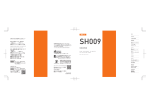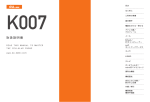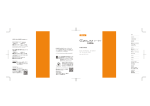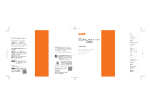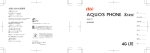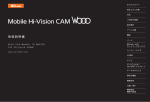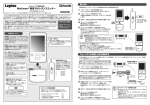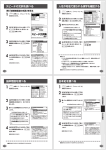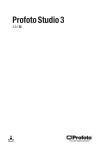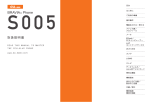Download 取扱説明書 - KDDI
Transcript
ごあいさつ
このたびは、SOLAR PHONE SH007をお買い上げいただき、誠にあり
がとうございました。
ご使用の前に『取扱説明書』をお読みいただき、正しくお使いください。お
読みになった後は、いつでも見られるようお手元に大切に保管してくだ
さい。
『取扱説明書』を紛失されたときは、auショップもしくはauお客様
センターまでご連絡ください。
『取扱説明書』
(本書)では、主な機能の主な操作のみ説明しています。
さまざまな機能のより詳しい説明については、auホームページより『取扱説明
書詳細版』をご参照ください。
取扱説明書ダウンロード
『取扱説明書』
(本書)と『取扱説明書詳細版』のPDFファイルをauホームページ
からダウンロードできます。
パソコンから:http://www.au.kddi.com/torisetsu/index.html
オンラインマニュアル
auホームページでは、
『取扱説明書詳細版』を抜粋のうえ、再構成した検索エン
ジン形式のマニュアルもご用意しております。
SH007からは:待受画面でR→[トップメニュー・検索]
→[auお客さまサポート]→[オンラインマニュアル]
(通信料無料)
パソコンからは:http://www.au.kddi.com/manual/index.html
■For Those Requiring an English/Chinese
Instruction Manual
英語版・中国語版の『取扱説明書』が必要な方へ
You can download the English version of the Basic Manual
from the au website (available from approximately one month
after the product is released).
『取扱説明書・抜粋(英語版)』をauホームページからダウンロードできま
す(発売約1ヶ月後から)。
Download URL: http://www.au.kddi.com/torisetsu/index.html
ii
English/Chinese Simple Manual can be read at the end of this
manual.
簡易英語版/中国語版は、本書巻末でご覧いただけます。
安全上のご注意
SH007をご利用になる前に、本書の「安全上のご注意」をお読みのうえ、
正しくご使用ください。
故障とお考えになる前に、以下のauホームページのauお客さまサポート
で症状をご確認ください。
•SH007からは:待受画面でR→[トップメニュー・検索]→[auお客さ
まサポート]→[オンラインマニュアル]→[故障診断Q&A]
•パソコンからは:http://www.kddi.com/customer/service/au/
trouble/kosho/index.html
au電話をご利用いただくにあたって
•サービスエリア内でも電波の届かない場所(トンネル・地下など)では
通話できません。また、電波状態の悪い場所では通話できないこともあ
ります。なお、通話中に電波状態の悪い場所へ移動しますと、通話が途
切れることがありますので、あらかじめご了承ください。
•au電話はデジタル方式の特徴として電波の弱い極限まで一定の高い通
話品質を維持し続けます。したがって、通話中この極限を超えてしまう
と、突然通話が切れることがあります。あらかじめご了承ください。
•au電話は電波を使用しているため、第三者に通話を傍受される可能性
がないとは言えませんので、ご留意ください。
(ただし、CDMA方式は通
話上の高い秘話機能を備えております。)
•au電話は電波法に基づく無線局ですので、電波法に基づく検査を受け
ていただくことがあります。
•「携帯電話の保守」と「稼動状況の把握」のために、au ICカードを携帯電
話に挿入したときにお客様が利用されている携帯電話の製造番号情報
を自動的にauに送信いたします。
•公共の場でご使用の際は、周りの方の迷惑にならないようご注意くだ
さい。
•お子様がお使いになるときは、保護者の方が『取扱説明書』をよくお読
みになり、正しい使いかたをご指導ください。
•SH007は国際ローミングサービス対応の携帯電話ですが、本書で説
明しておりますEZwebの各ネットワークサービスは、地域やサービ
ス内容によって異なります。詳しくは、同梱の「グローバルパスポート
CDMAご利用ガイド」をご参照ください。
ごあいさつ.................................................. ii
安全上のご注意.......................................... ii
au電話をご利用いただくにあたって......... ii
目次............................................................ 1
はじめに
目次
目次
ご利用の準備
電話をかける・受ける
各部の名称と機能.................................. 16
電話をかけるいろいろな方法................ 38
充電する................................................. 18
電話をかける.......................................... 39
電源を入れる/切る............................... 20
電話を受ける.......................................... 40
Eメール・EZwebの初期設定を行う...... 20
発信履歴/着信履歴を利用して.
電話をかける.......................................... 41
電池パックを取り外す............................ 21
電池パックを取り付ける......................... 22
SH007でできること............................... 4
microSDメモリカードをセットする...... 23
こんなときは・
・
・.......................................... 6
microSDメモリカードを取り外す......... 24
マナーモードを設定する........................ 42
簡易留守メモを利用する....................... 43
録音された簡易留守メモを再生する.... 44
箱の中身を確認!..................................... 7
本書について............................................. 8
充電についてのご注意.............................. 9
防水ケータイの取扱上のご注意........... 10
マナーを守ろう....................................... 11
知っててよかった!................................ 12
オンラインマニュアル................................... 12
大音量ブザー................................................ 12
着信拒否........................................................ 12
災害用伝言板サービス................................. 13
料金照会........................................................ 13
なるほど!au................................................ 13
遠隔ロック............................................... 14
安心ロック............................................... 15
基本操作
待受画面の見かた.................................. 25
サブディスプレイの見かた..................... 28
メインメニューを利用する..................... 30
クイックアクセスメニューを.
利用する................................................. 31
待受ショートカットを利用する................ 32
基本的なキー操作を覚える................... 33
文字入力の方法を覚える....................... 35
アドレス帳/
プロフィール
アドレス帳に登録する............................ 45
アドレス帳から電話をかける................. 46
かかってきた電話の番号を登録する..... 47
受け取ったメールのアドレスを.
登録する................................................. 48
SH007の電話番号を.
プロフィールで確認する........................ 49
赤外線を使って.
プロフィールを交換する........................ 50
目次
メール
EZweb/
PCサイトビューアー
Eメールを送る........................................ 52
デコレーションメールを送る.................. 54
デコレーションアニメを送る.................. 56
Eメールを受け取る................................ 57
受信ボックス/送信ボックスの.
Eメールを確認する................................ 58
迷惑メールはお断り............................... 59
Cメールを送る....................................... 60
Cメールを受け取る................................ 61
受信ボックス/送信ボックスの.
Cメールを確認する................................ 62
緊急地震速報を利用する....................... 63
EZwebでインターネットに.
アクセスする........................................... 64
auお客さまサポートを利用する............ 65
EZwebでできること............................. 66
お天気を調べる............................................. 66
乗り換えを調べる.......................................... 67
お気に入りリストを利用する.................. 68
EZチャンネルプラス/.
EZチャンネルを利用する...................... 69
EZニュースEXを利用する.................... 70
検索ウィンドウを利用する...................... 71
au one My Pageを利用する.............. 72
EZナビを利用する................................. 73
安心ナビを利用する............................... 74
携帯電話を
使いこなそう!
EZアプリ
(BREWⓇ)
を利用する........... 76
auの
ネットワークサービス
auのネットワークサービスについて..... 79
お留守番サービスを利用する............... 80
着信転送サービスを利用する............... 81
発信番号表示と.
番号通知リクエストを利用する.............. 82
ご利用いただく各種暗証番号・.
PINコードについて................................ 83
グローバルパスポートCDMAを.
利用する................................................. 84
グローバルパスポートGSMを.
利用する................................................. 85
au ICカードを取り外す・取り付ける....... 86
カメラ
EZ FeliCa(おサイフケータイⓇ)
を.
利用する................................................. 77
カメラで撮影するときのキー操作......... 87
PCサイトビューアーでサイトを見る..... 78
フォトを撮影する.................................... 88
撮ったフォトをメールで送る.................. 89
サイズを変更して撮影する.................... 90
カメラの画面の見かた........................... 91
ムービーを録画する............................... 92
便利な機能
音楽・ビデオ・本をダウンロードする........ 93
操作方法を調べる............................... 106
LISMOで音楽を楽しむ......................... 94
着信があったように見せかける.......... 107
LISMOでビデオを楽しむ...................... 95
アラームを利用する............................ 108
LISMOで本を楽しむ............................. 96
カレンダー/スケジュールを.
利用する.............................................. 109
テレビ
テレビ
(ワンセグ)の初期設定をする..... 97
テレビ
(ワンセグ)
を見る........................ 98
テレビ番組を録画する........................... 99
データフォルダ/
microSDメモリカード
データフォルダを利用する................. 100
microSDメモリカードを利用する..... 102
microSDメモリカードを.
初期化する........................................... 103
microSDメモリカード内の.
データフォルダを利用する................. 104
安全上のご注意/
使用上のご注意
目次
LISMO
安全上のご注意................................... 123
取扱上のお願い......................................... 131
免責事項について...................................... 135
ソーラー充電のご注意........................ 136
防水のご注意....................................... 138
フィールドロケーターを利用する....... 110
ケータイアレンジを利用する.............. 115
Bluetooth®機能を利用する.............. 116
機能設定
付録/索引
故障とお考えになる前に..................... 141
アフターサービスについて................. 143
主な仕様.............................................. 145
機能設定の方法.................................. 117
着信音を変更する............................... 118
名前から引く索引................................ 146
目的から引く索引................................ 148
待受画面の壁紙を変更する................ 119
ロックNo.を変更する.......................... 120
PIN1コードを変更する....................... 121
SH007のソフトウェアを更新する.... 122
簡易英語・簡易中国語
簡易英語版.......................................... 156
簡易中国語版...................................... 158
バックアップデータを保存する........... 105
S H007でできること
はじめに
▶P.39
▶P.52
電話をかける・受ける
連絡先をアドレス帳で管理する
メールを送る・受け取る
着信履歴や発信履歴、アドレス帳の電話
番号を利用して電話をかけることもでき
ます。
最大1,000件の連絡先を登録できます。
1件のアドレス帳には、複数の電話番号
やEメールアドレスなどを登録できます。
EメールやCメールを送受信できます。.
デコレーションメールや、デコレーション.
アニメといった、
カラフルで楽しいメール
も送受信できます。
▶P.66、
▶P.78
▶P.45
▶P.87
▶P.93
インターネットを見る
写真を撮る
音楽・ビデオ・本を楽しむ
EZwebでは、簡単にインターネットを楽
しめます。PCサイトビューアーでは、パ
ソコン向けのWEBサイトを快適に見るこ
とができます。
最大8M(3,264×2,448ドット)の静止
画(フォト)を撮影できます。最大640×
480ドットの動画(ムービー)
も撮影でき
ます。
着うたフル®や音楽CDなどの楽曲を聴く
ことができます。ビデオや電子書籍を再
生して楽しむこともできます。
テレビを見る
テレビ(ワンセグ)を見ることができま
す。番組を録画することもできます。
▶P.70
はじめに
▶P.97
▶P.76
ゲームで遊ぶ
他にも便利な機能がいっぱい!
本格的な3Dゲームから、お手軽なゲー
ムまで、いろいろなジャンルのEZアプリ
(BREW ®)のゲームをダウンロードして
遊べます。
▶P.118、
▶P.119
ニュースをチェックする
好みに合わせて設定を変更する
テレビの速報テロップと同じタイミング
で、速報ニュースをチェックできます。
待受画面に表示される壁紙や着信音な
どを好みに合わせて変更できます。
・クイックアクセスメニュー▶P.31
・待受ショートカット▶P.32
・マナーモード▶P.42
・簡易留守メモ▶P.43
・プロフィール▶P.49
・緊急地震速報▶P.63
・EZチャンネルプラス/EZチャンネル▶P.69
・検索ウィンドウ▶P.71
・au one My Page▶P.72
・EZナビ▶P.73
・安心ナビ▶P.74
・EZ FeliCa(おサイフケータイ®)▶P.77
・お留守番サービス▶P.80
・着信転送サービス▶P.81
・発信番号表示サービス▶P.82
・番号通知リクエストサービス▶P.82
・グローバル機能▶P.84
・フェイク着信▶P.107
・アラーム▶P.108
・カレンダー/スケジュール▶P.109
・ケータイアレンジ▶P.115
・Bluetooth®機能▶P.116
・フィールドロケーター▶P.110
※本書では、主な機能の主な操作のみ説明して
います。より詳しい説明については、
「SH007
取扱説明書詳細版」をご参照ください。
.
「SH007取扱説明書詳細版」はauホームペー
ジからダウンロードできます。
ⒸJUNICHI NARUSAWA
こんなときは・
・
・
はじめに
折り返し電話をかける
(着信履歴)
(マナーモード)
▶P.42
着信を拒否したい
▶P.43
▶P.12
連絡先をアドレス帳に
登録する
通話中の受話音量を
調節する
▶P.45
▶P.39
Eメールを送受信する
デコレーションメール
を送る
▶P.52、
▶P.57
▶P.54
受け取ったメール
アドレスを登録する
撮影したフォトを
Eメールで送る
▶P.48
▶P.89
迷惑メールを
防止したい
▶P.59
▶P.66、
▶P.71
天気予報を知りたい
通信料を確認する
(auお客さまサポート)
▶P.65
乗り換えを確認する
(EZweb)
(EZweb)
▶P.66
▶P.67
ニュースをチェックする
操作方法をケータイで
調べる
(EZニュースEX)
▶P.70
自分の連絡先を教える
(赤外線送信)
機能を使う
メール機 能
電話に出られないとき
(簡易留守メモ)
情報を検索したい
(EZweb、検索ウィンドウ)
調べる
電話機能
▶P.41
着信音などを
鳴らさないようにする
▶P.50
(オンラインマニュアル)
▶P.12
サイズを変更して撮る
(カメラ)
▶P.90
音楽を聴く、
ビデオを見る
(LISMO)
▶P.93〜95
▶P.96
Cメールを送受信する
テレビ
(ワンセグ)を
見る
microSD
メモリカードを使う
▶P.60、
▶P.61
▶P.97〜99
▶P.102
(LISMO)
電子書籍を読む
箱 の 中 身を確 認!
着信音を変える
▶P.117
▶P.118
待受画面の
壁紙を変える
ケータイの設定を
まとめて変える
本体
▶P.115
アラームを使う
よく使う機能を
すぐに起動
(待受ショートカット)
▶P.108
▶P.32
もしものときに
電話をなくしたときに
備える
着信があったように
見せかける
(遠隔ロック)
(フェイク着信)
▶P.14
(安心ナビ)
保証書
(ケータイアレンジ)
▶P.119
子供の居場所を
確認する
はじめに
機 能 設 定の 変 更
機能設定の方法
▶P.107
ロックNo.や
PIN1コードを変える
▶P.74
▶P.83、
▶P.121
防水について
緊急地震速報について
▶P.10、
▶P.138
▶P.63
電池パック
すべて
そろっているか
確認してね!
●取扱説明書(本書)
●ご使用上の注意
●お知らせシート
●おサイフケータイvはじめてガイド
●グローバルパスポートCDMAご利用ガイド
●じぶん銀行ランチャー操作ガイド
●ソーラー/フィールドロケーターガイド
以下のものは同梱されていません。
●microSDメモリカード ●ステレオイヤホン
●卓上ホルダ
●ACアダプタ
●イヤホン変換アダプタ ●USBケーブル
• 別売の共通ACアダプタ01/02をお買い求め
ください。
• 本文中で使用している携帯電話のイラストはイ
メージです。実際の製品と違う場合があります。
本書について
はじめに
◎本書では、キーや画面、アイコンは本体カラー「クリーンホワ
イト」のお買い上げ時の表示を例に説明しておりますが、実
際のキーや画面とは字体や形状が異なっていたり、一部を省
略している場合があります。
◎本書では、キーの図を次のように簡略化しています。
サブメニュー
X
O
U
X または G を押すとき.......... M
O または U を押すとき.......... V
X、G、O、U を押すとき....... D
G
/
F
5
1&)
Z7
◎本書では、画面最下行に表示された内容をc/&/%を
押して実行する場合、c(発信)のようにカッコ内に内容を.
表記します。ただし、c(OK)/c(選択)/c(設定)/.
c(決定)の場合は省略してcのみ表記しています。
◎本書では、
メニューやサブメニューの項目などで選ぶ操作を
次のように記載している場合があります。
フォトサイズ
0.3M
「フォトサイズ」を選んでcを押
し、続けて「0.3M」を選んでc
を押す操作を表しています。
◎本書に記載されている画面は、実際の画面とは異なる場合が
あります。また、画面の上下を省略している場合があります。
◎各機能のお買い上げ時の設定については、
「SH007取扱説
.
明書詳細版」をご参照ください。
「SH007取扱説明書詳細版」はauホームページからダウン
ロードできます。
◎本 書 で は「 m i c r o S D ™ メモリカ ード( 市 販 品 )」お よ
び「 m i c r o S D H C ™ メモリカ ード( 市 販 品 )」の 名 称 を
「microSDメモリカード」もしくは「microSD」と省略して
.
います。
と表記します。
また、
「EZアプリ
(BREW®)」を「EZアプリ」
◎SH007は、着うたフルプラス®に対応しています。本書で
は、区別する必要がない場合は、
「 着うたフル ®」と「着うたフ
®
と表記します。
ルプラス 」を総称して「着うたフル®」
充電についてのご注意
はじめに
電池パックを長持ちさせるには?
充電したばかりなのに、電池切れで困ったことはありませんか?
電池パックには寿命があります。充電のしかたによっては、電池
パックが劣化して、電池が切れやすくなることがあります。正し
昨日充電したのに
もう電池が
ないよ〜!?
い充電方法で、電池パックを長持ちさせましょう。
※電池パックの性能を十分に発揮できる目安はおよそ1年です。
電池が切れやすくなったら、指定の新しい電池パックをお買い
求めください。
充電は「残量1」になってから
日なたに置かない・落とさない
充電用機器にも気をつけよう
電池パックは、強い衝撃や暑さが苦手で
充電用機器は、au指定のものを使用して
頻繁に充電を繰り返すと、電池パックの寿
す。本体や電池パックを落とさないように
ください。指定外の充電用機器で充電す
命が短くなります。
ご注意ください。長時間置いておく場合
ると、本体が壊れたり、電池パックが劣化
は、できるだけ涼しい場所に置きましょう。
することがあります。
(要充電)になってから充電しましょう。
POINT 1
そろそろ
充電〜
POINT 2
充電は
涼しい
場所で!
POINT 3
※卓上ホルダ
(別売)のイラ
ストはイメージです。実際
の製品と違う場合があり
ます。
JUST FIT〜♪
防水ケータイの取扱上のご注 意
はじめに
SH007は、IPX5/7(旧JIS保護
等級5級/7級相当)の防水性能を
持っていますが、ご利用方法によっ
ては、水濡れや発熱などが故障の
原因となる場合があります。詳しく
は、
「安全上のご注意」
(▶P.123)
をお読みください。
●常温の水道水以外は、
キッチン
砂・泥
●アルコール・石けん・洗剤など常温の水
道水以外のものをかけたり浸けたりし
ないでください。
●熱湯をかけたり浸けたりしないでくだ
さい。耐熱設計ではありません。
●砂・泥などにご注意ください。受話口・
スピーカー・ヒンジ部などから入り、故
障の原因となります。
かけたり浸けたりしないでください。
●キャップ類はしっかりと閉じ、
電池パックカバーは
確実に取り付けてご利用ください。
※万一、水以外(海水・アルコールなど)
が付着してしまった場合、すぐにやや
弱めの水流の常温水道水で洗い流し
てください。
よく読んで
確認してネ!
10
温泉・お風呂(シャワー)
●温泉水や入浴剤の入ったお風呂などに
は浸けないでください。
●長時間の持ち込みはおやめください。
海・プール
●海水やプールの水をかけたり浸けたり
しないでください。
●海やプールの中での使用はおやめくだ
さい。
マナーを守ろう
●こんな場所では、使用禁止!
• 自動車運転中の使用は危険なため法律で禁止されています。
• 航空機内での携帯電話の使用は法律で禁止されています。
●周りの人への配慮も大切!
• 満員電車の中など混雑した場所では、付近に心臓ペースメー
カーを装着している方がいる可能性があります。携帯電話の電
源を切っておきましょう。
●使う場所や声の大きさに気をつけて!
はじめに
電源を入れておくだけで、携帯電話からは常に弱い電波
が出ています。周囲への心配りを忘れずに楽しく安全に
使いましょう。
• 映画館や劇場、美術館、図書館などでは、発信を控えるのはもち
ろん、着信音で周囲の迷惑にならないように電源を切るか、マ
ナーモードを利用しましょう。
• 街中では、通行の邪魔にならない場所で使いましょう。
• 新幹線の車中やホテルのロビーなどでは、迷惑のかからない場
所へ移動しましょう。
• 通話中の声は大きすぎないようにしましょう。
• 携帯電話のカメラを使って撮影などする際は、相
手の方の許可を得てからにしましょう。
• 病院などの医療機関が個々に使用禁止、持ち込み禁止と定めて
いる場所では、その指示に従いましょう。
11
知っててよかった!
はじめに
オンラインマニュアル
大音量ブザー
オンラインマニュアルに接続すると、あなたの知らない
ケータイの操作方法を簡単に探すことができます。
EZweb版 auオンラインマニュアルは通信料無料でご
大音量ブザーを設定するには
待受画面でc26を押し、
普段使っているSH007を、大音量 「ON」を選びcを押します。
ブザーとしても利用できます。
これで、大音量ブザーが設定できました。
利用いただけます。
大音量ブザーを鳴らす
au one トップから接続する
待受画面で0を長押しすると、
大音量ブザーが鳴ります。
待受画面でRを押し、
「トップメニュー・検索」を選びc
を押します。
「auお客さまサポート」を選びcを押し、
大音量ブザーを止める
「オンラインマニュアル」を選びcを押します。
ロックNo.を入力すると、
QRコードを読み取って接続する
大音量ブザーが鳴りやみます。
待受画面で%を押し、sで
「バーコードリーダー&メーカー」を選びcを押します。
「バーコード読込み」を選びcを押します。
着信拒否
左のバーコード
(QRコード)
に
着信したくない相手の方からの電話番号を着信拒否に登録すると、
カメラをかざすと、
着信を自動的にシャットアウトできます。
読取結果が表示されます。
特定の電話番号からの着信や、電話番号を通知しない着信、
公衆電話からの着信など、着信を拒否する条件を細かく設定できます。
URLを選びcを押し、
「URLへジャンプ」を選びcを
押して、cを押します。
M機能から接続する
待受画面でc#3を押し、
「はい」を選びcを押します。
12
.
待受画面でc43を押し、cを押します。
ロックNo.を入力してcを押します。
着信を拒否したい相手先の種類を選びcを押し、
相手の電話番号や「拒否メッセージ1」
「OFF」などの内容を設定します。
料金照会
大規模な災害が発生したときに、EZweb上に開設された
災害用伝言板に、自分の安否情報を登録できます。
私は無事よ!
はじめに
災害用伝言板サービス
EZwebに接続して、
今月の概算通話料金や
利用内訳が簡単に照会できます。
待受画面でc11を押し、
「はい」を選びcを押します。
EZwebに接続され、
「確認する」
メニューが表示されます。
「通話料・通信料照会」を選んで
cを押します。
登録された安否情報は、EZwebや
インターネットで全国から閲覧できます。
また、あらかじめ指定したEメールアドレスに、
安否情報を送信することもできます。
auユーザー同士で、気軽に
「Q&A」の
やりとりができる便利なauオリジナルサイトです。
詳しくは、auホームページの「災害用伝言板サービス」をご覧ください。
13
遠隔ロック
はじめに
SH007を紛失した場合に、事前に登録した電話からSH007に電話をかけ、設定した回数着信すると、
遠隔操作で他人が使えないようにオートロックとFeliCaロック、アドレス帳ロックをかけることができます。
1
設定画面から遠隔ロック
の設定を選びます。
2
遠隔操作をする電話番号を
登録します。
3
ロック操作の条件(時間/回数)
を設定します。
「有効番号リスト」を
最初の着信から設定し
「新規登録」を選び
た回数分の着信がある
cを押します。
「直接入力」を選び
cを押し、
までの制限時間を
1~10分で設定
「着信回数」
待受画面で
電話番号を入力し
遠隔ロックが起動
c415を
cを押します。
するまでの着信回数を
押し、
ロックNo.を
%(完了)
を押して、
入力してcを押します。
お知らせ
● お買い上げ時には、ロックNo.は「1234」に設定され
ています。
● 登録した電話からSH007に遠隔ロックをかけるとき
は、発信者番号を通知して電話をかけてください。
14
「指定時間」
選びcを押し、
● SH007の電源が入っていない場合には、遠隔ロック
を起動できません。また、電波の弱い場所にSH007
があると、遠隔ロックを起動できない場合があります。
電話番号を登録します。
ケータイをなくしてしまったら・
・
・
3~10回で設定
%
(保存)
を押して終了。
慌てない、
登録した電話(電話番号)からなくした
慌てない…
ケータイに、設定した条件で電話をかけます。
例えば
「10分間に3回」と設定した場合、10分の
間に3回、なくしたケータイに電話をかけます。
安心ロック
はじめに
安心ロックサービスを利用すると、本体に遠隔ロック設定をしていなかった場合でも、
一般電話からauお客様センターに電話をするか、パソコンからauお客さまサポートに
アクセスすることで、遠隔ロックをかけることができます。
●auお客様センターに電話をして遠隔ロックをかける
一般電話や携帯電話からもかけられます。オペレーターが対応してくれるから安心。
■一般電話、au以外の携帯電話から
0077-7-113
受付は24時間。
無料です。
■au電話から
局番なしの
113
●auお客さまサポートにアクセスして遠隔ロックをかける
インターネットからauお客さまサポートにログインして、
画面の指示に従って操作すれば安心ロック完了。
URL
https://cs.kddi.com/
お知らせ
● SH007の電源が入っていない場合には、遠隔ロックを起動できません。また、電波の弱
い場所にSH007があると、遠隔ロックを起動できない場合があります。
こんなときは ?
ケータイの位置を検索するには
(ケータイ探せて安心サービス)
ケータイ探せて安心サービスをご利
用になると、au電話の置き忘れや紛
失時に、パソコンからau電話のおお
よその位置を検索できます。
.
検索中は、マナーモードを設定して
いる場合でもau電話からお知らせ
音が鳴るので、その音を手がかりに
部屋の中のどこにau電話があるか
を探すこともできます。
詳しくは、
「SH007取扱説明書詳細
.
版」をご参照ください。
「SH007取扱説明書詳細版」はauホー
ムページからダウンロードできます。
15
各部の名称と機能
A
U
Q
J
ご利用の準備
R
W
V
X
Y
B
T
S
c
a
b
d
e
C
D
E
F
K
L
M
N
O
G
H
I
16
P
テレビアンテナについて
テレビ(ワンセグ)を視聴するためのアンテナが、メイン
ディスプレイ側本体に内蔵されています。
内蔵アンテナについて
通話時、EZweb利用時、PCサイトビューアー利用時、
Bluetoothv機能利用時、FMトランスミッター機能利用
時、GPS情報を取得するためのアンテナが、キー操作側
本体の上下部分に内蔵されています。手でおおわない
でください(Bluetoothv機能、FMトランスミッター機
能およびGPS測位機能はキー操作側本体の下部分の
み)。また、内蔵アンテナ部にシールなどを貼らないでく
ださい。通話/通信品質が悪くなります。
テレビ
アンテナ
内蔵
アンテナ
Z
⑮F電源/終了キー
電源ON/OFFに使用します。操作中
は通話や各機能を終了します。
⑯T ダイレクト 起 動 キ ー / ベ ー ル
ビューキー
「ダイレクト起動キー設定(M561)」
で設定した機能を起動します。
長押しすると、ベールビューを設定/
解除できます。
⑰ソーラーパネル
⑱充電端子
卓上ホルダ(別売)を使用して充電す
るときの端子です。
⑲サブディスプレイ
⑳充電/着信ランプ
充電中に赤く点灯します。
着信時、
メール受信時、アラーム時に
は設定内容に従って点灯、点滅しま
す。
赤外線ポート
外部接続端子/カバー
au ICカード
お客様の電話番号などが記録されて
います。
電池パック/カバー
ハンドストラップ取付口
カメラ
モバイルライト
microSDメモリカードスロット
スピーカー
FeliCaマーク
EZ FeliCa利用時にこのマークをリー
ダー/ライターにかざしてください。
ロックレバー
電池パックカバーをロックします。
ご利用の準備
①光センサー
周囲の明るさを検知して、
メインディ
スプレイやキー照明の明るさを調整し
ます。
②メインディスプレイ
③aカーソルキー
l左キー/着信履歴
待受画面で2秒以上長押しすると、モ
バイルライトが点灯します。点灯中に
押すと、
モバイルライトは消灯します。
r右キー/発信履歴
u上キー d下キー
④&アドレス帳キー
⑤Lメールキー
⑥N発信キー
⑦0~9、*、#ダイヤルキー
⑧wクイックキー
クイックアクセスメニューを呼び出し
ます。
⑨送話口(マイク)
通話中の相手にこちらの声を伝えま
す。
⑩受話口(レシーバー)
通話中の相手の方の声などがここか
ら聞こえます。
⑪cセンターキー
⑫%アプリキー
⑬REZキー
⑭Cクリア/メモキー
17
充電する
ご利用の準備
お買い上げ時は電池パックは
十分に充電されていません。
またご使用中にSH007の画
面に (要充電)や (残 量な
し)が表示されたときも充電し
てください。
充電時間は約130分です。
●卓 上ホルダ(別売)で
充電する
1
卓上ホルダ(別売)
に共通ACアダプ
タ01/02(別売)
をつなぎます。
〜ジ!
は
チャ
まず
ギー
ル
エネ
●共通ACアダプタ01/02
(別売)で充電する
1
端子の向きに
注意して!
外部接続端子
カバー
SH007を開き外部接続端
子カバーのくぼみ部分に爪な
どを挿して完全に開いて、共
通ACアダプタ01/02(別
18
売)
をつなぐ。
3
AC100Vコンセントに
差し込む。
ホルダのツメに
合わせます。
SH007を閉じた状態で、卓上
ホルダ(別売)のロックツメと本
体の凹部を合わせて差し込む。
※卓 上ホルダ(別売)のイラストは
イメージです。実際の製品と違う
場合があります。
2
AC100Vコンセント
に差し込む。
※根元まで確実に差し込んでく
ださい。
赤色に点灯していた充
電/着信ランプが消灯
したら充電完了!
お知らせ
● 共通ACアダプタ01(別売)は日
本国内家庭用AC100V専用で
す。共通ACアダプタ02(別売)は
AC100Vから240Vまで対応し
ています。
ご利用の準備
2
(別売)の接
● SH007や卓上ホルダ
続端子に対して平行になるように、
共通ACアダプタ01/02(別売)
のコネクタを抜き差ししてくださ
い。
● 電池パックが取り付けられていな
いと充電できません。電池パック
を装着した状態で充電してくださ
い。
● 外 部 接 続 端 子カバ ー は、充 電 後
しっかり閉めてください。
ギー
エネル ♪
〜
ン
満タ
● 外 部 接 続 端 子カバーを強く引っ
張ったり、ねじったりしないでくだ
さい。
(別売)は安定した場所
● 卓上ホルダ
に置いてご使用ください。転倒・落
下・破損の原因となります。
※根元まで確実に差し込んでく
ださい。
● お使いのACアダプタによりイラス
トと形状が異なることがあります。
あらかじめご了承ください。
19
電源を入れる/切る
ご利用の準備
電源を入れる
Eメール・EZwebの初期設定を行う
待受
画面
お買い上げ時に、待受画面でL/
R/%を押し、cを押します。
Fを長押し
します。
お知らせ
cを押
します。
電源がONになったときにau ICカード
を読み込むため、待受画面が表示される
まで時間がかかる場合があります。
設定完了!
電源を切る
お知らせ
待受画面でFを
長押しします。
「エリア設定」を「日本」に設定し、日本国内の
● 初期設定は、
電波状態の良い場所で行ってください。電波状態の悪い
場所や、移動中に行うと、正しく設定されない場合がありま
す。
● 時間帯によっては、初期設定の所要時間が30秒~3分程
度かかります。
20
待受画面
ご利用のお申し込みが必要です。ご
● Eメール、EZwebは、
購入時にお申し込みにならなかった方は、auショップもしく
はauお客様センターまでお問い合わせください。
電池パックを取り外す
本体裏面のロックレバーを矢
印の方向に切り替えます。
2
本体の凹部に指先(爪)をか
けて、電池パックカバーを矢
印の方向に持ち上げて取り外
します。
3
電 池 パックの P U L Lタブを
持って、上方へ持ち上げて取
り外します。
ご利用の準備
1
PULLタブ
凹部
電池パック
お知らせ
電池パックは
専用のものを使用してネ!
● 電池パックを取り外すときは、本体の電源をOFFにして
ください。
● 電池パックを取り外すときは、PULLタブを上に引くよ
うにしてください。PULLタブ以外の方向から持ち上げ
ようとすると、本体または電池の接続部を破損するお
それがあります。
● 電池パックを取り外して、次に電源をONにしたとき圏外
であったり、
「電波OFFモード
(M52)」が「ON」に設定
されている場合は、待受画面などで日付、曜日、時刻の
代わりに
「ー」
(ハイフン)
が表示されることがあります。
21
電池パックを取り付ける
ご利用の準備
1
PULLタブが電池パックの上
に出るようにして、本体の接
続 部 の 位 置 を 確 か めて 、電
池パックを確実に押し込みま
す。
2
電池パックカバーを斜めにし
てツメ部を本体に差し込んで
から(①)、電池パックカバー
を取り付けます(②)。
②
3
電池パックカバーの周囲を指
で図の方向になぞり、カバー
全体に浮きがないことを確認
します。
①
PULLタブ
本体の接続部
4
お知らせ
● 電池パックは、SH007専用のものを使用して正し
く取り付けてください。
● au ICカードが確実に装着されていることを確認し
てから電池パックを取り付けてください。
22
● 取り付け時に間違った取り付けかたをしますと、電
池パックおよび電池パックカバー破損の原因とな
ります。
ロックレバーを、
「LOCK」位置まで矢
印の方向にスライドさせます。
microSDメモリカードをセットする
本体の電源を切り、電
池パックカバーのロッ
クを外して開け、電池
パックを取り外します。
2
microSDメモリカードの挿入方向
を確認し、カチッと音がするまでまっ
すぐにゆっくり差し込みます。
3
電池パックを取り付け、電池
パックカバーを閉じてロックし
ます。
ご利用の準備
1
microSD
ロゴのある
面を上に
お知らせ
● microSDメモリカードには、表裏/前後の区別が
あります。無理に入れようとすると取り外せなく
なったり、破損するおそれがあります。
よく読んで
確認してネ!
● microSDメモリカードの挿入時はカチッと音がし
.
てロックされていることをご確認ください。
ロックされる前に指を離すとmicroSDメモリカー
ドが飛び出す可能性があります。ご注意ください。
● microSDメモリカードを本体にセットし、電源を入
れると、待受画面に が表示されます。
23
microSDメモリカードを取り外 す
ご利用の準備
1
本体の電源を切り、電池パッ
クカバーのロックを外して開
け、電池パックを取り外しま
す。
2
microSDメモリカードをカ
チッと音がするまで奥へゆっ
くり押し込みます。
お知らせ
● microSDメモリカードを強く押し込んだ状態で指を離すと、
勢いよく飛び出す可能性がありますのでご注意ください。
● microSDメモリカードによっては、ロック解除できず出てこな
い場合があります。その場合は指で軽く引き出して取り外して
ください。
● microSDメモリカードを無理に引き抜かないでください。故
障・内部データ消失の原因となります。
24
● 長時間お使いになった後、取り外したmicroSDメモリカードが
温かくなっている場合がありますが、故障ではありません。
取り扱いに
注意してネ!
3
4
microSDメモリカードをまっ
すぐにゆっくり引き抜きます。
電池パックを取り付け、
電池パックカバーを閉じてロッ
クします。
待受画面の見かた
待受画面では、SH007の状態や現在の設定をアイコンで確認できます。
B D FH J L
C E GI K M
①
電波の強さ
強 中 弱 微弱 圏外
要充電 残量なし 電池レベル状態
十分 少ない 充電中(点滅)
e
b
②
基本操作
A
電池レベル状態(残量%表示)
(点滅は充電中)
十分(90%を超えている場合)
10%単位で%表示(20~90%表示)
要充電(10%以下)
N
ローミング情報
c
O
Q
P
S
R
U
T
d
③
Z
a
④
ローミング先のエリア
ローミング先で通話が可能な状態
ローミング先でパケット通信が可能な状態
・「エリア設定」を「日本」以外に設定している場合に表示され
ます。
microSDメモリカード状態
挿入あり
アクセス中
W Y
V X
25
Bluetooth®接続状態
フィールドロケーター測定中
通話中
基本操作
FMラジオ起動中
⑤
LISMO起動中
LISMO(音楽&ビデオ)起動中のサスペンド中(グレー)
LISMO(音楽&ビデオ)起動中のFMトランスミッター出力
中
ISMO(音楽&ビデオ)起動中のFMトランスミッターサス
L
ペンド中(グレー)
ISMO(音楽&ビデオ)サスペンド中(グレー)のFMトラン
L
スミッター出力中
ISMO(音楽&ビデオ)サスペンド中(グレー)のFMトラン
L
スミッターサスペンド中(グレー)
au Media Tuner起動中
EZアプリ起動中(点滅は通信中)
⑥
⑦
⑧
⑨
26
待機中
接続中(点滅は復旧中)
接続中(SCMS-T非対応)
⑩
EZアプリ起動中のFMトランスミッター出力中
Zアプリ起動中のFMトランスミッターサスペンド中(グ
E
レー)
セキュリティ
(SSL)
で通信中
EZweb使用中(点滅は通信中)
PCサイトビューアー使用中(点滅は通信中)
マルチキャスト通信中
ベールビュー設定中
⑪
不在着信
⑫
メール
未受信Eメール 未読Cメール ⑬
日付・曜日・時刻
⑭
⑮
⑯
⑰
⑱
⑲
未読Eメール
未読EメールとCメール
バックグラウンド受信中
緊急地震速報
壁紙
FeliCa状態
ロック中 一時解除(クイック解除)中
オートロック中・クローズロック中・遠隔ロック中
シークレット情報表示中
複数タスク起動中
アラーム設定あり
スケジュール/タスクアラーム
スケジュールアラーム設定あり
タスクアラーム設定あり
スケジュールアラームとタスクアラーム設定あり
EZチャンネルプラス
USB接続状態
高速転送モード データ転送モード
省エネモード有効
マナーモード状態
通常マナー ドライブ
サイレントマナー オリジナルマナー
着信音量OFF(サイレント)中
バイブレータON
表示中のアイコンの
意味を調べるには
未確認のメモなし
未確認のメモあり
(赤色)
簡易留守メモと通話音声メモの合計が10件
など 通知アイコン
基本操作
⑳
簡易留守メモ設定中
登録番組あり
(自動更新ON)
登録番組あり
(自動更新OFF)
(グレー)
未再生番組あり
など ユーザー設定(ショートカット)
アイコン
EZニュースEXの待受テロップ
検索ウィンドウ
EZニュースEXの待受ウィンドウ
(ジャンル別アイコン)
電波OFFモード設定中
待受
画面
待 受 画 面 から
c#2を
押します。
sでアイコンを
選ぶと、アイコン
の意味が表示さ
れます。
27
サブディスプレイの見かた
電源ON時
基本操作
① ② ③
④
ソーラー充電状態
ソーラー充電がどの程度行われているか、
ソーラーアイコン
で確認できます。太陽光が少ないためソーラー充電ができな
い場合は、
ソーラーアイコンは表示されません。
⑤
非表示 :太
陽光を検出できず、
ソーラー充電ができ
ない状態
⑥ ⑦ ⑧
①
強 中 弱 微弱 圏外
※電波OFFモード設定時には表示されません。
電池レベル状態(アイコン表示)
十分 ・充電中は ②
⑤
電波の強さ
少ない 要充電 残量なし ~ が順番に表示されます。
電池レベル状態(残量%表示)
(点滅は充電中)
十分(90%を超えている場合)
10%単位で%表示(20~90%表示)
要充電(10%以下)
③
不在着信
時計/歩数/ソーラー充電状態表示/各種情報表示
・「待受画面(M321)」で「時刻表示」
「歩数表示」
「ソーラー
④
充電表示」を設定すると、表示される内容を切り替えられま
す。
「歩数表示」
「ソーラー充電表示」に設定すると、上段に
時計が、下段に歩数/ソーラー充電状態が表示されます。
28
⑥
充電停止中:電
池残量が約80%以上の場合や、太陽光
が十分ではなく充電が開始できない状態
充電中(弱)
:弱く充電されている状態
充電中(中)
:充電されている状態
最適充電中:効
率よく充電されている状態
最適な充電環境を感知した場合は、即座
に に変化します。
高温注意!使用停止:S
H007が高温時に表示される
警告表示
ただちにSH007を涼しい場所
へ移動させてください。
フィールドロケーター測定中
マナーモード状態
⑦
通常マナー サイレントマナー ドライブ
オリジナルマナー
メール
⑧
未受信Eメール
未読Eメール
未読Cメール
未読EメールとCメール
緊急地震速報
電源ON時に表示される情報について
電源OFF時
①
お知らせ
● SH007が一定以上の高温になった場合は警告音が鳴り、
警告が表示されるほか、全体が黒く表示されたり、表示が
変化しない場合があります。日陰などの涼しい場所へ移動
してください。マナーモード設定中や音声通話中の場合な
ど、警告音が鳴らない場合もあります。
①
②
基本操作
待受画面で本体を閉じているときは、サブディスプレイで
時刻や歩数、
ソーラー充電状態などを確認することができ
ます。また、電話がかかってきたときやメールを受信したと
き、アラーム時刻になったときなどに、サブディスプレイに
情報が表示されます。
通話時間目安表示
通話可能時間の目安が3段階で表示されます。電池残量がな
くなった場合でもソーラー充電量に応じて表示されます。
共通ACアダプタ01/02(別売)で充電中は、表示されませ
ん。
約1分通話可能
約3分通話可能
約5分通話可能
ソーラー充電状態
● ディスプレイに液晶を使用しております。低温時は表示応
答速度が遅くなることもありますが、液晶の性質によるも
ので故障ではありません。常温になれば正常に戻ります。
非表示 :太
陽光を検出できず、
ソーラー充電ができ
ない状態
②
充電停止中:電
池残量が約80%以上の場合や、太陽光
が十分ではなく充電が開始できない状態
充電中(弱)
:弱く充電されている状態
充電中(中)
:充電されている状態
最適充電中:効
率よく充電されている状態
最適な充電環境を感知した場合は、即座
に に変化します。
29
メインメニューを利用する
メインメニューからさまざまな機能を呼び出すことができます。
基本操作
待受
画面
cを押します。
aでメニューを選んでc
を押します。この例では、
「CAMERA(カメラ)」を
選びます。
メニューが表示された場合は、
jで選んでcを押します。
この 例では、
「フォト(カメラ
モード)」を選びます。
メインメニュー
メインメニューで
&を押すと、
カレンダーを表示
できるよ!
お知らせ
● 本体カラーによって、お買い上げ時に設定されているメイ
ンメニューのデザインは異なります。
30
● 本書では、本体カラー「クリーンホワイト」のお買い上げ時
の表示を例に説明しております。
これで
写真が撮れるよ!
クイックアクセスメニューを利 用 する
クイックアクセスメニューを利用すると、複数の機能を同時に起動して、切り替えながら操作できます。
または
機能の
操作中
wを押します。
操作する機能を切り替えるには
よく使うメニュー
選んだ機能が
起動します。
タスク切替メニューには、起動中の機能
のアイコンが表示されます。タスク切替
メニューのアイコンを選ぶと、操作する
機能を切り替えることができます。
基本操作
待受
画面
aでよく使うメニュー
から機能を選んでcを
押します。
クイックアクセス
メニュー
タスク切替
メニュー
タスク切替メニューから機能
を選んでcを押します。
お知らせ
● よく使うメニューの先頭には、常に (メインメニューアイコン)が表示されます。
よく使うメニューに表示されていない機能は、 (メインメニューアイコン)から
起動することができます。
● タスク切替メニューの先頭には、常に (待受画面アイコン)が表示されます。.
(待受画面アイコン)
を選ぶと、待受画面に切り替えることができます。
● 操作状況によっては、wを押しても動作しないことがあります。
起動中の機能を終了するには
操作中の機能を終了するには、Fを押
します。起動中のすべての機能を一括し
て終了するには、Fを長押しします。
※すべての機能を一括して終了する場合、
機能によっては編集中のデータがあって
も保存されません。
31
待受ショートカットを利用する
待受画面上に表示されたアイコンを選ぶと、お知らせのある機能や登録しておいた機能を呼び出せます。
基本操作
待受
画面
dを押します。
aでアイコンを選ん
でcを押します。
選んだ機能が
起動します。
通知アイコン
ユーザー
設定アイコン
お知らせ
● 通知アイコンは、不在着信などのお知らせがある
と表示されます。通知アイコンを選ぶと、お知ら
せのある機能を簡単に呼び出すことができます。
32
● ユーザー設定アイコンを選ぶと、あらかじめ登録
しておいた機能を呼び出すことができます。
カンタンに
登録できるよ!
ユーザー設定アイコンに
お好みの機能を登録するには
①待受画面でdを押します。
②%(サブメニュー)
を押します。
③jで「編集」を選んでcを押します。
④jで登録する位置を選んでcを押します。
⑤jで「01機能登録」を選んでcを押します。
⑥登録したい機能を選んでc(登録)
を押します。
基本的なキー操作を覚える
画面の最下行に表示された内容を実行するには
1つ前の画面に戻るには
Cを押すと、1つ前の
画面に戻ります。
お知らせ
● lを押しても、戻ること
ができる場合があります。
項目を選ぶには、jやaで項目
を選んでcを押します。
基本操作
「検索」を選ぶには、&
を押します。
「 詳 細 」を 選 ぶには 、
cを押します。
「サブメニュー」を選ぶ
には、%を押します。
項目を選ぶには
メニューに ~ などが表示さ
れている場合は、そのキーを押
しても選ぶことができます。
待受画面に戻るには
各 機 能 から待 受 画 面に戻るに
は、Fを長押しします。
お知らせ
● 一定時間キー操作をしないと、自動的に
待受画面に戻る場合があります。
33
数字を入力するには
基本操作
数字を入力する欄の上下に
「 ▲ 」と「 ▼ 」が表 示されて
いる場合は、jを押すこと
で、数を増減できます。
0~9を押すと、数字を
入力できます。
キー操作のガイドを表示するには
カメラの操作中やデータの再生
中など、
が表示されてい
る画面で5を押すと、画面上
にキー操作のガイドが表示され
ます。もう一度5を押すと、非
表示に戻ります。
34
前後のデータへ移動するには
データの 表 示 中や再 生
中、メール表示中などに
Rを押すと、次のデータ
へ移動できます。Lを押
すと前のデータへ移動で
きます。
確認のためデータを再生や表示するには
メロディや画像の設定中に&を
押すと、確認のため再生や表示
ができます。
Cを押すと、元の画面に戻り
ます。
文字入力の方法を覚える
入力する文字の種類を切り替えるには
漢字 カタカナ(全角) カタカナ(半角) 英字を入力してみる
「au」
と入力してみます。
英字(全角) 英字(半角) 数字(全角) あらかじめ文字種を「
.
英字(半角)」に切り替えてください。
数字(半角)
基本操作
文字種には、次の種類があります。
2を1回
押します。
8を2回
押します。
L(文字種)
を
長押しします。
Lを押して文字種を切
り替えてから、cを押
します。
お知らせ
● &を押すたびに、絵文字(デコレーション絵文字)一覧→記号
(全角/半角)一覧→顔文字一覧の順に表示されます。
● &を長押しすると、英数字候補一覧画面が表示されます。
&を押すと全角/半角を、%を押すと大文字/小文字を切
り替えます。
お知らせ
● 同じキーを連続して押すと、そのキーに割り当てられている
文字や記号が次々と表示されます。cを押すと、その文字
が確定します。
● 同じキーに割り当てられている文字を続けて入力する場
合は、rを押してカーソル(反転表示)を移動してから同じ
キーを押します。
● *を押すと、大文字と小文字を切り替えられます。
● #を押すと、1つ前の文字を表示します。文字確定後は、
改行します。
35
漢字を入力してみる
基本操作
「大阪」
と入力してみます。あらかじめ文字種を「
漢字」に切り替えてください。
1を5回押します。
rを押します。
1を5回押します。
3を1回押します。
2を1回押します。
L(変換)
を押します。
ここでaを押すと、別
の 変 換 候 補を選ぶこ
とができます。
c(確定)
を
押します。
お知らせ
(可能な文字のみ)。
● *を押すと、小文字と大文字を切り替えたり、濁点や半濁点を追加できます
● #を押すと、1つ前の文字を表示します。文字確定後は、改行します。
● 変換を確定する前にCを押すと、文字変換を解除できます。
を押すと、入力時に押したダイヤルキーに対応した英字・数字・.
● ひらがなを入力して%(英数カナ)
カタカナ・記号の変換候補一覧が表示されます。
36
「予測変換」が「ON」になっています。
.
● お買い上げ時の設定では、
例えば、
「お」
と入力した時点で予測変換候補の一覧に「大阪」
と表示された場合は、aで「大阪」を
選んでcを押すことで「大阪」
と入力できます。
絵文字(デコレーション絵文字)
・記号・顔文字を入力してみる
メールが
楽しく見える〜!
&を押し
ます。
どんな絵文字に
しようかな〜♪
基本操作
&を押すと、一覧から絵文字(デコレーション絵文字)
・記号・顔文字を選んで入力できます。
aを押して
絵文字を選
んでcを押
します。
お知らせ
● &を押すたびに、一覧の表示が「絵文字(デコレーション絵文字)の一覧」→「記号(全角/半角)の一覧」→
「顔文字の一覧」の順に切り替わります。
.
※デコレーション絵文字は、Eメールの本文入力画面、冒頭文入力画面、署名入力画面でのみ表示されます。
・顔文字の一覧を表示中にL/Rを押すと、一覧のカテゴリが切り替わりま
● 絵文字(デコレーション絵文字)
す。
● 絵文字(デコレーション絵文字)の一覧を表示中にNを押すと、絵文字とデコレーション絵文字を切り替え
ます。
「他社変換可能」は、他社携帯電話に絵文字を利用したEメールを送信したときに自動変
● 絵文字のカテゴリ
換される絵文字を集めたカテゴリです。
「全角記号の一覧」/「半角記号の一覧」が切り替わります。
● 記号の一覧を表示中にNを押すと、
37
電話をかけるいろいろな方 法
電話をかける・受ける
電話は、
■番号を押してかける
■アドレス帳からかける
■履歴からかける
などの方法でかけることが
できます。
♪
あっ
し〜
しも
も
番号を押してかける
待受画面で0〜9を押し
相手の電話番号を入力して
Nを押します。
一般電話へかける場合は、
市外局番から入力してね!
アドレス帳からかける
待受画面で&を押し .
て、aでかけたい相手 .
を選びNを押します。
38
履歴からかける
待受画面でsを押すと、発信/着
信履歴が表示されます。jでかけ
たい相手を選びNを押します。
電話をかける
一般電話へかける場合には、同一市内でも市外局番から電話番号を入力してください。
待受
画面
電話番号を入力します。
Nを
押します。
元気
〜?
通話が終わったら
Fを押すと
電話が切れます。
お知らせ
● 電話番号を間違って入力したときは、Cを押す
と最終桁の番号を1桁削除できます。
.
また、sを押して番号を選んでからCを押す
と、その番号を削除できます。
● 通話中にCを長押しすると、相手の方にこちら
の声が聞こえないようになります。もう一度C
を長押しすると元に戻ります。
を押すと、スピーカーから相手
● 通話中に%( )
電話をかける・受ける
電話がかかり
ます。
の方の声が聞こえるようになり、ハンズフリーで
を押すと元に戻
通話できます。もう一度%( )
ります。
「SH007取
● 国際電話をかける方法については、
.
扱説明書詳細版」をご参照ください。
「SH007取扱説明書詳細版」はauホームページ
からダウンロードできます。
こんなときは ?
相手の声を大きくするには
通話中にjを押すと、相手の方の声の大きさ
(受話
音量)
を調節できます。
39
電話を受ける
電話が
か かって
くると…
は〜い♪
電話をかける・受ける
Nを
押します。
通話が終わったら
Fを押すと
電話が切れます。
お知らせ
● 応答を保留するには、着信中にFを押します。保留状態になり、約30秒ごとに保
留中であることを音でお知らせします。Nを押すと、保留が解除され、電話がつな
がります。
● 着信を拒否するには、着信中に&(拒否)
を押します。着信音が止まって電話が切れ
.
ます。
相手の方には「こちらはauです。おかけになった電話をお呼びしましたが、お出にな
りません。」
と音声ガイダンスでお知らせします。
40
電話が
かかってきた場合の
表示について
電話がつなが
ります。
● かかってきた電話に出なかった場合は、待受画面に と
「着信あり X件」が表示され
ます。その状態でcを押すと着信履歴が表示されます。
着信すると、次の内容が表示されます。
• 相手の方から電話番号の通知があると、
電話番号が表示されます。
• 電話番号と名前がアドレス帳に登録され
ている場合は、名前などの情報も表示さ
れます。
• 相手の方から電話番号の通知がないと、
.
次のような理由が表示されます。
非通知設定
相手の方が発信者番号を通知しない設
定で電話をかけている場合
公衆電話
相手の方が公衆電話からかけている場合
通知不可能
相手の方が国際電話、一部地域系電話、
CATV電話など、発信者番号を通知で
きない電話から電話をかけている場合
発信履歴/着信履歴を利用して 電 話をか ける
電話をかけた記録は発信履歴として保存されます。電話を受けた記録は着信履歴として保存されます。
待受
画面
発信履歴を表示する場合はrを押します。
着信履歴を表示する場合はlを押します。
音声電話
c(発信)を
押します。
履歴を選んで
c(詳細)
を押します。
履歴一覧画面
電話をかける・受ける
発信メニュー
履歴詳細画面
お知らせ
● 発信履歴と着信履歴はそれぞれ最大50件まで保存されます。
50件を超えると古い履歴から自動的に削除されます。
.
● 履歴一覧画面や履歴詳細画面でNを押しても、電話をかけることができます。
● 着信している時間が3秒以下の着信の場合、 が表示されます。お客様に折り返
し電話をさせ、悪質な有料番組につなげる行為(ワン切り)の可能性がありますの
でご注意ください。
● 見られたくない電話番号は、非表示番号リストに登録して表示させないよう設定
.
することができます。
待受画面でsを押して、発信履歴/着信履歴一覧画面を表示し、#を長押しし
てロックNo.を入力すると、一時的に非表示に設定した電話番号を表示できます。
確認してネ!
電話がかかり
ます。
41
マナーモードを設定する
周りの迷惑にならないように、マナーモードを使って着信音などを鳴らさないようにできます。
待受
画面
cを押します。
電話をかける・受ける
マナーモードの種類について
メインメニュー
通常マナー
•着信音やアラーム、操作音などが鳴らなく
なります。
•バイブレータで着信やアラームなどをお知
らせします。
•簡易留守メモがONになります。
ドライブ
•着信音やアラーム、操作音などが鳴らなく
なります。
•バイブレータがOFFになります。
•簡易留守メモがONになります。
「ただいま
移動中ですので電話に出ることができませ
ん。ピーッという発信音の後にお名前とご用
件をお話しください。」
と簡易留守メモで応
答します。
サイレント
マナー
•着信音やアラーム、操作音などが鳴らなく
なります。
•バイブレータがOFFになります。
•簡易留守メモがONになります。
オリジナル
マナー
•お買い上げ時の設定では、着信音やアラー
ム、操作音などが鳴らなくなります。
•お買い上げ時の設定では、バイブレータで
着信やアラームなどをお知らせします。
•%(編集)
を押すと、着信の種類ごとに着信
音量を決めるなど、お好みに合わせて設定
を編集できます。
TOOLS(ツール)
マナー
モード
マナーモードの
種類を選んで
cを押します。
マナーモード
になります。
お知らせ
● 待受画面で#を長押しすると、前回設定した種類のマナーモー
ドになります。もう一度#を長押しすると、マナーモードを解除
できます。
42
● マナーモード設定中に着うたフル®など音の鳴るデータを再生し
ても、消音の状態で再生されます。再生中にjを押すと、音量を
調節できます。
簡易留守メモを利用する
電話に出られないとき、留守番電話のように応答メッセージを流して相手の方の伝言を録音できます。
待受
画面
簡易留守メモでの応答
録音時間は
1件あたり
約60秒だよ!
お知らせ
着信後、応答時間が経過すると、
自動的に応答メッセージで応答します。
録音を開始します。
電話をかける・受ける
簡易留守メモ
がONになり
ます。
Cを長押しします。
相手が電話を切るか、約60秒経過すると、
録音が自動的に終了します。
相手の方がメッセージを録音すると、
待受画面に が表示されます。
を選んでcを押すと、
簡易留守メモリスト画面が表示され、
メッセージを再生できます。
● 録音できるのは、1件あたり約60秒間で、通話音声メモと合わせて
10件までです。
• お買い上げ時の設定では、応答時間は16秒です。な
お、マナーモードが「ドライブ」に設定されている場合
は、応答時間の設定にかかわらず3秒で応答します。
● 簡易留守メモがONになっているときは、待受画面でCを長押しす
るとOFFにできます。
• 簡易留守メモの設定にかかわらず、着信時にCを押
すと、簡易留守メモで応答します。
● マナーモード設定中は、簡易留守メモの設定は変更できますが、有効
にはなりません。マナーモード解除後に有効になります。
• 応答中または録音中にNを押すと、簡易留守メモを
中断して電話に出ることができます。
43
録音された簡易留守メモを再 生 する
待受
画面
Cを押します。
電話をかける・受ける
メモメニュー
簡易
留守メモ
メッセージが
再生されます。
メッセージを選
んでc(再生)
を押します。
簡易留守
メモリスト
簡易留守メモ.
リスト画面
録音件数は
通話音声メモと合わせて
10件までだよ!
簡易留守メモのメッセージを削除するには
①簡易留守メモリスト画面でメッセージを選んで
.
%(サブメニュー)
を押します。
②jで「削除」を選んでcを押します。
③jで「1件削除」または「全件削除」を選んでcを押
します。
④jで「はい」を選んでcを押します。
44
アドレス帳に登録する
アドレス帳には、最大1,000件まで登録できます。
待受
画面
&を長押し
します。
名前、電話番号、Eメール
アドレスのいずれかを入
力した後で%(登録)を
押すと、アドレス帳に登録
できます。
aで入力したい
項目を選んでc
を押します。
アドレス帳
編集画面
アドレス帳/プロフィール
入力が終わったら
%(登録)
を押します。
アドレス帳を使えば、
電話やメールの送信が
楽になるのョ!
お知らせ
● 登録する電話番号が一般電話の
場合は、市外局番から入力してく
ださい。
アド レ ス 帳 に
登録されます。
45
アドレス帳から電話をかける
待受
画面
&を押します。
アドレス帳/プロフィール
電話番号を選んで
cを押します。
aでアドレス帳を
選んでc(詳細)
を押します。
アドレス帳
一覧画面
こんなときは ?
アドレス帳からEメールを送るには
46
アドレス帳詳細画面でEメールアドレスを
選んでcを押すと、そのEメールアドレス
を宛先としてEメールを作成できます。
アドレス帳
詳細画面
電話番号
メニュー
音声電話
電話がかかり
ます。
かかってきた電話の番号を登 録 する
着信履歴の電話番号をアドレス帳に登録できます。
待受
画面
lを押します。
履歴を選んで
%(サブメニュー)
を押します。
お知らせ
アドレス帳
へ登録
の代わりに
「追加登録」
●「新規登録」
を選ぶと、既存のアドレス帳に電話
番号を追加できます。
新規登録
● 待受画面でrを押して発信履歴
を表示した後、同様に操作すると
発信履歴の電話番号をアドレス帳
に登録できます。
着信履歴
一覧画面
アドレス帳/プロフィール
サブメニュー
着信履歴から
アドレス帳に登録すれば
カンタンだよ〜
番号種別を選
んでcを押し
ます。
アドレス帳編集画面
が表示されます。
追加の情報を入力
した後で%(登録)
を押してください。
47
受け取ったメールのアドレスを登 録 する
受け取ったEメールの差出人のアドレスをアドレス帳に登録できます。
待受
画面
Lを押します。
アドレス帳/プロフィール
Eメール
メニュー
受信ボックス
「メール情報表示」を選んで
cを押し、
「アドレス詳細表
示」を選んでcを押します。
続けて登録したいメールアド
レスを選んでcを押します。
フォルダを選んでcを
押します。
続けてEメールを選んで
%(サブメニュー)を押
します。
選択メニュー
お知らせ
48
の代わりに.
●「新規登録」
「追加登録」を選ぶと、
既 存 の アドレ ス 帳 に.
Eメールアドレスを追
加できます。
アドレス帳
へ登録
新規登録
Eメー ル 種 別
を選んでcを
押します。
アドレスの入力ミスも
ないからイイネ〜
アドレス帳編集画面
が表示されます。
追加の情報を入力
した後で%(登録)
を押してください。
S H007の電話番号をプロフィー ル で 確 認 する
待受
画面
cを押します。
アドレス帳/プロフィール
設定メニュー
プロフィール
「SETTINGS(設定)」を
選んでcを押します。
プロフィール
画面
メインメニュー
自分の電話番号や
Eメールアドレス
などが確認できるよ!
お知らせ
● Eメール・EZwebの初期設定が終了している場合は、
ご利用のSH007のEメールアドレスもプロフィール
画面に表示されます。
49
赤外線を使ってプロフィールを交 換 する
プロフィールや
アドレス帳を
交換できちゃう!
アドレス帳/プロフィール
赤外線通信で送受信できる内容
● アドレス帳
● プロフィール
● スケジュール
● タスクリスト
● メモ帳
● お気に入りリスト
● データフォルダ内のデータ
● microSDメモリカード内のデータ
赤外線ポート
20cm以内
50
送るときは
待受
画面
cを押し
ます。
メイン
メニュー
SETTINGS
(設定)
%(サブメニュー)
を押します。
プロフィール
赤外線ポートの間の
距離は20cm以内で
送信してください。
「赤外線送信」を
選んでcを押し
ます。
あ!
ステキ
もらうときは
でね〜♪
待受
画面
アドレス帳/プロフィール
メイン
メニュー
INFRARED/
Bluetooth
(赤外線/
Bluetooth)
cを押し
ます。
赤外線ポートの間の
距離は20cm以内で
送信してください。
赤外線通信
プ ロフィー ル
交 換し てぇぇ〜
赤外線受信
え? とぉ!?
ちょっ
このメッセージが出たら
受信成功です。
「はい」を選んでcを押
すと、アドレス帳に登録
されます。
51
Eメールを送る
待受
画面
「直接入力」を選んで
cを押します。
Lを押します。
メール
「新規作成」を
選んでcを押
します。
Eメールメニュー
「 宛 先 」を 選
んでcを押しま
す。
Eメール作成画面
お知らせ
データ量に応じて変わるパケット通信料が
● Eメールの送受信には、
かかります。海外でのご利用は、通信料が高額となる可能性があ
ります。
52
● auの絵文字を他社の携帯電話に送信すると、他社の絵文字に変
換されて届きます。異なる機種の携帯電話やパソコンなどに送信
した絵文字は、受信側で一部正しく表示されないことがあります。
宛先は
アドレス帳から
も選べるよ!
こんなときは ?
フォトやムービーなどを一緒に送りたいときは
Eメール作成画面で「 添付/ラッピング」を選んでcを押
すと、データフォルダに保存されたデータを選んだり、その
場でフォトやムービーを撮影して添付できます。
.
送信メールには、最大5件(合計2MB以下)のデータを添付
できます。
宛先のEメールアドレスを
入力して、cを押します。
「 件名」を選び、件名を入力します。
続けて「 (本文)」を選び、本文を入
力します。
メール
Eメールが送信
されます。
&(送信)
を
押します。
53
デコレーションメールを送る
本文をデコレーションしたEメールを送付できます。
待受
画面
Lを押します。
Eメールメニュー
新規作成
メール
宛先と件名を入力します。
続けて「 (本文)」を選ん
でcを押します。
本文を入力して、
Rを押します。
Eメール作成画面
お友だちに
自分らしさを
アピール
54
かわ
お知らせ
いい
〜
● 異なる機種の携帯電話やパソコン
などの間で送受信したデコレーショ
ンメールは、受信側で一部正しく表
示されないことがあります。
● デコレーションメール非対応機種
やパソコンなどに送信すると、通常
のEメールとして受信・表示される
場合があります。
aでアイコンを選んで
cを押します。
デコレーションが終わったら
cを押し、&(送信)を押し
ます。
メール
デコレーション
メールが送信
されます。
デコレーション
メニュー
/ / 画像を挿入できます。
本文の文字や背景色を
24色の中から選べます。
文字の大きさを変更できます。
文字の位置を左寄せや右寄せ、
センタリングできます。
文字を点滅表示させたり、
行の間にラインを挿入できます。
/ 点
滅
する
よ〜
デコレーションメールでできること
デコレーションメニューでアイコンを選ぶと、
次のようなことができます。
文字や画像を右から左へ
移動させたり、スウィング表示
させることができます。
テンプレートを使うと、カラフル 文 字 が
なメールを簡単に作成できます。 動 く!
55
デコレーションアニメを送る
テンプレートにメッセージや画像を挿入することで、簡単にアニメーションのメールを作成できます。
待受
画面
デコレーションアニメの編集方法
Lを押します。
文字ボックスの編集方法
①sで文字ボックスを選んでcを押します。
②文章を入力してcを押します。
Eメールメニュー
メール
デコレーション
アニメ作成
宛先と件名を入力
します。続けて「
( 本 文 )」を 選 ん
でcを押します。
デコレーション
アニメ作成画面
画像ボックスの編集方法
①sで画像ボックスを選んでcを押します。
②フォルダを選んでcを押します。
③画像を選んでcを押します。
※テンプレートによって、画像ボックスが表示され
ない場合があります。
編集した後で&(確定)
を押します。
続けて&(送信)
を押します。
デコレーション
アニメが送信
されます。
お知らせ
● デコレーションアニメを
非対応端末で受信する
と、一部の機種を除き、
テキストの本文のみが
表示されます。
56
テンプレート
を選んでc
を押します。
Eメールを受け取る
お買い上げ時の設定では、Eメールを自動的に受信します。
待 受 画面で
Eメールを
受 信すると
フォルダを選んで
cを押します。
メール
Eメールを選んで
cを押します。
cを押し
ます。
画面最上段に が点灯
し、Eメール受信音が鳴り
ます。
送信〜♪
あっ
た〜
きたき
お知らせ
● お買い上げ時の設定では、
受信したEメールはすべて
「メインフォルダ」に保 存
されます。
&(
)を押
すと、返信のEメー
ルを作成できます。
57
受信ボックス/送信ボックスの Eメー ルを確 認 する
待受
画面
Lを押します。
Eメール
メニュー
メール
受信
ボックス
または
送信
ボックス
フォルダを選んで
cを押します。
あのメール、
もう一度
確認してみようっと!
58
Eメールを選んで
cを押します。
Rを押すと、次の
メールを表示でき
ます。
Lを押すと、前の
メールを表示でき
ます。
お知らせ
● 受信ボックスには、約12MBまたは最大1,000件のEメールを保存できます。それ
を超えると、最も古い既読メールが自動的に削除されます。ただし、未読のEメール、
保護されたEメールは削除されません。
● 送信ボックスには、約6MBまたは最大500件のEメールを保存できます。それを
超えると、最も古い送信済みメールが自動的に削除されます。削除できる送信済み
メールがない場合は、サーバに元のメールがなく転送に失敗したEメール、送信失敗
メール、未送信メールの順に削除されます。
● 見られたくないEメールは、
シークレットフォルダに設定したフォルダに振り分けてお
.
くと表示されないようにすることができます。
フォルダ一覧画面で#を長押ししてロックNo.を入力すると、一時的にシークレッ
トフォルダを表示できます。
迷惑メールはお断り
あらかじめ用意された4つの設定のうち、1つを選ぶことでメールフィルターの設定ができます。
待受
画面
カンタン設定について
「フィルターレベル(高)/(中)/(低)」を選ぶと、
一括でメールフィルターを設定できます。
Lを押します。
種類
Eメール
メニュー
メール
フィルター
フィルター 携帯電話間のメールのや なりすまし規制、
レベル(高) りとりしかされない方に 指 定 受 信 リ ス ト
設定
おすすめの設定です。
フィルター しつこい迷惑メールを指 なりすまし規制、
レベル(中) 定して拒否できます。
指定拒否リスト
設定
フィルター 携帯電話メールになりす なりすまし規制
レベル(低) ましてくるメールを拒否
します。
説明画面が表示
されます。
「次へ」を選んで
cを押します。
これで
迷惑メールも
撃退ね!
!
有効になる機能
メール
Eメール
設定
入力欄を選び、
暗証番号を入力
してcを押しま
す 。続 け て「 送
信」を選びcを
押します。
説明
サポート 質問に答える形式でメー 自動的に設定
設定
ルフィルターが自動的に
設定されます。
お知らせ
メールフィルターを細
● 個別設定のメニューを選ぶと、
かく設定できます。
いずれかの
カンタン設定
を選びcを
押します。
● メールフィルターの設定により、受信しなかったE
メールをもう一度受信することはできませんので、設
定には十分ご注意ください。
● Eメール受信ボックス内の迷惑メールフォルダに迷惑
メールを振り分けることができる迷惑メールフォル
ダ機能もあります。
59
Cメールを送る
Cメール対応のau電話同士で、電話番号を宛先としてメールのやりとりができるサービスです。
待受
画面
電話番号を入力して
cを押します。
Lを長押し
します。
宛先入力
メニュー
メール
「新規作成」
を選んでc
を押します。
「宛先」を
選んでc
を 押しま
す。
電話番号
入力
Cメールメニュー
au電話同士
だったら、
Cメールが便利で
ダンゼンお得!
お知らせ
60
● 異なる機種の携帯電話に絵文字を
送信した場合、一部の絵文字が正し
く表示されない場合があります。
「本文」を選んでcを
押し、全 角 5 0 / 半 角
100文字まで本文を入
力してcを押します。
相手の方にCメールが
届くと、メールが届いた
旨のメッセージが表示
されます。
&(送信)
を
押します。
Cメールを受け取る
待 受画面で
Cメールを
受 信すると
cを押します。
続けてフォルダを選んで
cを押します。
メール
Cメールを選
んでcを押し
ます。
C メー ル 受 信 音
が 鳴り、 が 点
灯します。
お知らせ
&(
)
を押すと、
返信のCメールを作成
できます。
● お買い上げ時の設定では、受信したCメールはすべて「メイ
ンフォルダ」に保存されます。
● Cメールの受信は、無料です。
● 本文中に電話番号やURLを含むCメールを受信するには、
Cメール安心ブロック機能を解除する必要があります。詳し
「SH007取扱説明書詳細版」をご参照ください。
.
くは、
「SH007取扱説明書詳細版」はauホームページからダウ
ンロードできます。
61
受信ボックス/送信ボックスの Cメー ルを確 認 する
待受
画面
Lを長押し
します。
Cメール
メニュー
メール
受信
ボックス
または
送信
ボックス
「受信ボックス」を選んだ
場合は、フォルダを選ぶ
操作が必要になります。
Rを押すと、次の
Cメールを表示で
きます。
Lを押すと、前の
Cメールを表示で
きます。
C メー ル を
選んでcを
押します。
あっ!コレ
まだ読んでなかったんだ〜
お知らせ
● 受信ボックスには、最大200件のCメールを保存できます。それを超えると、既読、未読の順
で古いCメールから自動的に削除されます。その際、保護メールは自動削除の対象外です。
62
● 送信ボックスには、最大100件のCメールを保存できます。それを超えると、送信済み、送信
失敗、未送信の順で古いCメールから自動的に削除します。その際、保護メールは自動削除
の対象外です。
緊急地震速報を利用する
緊急地震速報を、震源地周辺のエリアのau電話に一斉にお知らせするサービスです。
緊 急地震
速報を
受 信すると
お知らせ
● 緊急地震速報を受信した場合は、周囲の状況に応じて身の安全を確保
し、状況に応じた、落ち着きのある行動をお願いいたします。
● 震源に近い地域では、緊急地震速報が強い揺れに間に合わないことが
あります。
cを押し
ます。
警報音が鳴り、 が点灯します。
緊急地震速報とは
● 緊急地震速報とは、最大震度5弱以上と推定した
地震の際に、強い揺れ
(震度4以上)
が予測される
地域をお知らせするものです。
● 日本国内のみのサービスです(海外ではご利用
になれません)。
● 緊急地震速報は、情報料・通信料とも無料です。
メール
● 当社は、本サービスに関して、通信障害やシステム障害による情報の不
達・遅延、および情報の内容、その他当社の責に帰すべからざる事由に
起因して発生したお客様の損害について責任を負いません。
● 通話中は、緊急地震速報を受信できません。また、Cメール/Eメールの
送受信中やEZwebなどの通信中は、緊急地震速報を受信できない場
合があります。
● 電源を切っていたり、サービスエリア内でも電波の届かない場所(トンネ
ル、地下など)
や電波状態の悪い場所では、緊急地震速報を受信できな
い場合があります。
● 受信に失敗した緊急地震速報を、再度受信することはできません。
● テレビやラジオ、その他伝達手段により提供される緊急地震速報とは配
信するシステムが異なるため、緊急地震速報の到達時刻に差異が生じる
場合があります。
● お客様の現在地と異なる地域に関する情報を受信する場合があります。
● 緊急地震速報の警報音を変更したり、音量の調節をすることはできません。
● 操作中に緊急地震速報を受信した場合は、 が点灯し、警報音が鳴り、
バイブレータの振動で通知します。操作を終了して待受画面に戻ると、
緊急地震速報受信アイコンが表示されます。
● EZwebやEZアプリ、LISMO利用中は警報音は鳴らず、画面上の表示
のみの通知となる場合があります。
63
E Zwebでインターネットにアクセスする
au one トップからアクセスすると、au電話でインターネットを簡単に楽しめます。
待受
画面
お知らせ
Rを押します。
jで項目を
選んでcを
押します。
見たいコンテ
ンツが表示さ
れるまで 、こ
の操作を繰り
返します。
「トップメニュー・
検 索 」を選 んで
cを押します。
\ PC
サイトビューアー
EZweb
EZwebメニュー
au one トップ
閲覧中のキー操作について
● sを押すと、上下にページスクロールします。
※Flash®を使用したページや、サイトによっては、ページスクロールできない場
合があります。
● LまたはCを押すと、前のページに戻ります。
● LまたはCを長押しすると、au one トップに戻ります。
64
● 情報を閲覧しているときは、EZサーバから受信した情報を一時的にSH007
内のブラウザ履歴(メモリ)
に記録して表示しています。次のページがブラウ
ザ履歴に保存されている場合は、Rを押すと、次のページが表示されます。
● EZwebでご利用いただけるメニュー
およびその情報につきましては、情報
提供を行う企業・団体の責任に基づき
提供させていただいておりますので、
ご了承ください。
SSL/TLSについて
● SSL/TLSとは、盗聴、改ざん、なり
すましなどのネット上の危険からク
レジットカード番号や企業秘密など
を保護するため、情報を暗号化して
送受信する通信方式です。
● SSL/TLSによる接続が完了し、セ
キュアなサイトと判定された場合、
画面の上部に(SSL通信中アイコ
ン)
が表示されます。
● 当社および当社が指定する認証機
関は、お客様に対しSSL/TLS通
信の安全性に関し何ら保証を行うも
のではなく、お客様は、ご自身の判
断と責任においてSSL/TLS通信
を利用するものとします。
a uお客さまサポートを利用 する
通話料や通信料を確認したり、料金プランを申し込んだり、変更することができます。
「auお客さまサポート」
を選んでcを押します。
auお客さまサポートでできること
auからの
お知らせ
au one トップ
EZweb専用通信料金について
● 通信料は通常の音声通話料・データ通信料とは異なるEZweb専用
の料金が適用されます。EZweb専用通信料金とは、接続時間に関係
なく、送受信したデータ量に応じて課金されるシステムです。
インターネットを経由しているものがあり、お
● 提供されるメニューは、
客様のご契約内容によっては、データ量に応じた通信料(EZweb専
用通信料金)
が必要となる場合がありますのでご了承ください。
● 着信メロディなど、ダウンロードするデータにはEZweb専用通信料
金とは別に情報料が課金されます
(有料情報の場合)。
● EZwebの情報サイトの中には、内容によっては通話料がかかるもの
があります。
みんなでQ&A みんなで質問・回答を投稿する
「なるほど! au」 au Q&Aサイトへアクセスでき
ます。
auケータイの 確認する:通話料、請求金額、ご
サポート
契約内容などを確認できます。
メニュー
調べる:料金プランや割引サー
ビスなどのサービス内容の説
明、au電話の操作方法を確認で
きます。
申し込む/変更する:料金プラ
ン、割 引 サ ービ ス、住 所・連 絡
先、EZ番号通知設定の変更手続
きのお申し込みができます。
\ PC
サイトビューアー
EZweb
auお客さま.
サポート
メンテナンス情報など、auから
のお知らせを確認できます。
PCインター au one netやauひかりなどの
ネットや電話 インターネット接続サービスや
のサポート
電話サービスのサポートページ
です。
メニュー
メンテナンス auお客さまサポートのメンテ
情報
ナンス情報を確認できます。
お問い合わせ
auお客様センターへの問い合
わせができます。
65
E Zwebでできること
EZwebを利用して、天気予報を調べたり、乗り換え検索ができます。
お天気を調べる
「地域から探す」を
選んでcを押しま
す。
\ PC
サイトビューアー
EZweb
「天気」を選ん
でcを押しま
す。
au one トップ
この例では、地域を
選んで天気予報を
調べます。
オープンカフェで
お茶しよ〜
午後も晴れ
かにゃ〜?
地域を選んで
cを押す操
作を繰り返し
ます。
66
今日明日の天気
予報が表示され
ます。
経路の候補を選んで
cを押します。
乗り換えを調べる
「乗換」を選
んでcを押
します。
\ PC
サイトビューアー
EZweb
出発駅と到着駅を
入力します。
続けて「出発する」
を選んでcを押し
ます。
au one トップ
時間
ピッタリ!
乗り換 えの
案内が表示
されます。
67
お気に入りリストを利用する
最大100件の情報サイトをお気に入りリストに登録できます。
お気に入りリストに情報サイトを登録するには
情 報サイト
表示中
\ PC
サイトビューアー
EZweb
登録したい情報サイト
を表示しているときに
%(ブラウザメニュー)
を押します。
お気に入り
登録
お気に入りリ
ストに登録さ
れます。
%(登録)
を
押します。
フォルダを作れば、登録した
情報を整理できるよ!
お気に入りリストの情報サイトにアクセスするには
情 報サイト
表示中
%(ブラウザメニュー)
を押します。
68
ブラウザ
メニュー
お気に入り/
画面メモ
ブラウザ
メニュー
お気に入り/
画面メモ
お気に入り
リスト
情 報 サ イト
にアクセス
します。
情報サイトを選
んでc(接続)
を押します。
E Zチャンネルプラス/EZチャンネ ルを利 用 する
マルチメディアコンテンツをテレビや雑誌のような感覚で見ることができる番組配信サービスです。
待受
画面
Rを押します。
sで「EZチャ
ンネルプラス」
を選びます。
EZwebメニュー
番組ガイドで見たい番組を選
んで登録するだけで、番組更
新(配信)
に合わせて最新のコ
ンテンツがSH007に自動で
ダウンロードされます。
1番組の容量は、1〜5MB程
度です。
EZチャンネル.
プラスメニュー
配信される番組について
EZチャンネルプラスの番組
EZチャンネルの番組
番組登録
項目
パケット通信料定額サービス加入時のみ番組登録でき
ます。
※番 組数に関係なく一律315円(税込)/月のEZチャ
ンネルプラス通信料で利用可能です。
※更新チェックでダウンロードする場合、別途パケット
通信料がかかります。
パケット通信料定額サービス未加入でも番組登録でき
ます。
※1回の番組配信ごとにパケット通信料がかかるため
パケット通信料定額サービス加入をおすすめします。
※詳 しくは、auショップもしくはauお客様センターま
でお問い合わせください。
情報料
全番組が無料
有料19番組/無料9番組(2010年5月現在)
最大登録番組数 EZチャンネルの番組を含めて最大16番組
最大3番組
初回配信
登録曜日に関係なく番組配信の曜日のみ
登録翌日
\ PC
サイトビューアー
EZweb
番組を登録するに
は「番組ガイド」を
選びます。
ダウンロードされ
た番組を見るには
「Myチャンネル」
を選びます。
EZチャンネルプラス/
EZチャンネルでできる
こと
69
E ZニュースEXを利用する
EZニュースEXは、ニュース・天気・占いなどの最新情報が通信料無料で届く情報配信サービスです。
待受テロップ
u を 押して
待受テロップ
を 選 び 、c
を押します。
待受画面
EZニュースEXの
トップ画面
\ PC
サイトビューアー
EZweb
お知らせ
● EZニュースEXのすべてのサービス
をご利用になるには別途お申し込み
(サービス利用料有料)
が必要です。
EZニュースEXでできること
待受テロップや待受ウィンドウを選ぶだけで情報の閲覧ができます。
EZニュースEXで配信される情報は、次の通りです。
ジャンル
70
待受ウィンドウ
項目を選んで
cを押し、情
報を閲覧しま
す。
最新のニュースが流れる
待受テロップなどが
あるよ〜
内容
ニュース
主要・スポーツ・芸能など数ジャンルのニュース、動画ニュースなど
特集情報
季節に応じた旬な情報や、読み応えのあるマガジンほか
天気
今日・明日の天気・気温、降水予想などのコメント情報
占い
12星座の総合運・金運・恋愛運とその星座間のランキング情報
ブック、ミュージック、ムービー、スポーツなどau関連サービスの最
au関連
サービス情報 新情報、ランキングなど
● EZニュースEXおためし版(サービス
利用料無料)では一部の機能のみご
利用いただけます。
● マルチキャスト通信方式で配信されて
くるEZニュースEXの自動受信の通
信料は無料です。ただし、ページ更新
時またはEZwebのサイトへ接続する
ときに、パケット通信料がかかる場合
があります(データ量が大きいため、
パケット定額サービスの加入をおすす
めします)。パケット通信料がかかる場
合は、お買い上げ時の設定では確認
画面が表示されます。
検索ウィンドウを利用する
待受画面から簡単にEZwebやPCサイトビューアーで検索を開始できます。
検索ウィンドウを利用するには
お買い上げ時の設定では、検索ウィンドウは表示されません。次の操作で設定を変更してください。
①待受画面でc312を押します。
②「検索ウィンドウ」を選んでcを押します。
③「常に表示」または「選択時のみ表示」を選んでcを押します。
入力欄
「検索」を選ん
でcを押しま
す。
キーワードを
入 力して c
を押します。
検索ウィンドウ
EZwebまたはPCサイト
ビューアーで検索結果が
表示されます。
\ PC
サイトビューアー
EZweb
uを押した後、
検索ウィンドウ
の入力欄を選
ん で cを押し
ます。
検索も
カンタン〜
選択画面
EZwebで
検索
または
PCサイト
ビューアーで
検索
71
a u one My Pageを利用 する
au one My Pageサービスに会員登録すると、お客様専用のMy Pageが作成されます。
待受
画面
Rを押します。
\ PC
サイトビューアー
EZweb
au one My Page
へ初めて接続する
ときは、
「無料会員
登 録 」を 選 ん で 、
最初に会員登録を
行ってください。
「トップメニュー・
検 索 」を選 んで
cを押します。
EZwebメニュー
au one My Pageでできること
お客様のお好み通りにアレンジして情報を
表示できます。サーバにはデータフォルダ内
のデータを100MBまで保存でき、保存した
データはMy Page上から管理できます。My
Pageの情報が更新されると更新通知が配信
され、情報の確認を行うことができます。
72
「マイページ」を選んで
cを押します。
au one トップ
au one My Page
のトップページ
お知らせ
● 一定期間、本サービスの利用がまったくない場合、お預かりしている
データをすべて削除し、本サービスを解除することがあります。
● au one My Pageを解約したり、au電話サービスを解約すると、お
預かりしているデータはすべて削除されます。
● サーバへデータを保存したり、データを戻したり、データを見るには
通信料がかかります。
E Zナビを利用する
位置情報(GPS情報)を利用して目的地まで案内するEZナビウォークなどをご利用いただけます。
待受
画面
Rを押します。
項目を選んでcを
押します。
EZwebメニュー
今いる場所の地図
ナビゲーション
サイトを探す
ジ ャン ル ご と にGPSサ イ
トを探すことができます。
EZナビウォーク
現在地の確認、電車の乗換
案内など、おでかけ時や道
に迷ったときに気軽に使え
る便利なサービスです。
EZ助手席ナビ
同乗者の方に目的地までの
最適なドライブルートを音
声&地図でご案内するサー
ビスです。
安心ナビ
小さなお子様が今どこにい
るのか心配なとき、携帯電
話で居場所を確認できる
サービスです。
地図ビューアー
地図を表示するための専用
アプリです。
EZナビメニュー
お知らせ
● 当社では提供したGPS情報に起因する損害について、その原因のいかん
にかかわらず一切の責任を負いません。
● 各サービスをご利用の際には、パケット通信料がかかります。また、一部の
サービスでは別途情報料がかかる場合があります。
● GPS情報は周囲に建物などがなく、天空が見える場所では精度が高くなり
ます。周囲の環境により、正しいGPS情報が取得できない場合は、天空が
見える場所へ移動してください。
今いる場所の地図や周辺情
報を表示できます。
災害時ナビ
フォルダ
地図フォルダ
\ PC
サイトビューアー
EZweb
sで「EZナビ」
を選びます。
EZナビでできること
あらかじめ用意されている
地 図(「 避 難 所 マ ップ 」)を
使って、周辺の広域避難所
の場所や自宅の方向を知る
ことができます。
データフォルダ内の「地図
フォルダ」を表示します。
73
安心ナビを利用する
親ケータイを持つお母様やお父様が、子ケータイを持つお子様の居場所を確認できます。
①安心ナビを起動します
EZナビ
メニュー
利用規約を読んだ
後で、
「同意する」
を選んでcを押し
ます。続けてcを
押します。
安心ナビ
任 意 の ナビ
パスワードを
入 力して c
を押します。
\ PC
サイトビューアー
EZweb
安心ナビトップ
メニュー
② 親ケータイを操作して、子ケータイの電話番号をパートナーリストに登録します
安心ナビ
メニュー
「位置確認」
を選んでc
を押します。
いつでも
位置確認
いつでも位置
確認メニュー
74
親ケータイ、 子ケータイそれぞれで操作します。
c(新規)を押し、
cを押します。
続けてアドレス帳
から子ケータイの
電話番号を選んで
cを押します。
登録情報送信
確認画面
送信
子ケータイに
登録依頼が送
信されます。
③ 子ケータイを操作して、登録を許可します
登録依頼が
送られてきた
ら「 は い 」を
選 ん で cを
押します。
ナビパス
ワ ードを
入力して
cを押し
ます。
内容確認画面
送信
④ 親ケータイを操作して、子供の居場所を確認します
※いつでも位置確認をご利用になるには、親ケータイで「安心ナビいつでも位置確認」への入会(有料)
が必要です。
位置確認画面
「位置確認」
を選んでc
を押します。
いつでも位置
確認メニュー
子ケータイ
を選んでc
(確認)を押
します。
お知らせ
● 居場所を確認するには、子ケータイの電話番号を親ケータイ
のパートナーリストにあらかじめ登録しておく必要があります。
位置確認
位置確認の
実行
\ PC
サイトビューアー
EZweb
親 ケ ー タイ が
登録完了通知
を受信すると、
子 ケ ー タイ の
登 録 が 完 了し
ます。
子 ケ ー タイ
の位置が地
図に表示さ
れます。
地図を表示
75
E Zアプリ(BREW Ⓡ )を利用 する
大容量のゲームや、表現力豊かな待受などのアプリケーションをダウンロードして利用できます。
待受
画面
%を押します。
EZアプリが
起動します。
\ PC
サイトビューアー
EZweb
sでEZアプリを
選んでc(起動)
を押します。
EZアプリ
メニュー
お知らせ
● BREWⓇおよびBREWⓇに関する商標は、Qualcomm社の商標ま
たは登録商標です。本文中は「EZアプリ
(BREWⓇ)」を「EZアプリ」
と表記します。
インストールされているEZアプリについて
● マナーモードを設定して消音にしたり、バイブレータをOFFにして
いても、音声が鳴ったり、バイブレータが振動するEZアプリがあり
ます。
ト(M453)」
「EZアプリリセット(M454)」
•「メモリリセッ
「オールリセット
(M455)」を行うと、あらかじめ用意され
ているサービスダウンロードアプリ、
ダウンロードしたEZア
プリは、すべて削除されます。
「EZアプリを探
• 削除されたサービスダウンロードアプリは、
そう!」から再取得可能ですが、ダウンロードには別途通信
料がかかります。
● EZアプリによっては、
ダウンロードとは別に会員登録が必要なもの
があります。
76
リセットする際は
ご注意を!
● EZアプリによっては1日の通信量を制限している場合があります。
詳しくはEZアプリの提供元にお問い合わせください。
SH007には、すぐに利用できるようにサービスダウン
ロードアプリがあらかじめインストールされています。
E Z FeliCa(おサイフケータイ Ⓡ )を利 用 する
EZ FeliCaは、FeliCaと呼ばれる非接触ICカード技術を利用したサービスです。
待受
画面
メイン
メニュー
TOOLS(ツール)
アプリ一覧
お知らせ
FeliCa対応
EZアプリを選
んでc(起動)
を押します。
電子マネーで
ショッピングが
できちゃう!
● ご利用にあたっては、同梱の「おサイフケータイ®はじめ
てガイド」をあわせてご参照ください。
● 紛失・盗難・故障などによるデータの損失につきまして
は、当社は責任を負いかねますのでご了承ください。
● FeliCaチップ内のデータが消失してしまっても、当社と
しては責任を負いかねますのであらかじめご了承くだ
さい。万一消失してしまった場合の対応は、各サービス
提供会社にお問い合わせください。
FeliCa対応
EZアプリが
起動します。
S H 0 0 7 の F e l i C a マ ー クをリー
ダー/ライター(店舗のレジなどにあ
るFeliCaのデータをやりとりする装
置)にかざすだけで、電子マネーでの
ショッピングや、
クーポン情報の取得な
どにご利用いただけます。
FeliCa
マーク
• FeliCaマークをリーダー/ライターに
かざす際にSH007を強くぶつけない
ようにご注意ください。
• 電池残量がなくなった場合、EZ FeliCa
対応機能がご利用いただけない場合が
あります。電池パックを外した場合は、
EZ FeliCa対応機能をご利用いただけ
ません。
\ PC
サイトビューアー
EZweb
EZ FeliCa
EZ FeliCa
Ⓡ
(おサイフケータイ )で
できること
cを押します。
77
P Cサイトビューアーでサイトを見る
PCサイトビューアーでは、パソコン向けのWEBサイトを閲覧できます。
待受
画面
検索ツール
\ PC
サイトビューアー
EZweb
メイン
メニュー
PC SITE
VIEWER
(PCサイト
ビューアー)
お知らせ
cを押します。
URL表示欄
URL表示欄を選
ん で c( 編 集 )
を押します。
データ量の大きい通信
● 画像を含むホームページの閲覧など、
を行うと通信料が高額となりますので、パケット通信料割引
サービスのご加入をおすすめします。ただし、海外でのパケッ
ト通信は、パケット通信料割引サービスの対象外となります。
● SSL/TLSによる接続が完了し、セキュアなサイトと判定さ
れた場合、画面の右上に が表示されます。
● 当社および当社が指定する認証機関は、お客様に対しSSLと
TLS通信の安全性に関し何ら保証を行うものではなく、お客
様は、
ご自身の判断と責任においてSSL/TLS通信を利用
するものとします。
%(OK)を
押します。
● ご利用の電波状態により情報の取得に時間がかかる場合が
あります。
URL入力欄を選ん
でc(編集)
を押し、
URLを入力してc
を押します。
78
● パソコンで表示できるサイトの中には、PCサイトビューアー
では表示できないサイトがあります。
%(接続)
を
押します。
入力した
URLの
ページが
表示され
ます。
a uのネットワークサービスにつ い て
auでは、次のような便利なサービスを提供しています。
サービス
標準サービス
説明
お留守番サービス
電話に出られないときなどに、留守応答して相手の方の伝言をお預かりするサービスです。
着信転送サービス
電話がかかってきたときに、登録した別の電話番号に転送するサービスです。
割込通話サービス
通話中に別の電話がかかってきたとき、通話を一時的に保留して後からかかってきた電話との通話がで
きるサービスです。
発信番号表示
サービス
相手の方にお客様の電話番号を通知したり、着信時に相手の電話番号をSH007のディスプレイに表
示するサービスです。
番号通知リクエスト 相手の方が電話番号を通知していない場合、番号通知をしてかけ直すようガイダンスで伝えるサービ
サービス
スです。
Cメール
有料
オプション
サービス
三者通話サービス
EZ待ちうた
パケット通信方式を採用したCDMA 1X WINのデータ通信サービスです。
Cメール対応のau電話同士で、電話番号を宛先としてメールのやりとりができるサービスです。
通話中に他の人に電話をかけて、3人で同時通話できるサービスです。
呼出音の代わりに、発信相手へお気に入りの音楽やメロディを聴かせるサービスです。
迷惑電話撃退
サービス
迷惑電話などのとき、通話後「1442」にダイヤルすると、次回からその番号からの電話を「お断りガイ
ダンス」で応答するサービスです。
通話明細分計
サービス
分計したい通話時に相手先電話番号の前に「131」を付けてダイヤルすると、通常の通話明細書に加
えて、分計通話分について分計明細書を発行するサービスです。
のネットワークサービス
au
データ通信
サービス
お知らせ
「SH007取扱説明書詳細版」をご参照くださ
● 各サービスのご利用料金については、
い。
「SH007取扱説明書詳細版」はauホームページからダウンロードできます。
● 有料オプションサービスは、別途ご契約が必要になります。お申し込みやお問い合わ
せの際は、auショップもしくはauお客様センターまでご連絡ください。
便利なサービスが
いっぱいあるよ!
79
お留守番サービスを利用する
電話に出られないときなどに、留守応答して相手の方からの伝言をお預かりするサービスです。
電源を切っているときや、電波の届かない場所にいるとき、
「電波OFFモード
(M52)」を「ON」に設定しているとき、一定の時間(約20
秒間)
が経過しても電話に出られなかったときなどに、留守応答して相手の方からの伝言をお預かりすることができます。
項目
お留守番サービス
総合案内
のネットワークサービス
au
80
説明
設定の操作
ガイダンスに従って操作することで、伝言の再生や、応答メッセージの設定な 待受画面で141N
どができます。
留守伝言再生
録音された伝言を聞くことができます。
待受画面でc531N
留守番開始1
お留守番サービスを開始します。
※通話中にかかってきた電話にも留守応答します。
待受画面でc532N
留守番開始2
お留守番サービスを開始します。
※通話中にかかってきた電話には留守応答しません。
待受画面でc533N
留守番停止
お留守番サービスによる応答を停止します。
待受画面でc534N
応答内容変更
現在設定されている応答メッセージの内容を確認したり、録音・変更すること 待受画面でc535N
などができます。
お預かり伝言・ボイスメールについて
お預かり
(保存)する時間
48時間まで※1
お預かりできる件数
20件まで※2
1件あたりの録音時間
3分まで
※1 お預かりから48時間以上経過している伝言は、自動的に消
去されます。
※2 件数は伝言とボイスメールの合計です。21件目以降の場合
は、電話をかけてきた相手の方に、伝言をお預かりできないこ
とをガイダンスでお知らせします。
お知らせ
● au電話ご購入時や、機種変更や電話番号変更のお手続き
後、修理時の代用機貸出しと修理後返却の際には、お留守
番サービスは開始されています。
● お留守番サービスと着信転送サービスは同時に開始でき
ません。お留守番サービスを開始しているときに着信転送
サービスを開始すると、お留守番サービスは自動的に停止
されます。
着信転送サービスを利用する
電話がかかってきたときに、あらかじめ登録した別の電話番号に転送するサービスです。
電話を転送する際の条件を、無応答転送、話中転送、フル転送、選択転送の4つから
選ぶことができます。
項目
設定の操作
電波の届かない場所にいるときや、電源が
切ってあるときなど、
かかってきた電話に出
ることができないときに電話を転送します。
着信音が鳴っている間(約20秒間)
は、電話
に出ることができます。
待受画面で
1422+
転送先電話番号を入力
→N
話中転送
通話中にかかってきた電話を転送します。
待受画面で
1423+
転送先電話番号を入力
→N
フル転送
かかってきたすべての電話を転送します。 待受画面で
フル転送を設定している場合は、お客様の 1424+
SH007は呼び出されません。
転送先電話番号を入力
→N
選択転送
転送停止
かかってきた電話に出ることができないと
きなどに、手動で転送します。着信中にc
(メニュー)
を押し、
「着信転送」を選ぶと、転
送先電話番号に転送します。
着信転送サービスを停止します。
待受画面で
1425+
転送先電話番号を入力
→N
お知らせ
● 着信転送サービスとお留守番サービス
は同時に開始することはできません。
着信転送サービスの設定中にお留守番
サービスを開始すると、着信転送サービ
スは自動的に停止されます。
● 無応答転送、話中転送、選択転送は同時
に設定が可能です。同時に開始してい
る場合の優先順位は、次の通りです。 .
①話中転送 ②選択転送 ③無応答転送
● 無応答転送、話中転送、選択転送を開始
した後でフル転送を開始すると、
フル転
送のみ有効となります。
のネットワークサービス
au
説明
無応答転送
待受画面で
1420N
状況によって
使い分けよう!
81
発信番号表示と番号通知リクエストを利 用 する
発信番号表示サービス
相手の電話機に電話番号を通知したり、着信時に相手の電
話番号がSH007のディスプレイに表示されるサービスで
す。
電話をかけてきた相手の方が意図的に電話番号を通知し
ていない場合、相手の方に電話番号の通知をしてかけ直す
ようガイダンスでお伝えするサービスです。
■お客様の電話番号の通知について
■番号通知リクエストサービスを開始するには
電話番号を通知するかどうかは、次の操作で設定します。
1 待受画面でc46を押します。
のネットワークサービス
au
82
番号通知リクエストサービス
2 電話番号を相手の方に通知する場合は、jで「ON」を
選んでcを押します。通知しない場合は、
「 OFF」を選
んでcを押します。
待受画面で1481Nと押します。
■番号通知リクエストサービスを停止するには
待受画面で1480Nと押します。
お知らせ
お知らせ
● 上記の設定にかかわらず、電話番号の前に「184」
を付けて電話をかけると、電話番号を通知しません。
「186」を付けて電話をかけると、電話番号を通知し
ます。
● 相手には「こちらはauです。お客様の電話番号を通知
しておかけ直しください。」
とガイダンスが流れ、相手に
通話料がかかります。
● 初めてご利用になる場合は、停止状態になっています。
● 発信者番号(SH007の電話番号)はお客様の大切な
情報です。お取り扱いについては十分にご注意くださ
い。
● お留守番サービス、着信転送サービス、割込通話サー
ビス、三者通話サービスのそれぞれと、番号通知リクエ
ストサービスを同時に開始すると、番号通知リクエスト
サービスが優先されます。
● 電話番号を通知しても、相手の電話機やネットワークに
よっては、お客様の電話番号が表示されないことがあ
ります。
● 番号通知リクエストサービスと迷惑電話撃退サービス
を同時に開始すると、迷惑電話撃退サービスが優先さ
れます。
ご利用いただく各種暗証番 号・P I Nコードにつ い て
ご利用いただく各種暗証番号について
PINコードについて
SH007でご利用いただく暗証番号は次の通りとなりま
す。設定された各種の暗証番号は各種操作・ご契約に必要
となりますので、お忘れにならないようご注意ください。
au ICカードには、PINコードを設定できます。設定は「PIN
コード設定(M47)」で行います。
●暗証番号
第三者によるau ICカードの無断使用を防ぐために、
電源を入
れるたびにPIN1コードの入力を必要にすることができます。
使用例
初期値
auお客様センター音声応答、auホームページ、
EZwebでの各種照会・申込・変更をする場合
申込書にお客様が記入した任意の4桁の番号
●ロックNo.
初期値
電話機本体の各種
設定などを変更す
る場合
1234
使用例
初期値
第三者によるau IC
カードの無断使用
を防ぐ場合
1234
●EZパスワード
使用例
初期値
EZwebの有料コンテンツを契約・解除する場合
申込書にお客様が記入した任意の4桁の番号
●プレミアムEZパスワード
使用例
初期値
まとめてau支払いを利用したEZweb有料コンテン
ツを契約・解除する場合
申込書にお客様が記入した任意の4桁の番号
●ナビパスワード
使用例
初期値
安心ナビの起動
安心ナビの初回起動時に設定(4桁)
■セキュリティPINコード
EZwebやEZアプリの利用において、電子証明書をダウン
ロード/更新/送出する際に、セキュリティPINコードの入
力を必要にすることができます。
■署名PINコード
デジタル署名が必要な場合に署名PINコードを利用しま
す。初期設定値については、署名用証明書発行元へお問い
合わせください。
■PINロック解除コード
(PIN1コード/セキュリティPINコード共通)
のネットワークサービス
au
使用例
●PINコード
■PIN1コード
PIN1コード/セキュリティPINコードがロックされた場合に
入力することでロックを解除できます。PINロック解除コー
ドは、au ICカードが取り付けられていたプラスティックカー
ド裏面に印字されている8桁の番号です。
■PINロック解除コード(署名PINコード用)
PINロック解除コードは、証明書によって異なります。
83
グローバルパスポートCDM Aを利 用 する
SH007は、特別な手続きなしで海外の対応エリアでそのままご利用になれます。
待受
画面
cを押します。
もしもし〜
今、ニューヨークだよ〜♪
メインメニュー
確認画面
GLOBAL
FUNCTION
(グローバル
機能)
はい
のネットワークサービス
au
cを押します。
「 エリア 設 定 」
を選 んでcを
押します。
「海外」を選
んでcを押
します。
お知らせ
● 海外でのご利用はパケット通信料定額サービスの対象外となるた
め、通信料が高額となる可能性があります。
● 一部の機能については、海外ではご利用になれません。詳しくは
.
「SH007取扱説明書詳細版」をご参照ください。
「SH007取扱説明書詳細版」はauホームページからダウンロード
できます。
を「海外」に設定すると、滞在国選択画面が表示され
●「エリア設定」
る場合があります。滞在国を選んでください。
84
を「日本」以外に設定すると、待受画面にローミング
●「エリア設定」
先が表示され、通話可能な状態のときは が表示されます。圏外
のときは待受画面に
「通信エリア検索中」
と表示されます。
こんなときは ?
飛行機に乗るときは
電源OFF時などに、アラームなどによって自動的に電源
が入らないようにできます。
①待受画面でcを押します。
②aで「GLOBAL FUNCTION(グローバル機能)」を
選んでcを押し、続けてcを押します。
③jで「航空機モード」を選んでcを押します。
④jで「ON」を選んでcを押します。
グローバルパスポートGSMを利 用 する
au ICカードを海外用GSM携帯電話に差し替えてご利用いただく国際ローミングサービスです。
グローバルパスポートGSMを利用すると、いつもの電話番号のまま世界のネットワークで話せます。
特別な申し込み手続きや日額・月額使用料は不要で、通話料は国内分との合算請求ですので、お支払いも簡単です。
ご利用可能国、料金、GSM携帯電話、その他サービス内容など詳細につきましては、
auホームページもしくは、auお客様センターにてご確認ください。
よく読んで
確認してネ!
ご利用イメージ
1国内では、au ICカード対応携帯電話としてご利用になれます。
2au ICカードを海外用GSM携帯電話に差し替えます。
3世界のGSMネットワークでいつもの番号で話せます。
4帰国したら
「au ICカード」をいつもの携帯電話へ戻します。
au ICカード
3
※ここでのGSM携帯電話は、海外利用シーンのみを想定しています。
● 設定方法はGSM携帯電話のメーカーおよび機種によ
り異なりますので、GSM携帯電話の取扱説明書をご確
認ください。渡航前に設定の確認をされることをおすす
めします。
● auホームページに記載されているGSM携帯電話以外
での本サービスの利用可否、au ICカードの故障、破損
などにより、万一内容が変化・消失した場合の損害およ
び逸失利益につきましてはKDDI(株)、沖縄セルラー電
話(株)では一切の責任を負いかねますので、あらかじ
めご了承ください。
のネットワークサービス
au
※国内モードへの変更などの手続きは不要です。
2 海外用GSM.
1
携帯電話
お知らせ
● 新規ご契約でご利用の場合、日本国内での最初のご利
用日の2日後から海外でのご利用が可能です。
● 海外旅行の際はauホームページに記載されている「海
外からのお問い合わせ番号」をご確認いただき、渡航前
にお控えください。携帯電話もしくはau ICカードを盗
難・紛失された場合は、速やかにお問い合わせ先までご
連絡いただき、通話停止の手続きをお取りください。
85
a u ICカードを取り外す・取り付 ける
電源を切り、電池パックを取り外してからau ICカードの取り外し・取り付けを行います。
au ICカードを取り付ける
au ICカードを取り外す
1ツメをまっすぐ引っ張って、
トレイを引き
出します。
1ツメをまっすぐ引っ張って、
トレイを引
き出します。
2トレイにau ICカードを端子面を上にして
載せ、奥に差し込みます。
2au ICカードを取り外します。
3トレイをまっすぐに押し込みます。
電源を切って、
電池パックを
取り外してから
作業してね!
端子面
のネットワークサービス
au
切り欠き
ツメ
ツメ
お知らせ
● 無理な取り付け、取り外しはしないでください。
● 故障や破損の原因となりますので、au ICカードのIC(金属)部分や、SH007本体のICカード用端子には触れないでください。
86
● 取り外したau ICカードはなくさないようにご注意ください。
カメラで撮影するときのキ ー 操 作
フォト(静止画)やムービー(動画)を撮影するときの主なキー操作は次の通りです。
&(
)/(
)を押す
と、
フォトとムービーを切り替えます。
%(サブメニュー)を表示して、さまざ
まな設定を変更できます。
フォトを撮影するとき
● jを押すと、ズームイン/ズームア
ウトします。
● sを押すと、明るさを調整します。
c(撮影)を押すと、フォトを撮影しま
す。もう一度c(保存)
を押すと、フォト
を保存します。
ムービーを録画するとき
フォトを撮影するとき
#を押すと、モバイルライトをON/
オート/OFFに切り替えます。
カメラに関するご注意
カメラ
c(録画)
を押すと、ムービーの録画を
開始します。もう一度c(停止)を押す
と、録画を停止します。その後でc(保
存)
を押すと、
ムービーを保存します。
Lを押すと、
フォトやムービーのサイズ
を変更します。
確認してね!
● モバイルライトを目に近付けて点灯させないでください。モバイルライト点灯時は発光部を直視しな
いようにしてください。また、他の人の目に向けて点灯させないでください。視力低下などの障がいを
起こす原因となります。
ムービー撮影を繰り返し長時
● フォト撮影でフォトモニター画面を長時間連続して表示し続けた場合や、
間連続動作させた場合、本体の一部分が温かくなり、長時間皮膚が接触すると低温やけどの原因とな
る場合がありますのでご注意ください。
● お客様がSH007のカメラ機能を利用して公衆に著しく迷惑をかける不良行為などを行った場合、法
律や条例/迷惑防止条例などに従って罰せられることがあります。
87
フォトを撮影する
カメラを使ってフォト(静止画)を撮影できます。
待受
画面
c(撮影)を
押します。
cを押します。
メインメニュー
CAMERA
(カメラ)
フォト
(壁紙モード)
カメラ
または
フォト
(カメラモード)
キレイ〜
被写体との距離
が 変 わっても、
自動でピントを
合わせます。
フォトモニター
画面
データフォルダ
にフォトが保存
されます。
フォトモニター画面でできる操作
88
ズームイン/ズームアウトします。
● jを押すと、
● sを押すと、明るさを調整します。
● 5を押すと、キー操作のガイドを表示します。
● #を押すと、モバイルライトをON/オート/
OFFに切り替えます。
c(保存)を
押します。
フォトプレビュー
画面
撮ったフォトをメールで送る
撮影したフォトをEメールに添付して、すぐに送信できます。
フォトを
撮 影する
「Eメール」を選んでcを押します。添付の方法
を確認する画面が表示された場合は、
「そのまま
添付」または「縮小して添付」を選んでcを押し
てください。
カメラ
&(
)
を押します。
フォトプレビュー
画面
すぐに
送るね〜
ャ
カシ
「 宛先」
「 件
名」
「 (本文)」を
入 力して、&( 送
信)
を押します。
Eメール作成
画面
フォトを添付し
たEメールが送
信されます。
89
サイズを変更して撮影する
目的に合わせたフォトサイズに設定するとデータ容量を節約できます。
待受
画面
cを押します。
メインメニュー
サブメニュー
CAMERA
(カメラ)
フォトサイズ
%(サブメ
ニュー )を
押します。
フォト
(カメラモード)
カメラ
フォトモニター
画面
プリントするときは
大きいサイズを
選んでネ!
90
サイズを選ん
で c を 押し
ます。この例
では「0.3M」
を選びます。
0.3Mの
フォト を
撮影でき
ます。
カメラの画面の見かた
GPS情報アイコン
保存向きアイコン
モバイルライトアイコン
撮影時に が正しい向きになるように
撮影してください。
フォーカスモードアイコン
フォトサイズアイコン
(標準(人物優先)) (センターAF)
(スポットAF) (マクロAF)
(遠景固定) (マクロ固定)
(壁紙(標準))
(壁紙(標準)連写モード)
(壁紙(フルワイド))
(壁紙(フルワイド)連写モード)
(0.3M)
(1M)
(フルHD)
(2M)
(3M)
(8M)
● 連写モードアイコンの右側には、連
保存先設定アイコン
コンティニュアスAFアイコン
ISO設定アイコン
● 画質設定がファインの場合は、
(ファインモード)
が表示されます。
撮影シーンアイコン
撮影モードアイコン
ホワイトバランスアイコン
(壁紙モー
ド) (カメラモー
ド)
オートフォーカス枠
セルフタイマーアイコン
カメラ
撮影可能残り枚数
写速度のアイコン( (はやい)
(ふつう) (おそい) (マニュア
ル))
と連写枚数が表示されます。
(夜景)
(文字)
(スポーツ)
日付スタンプ
ズームアイコン
(太陽光) (曇り/日陰)
(電球) (蛍光灯)
明るさ調整アイコン
※詳しい設定方法については、
「SH007取扱説明書詳細版」
をご参照ください。
「SH007取扱説明書詳細版」はauホームページからダウンロードできます。
91
ムービーを録画する
カメラを使ってムービー(動画)を録画できます。
待受
画面
cを押します。
録画可能時間を
過ぎた場合は、
自動的に録画が
停止します。
メインメニュー
CAMERA
(カメラ)
ムービー
c(録画)を
押します。
カメラ
ムービーモニター
画面
お知らせ
c(保存)
を
押します。
● QVGA/VGAのムービーを
撮影している場合は、c(停
止)
を押すか、自動的に録画
が停止した時点でムービー
が保存されます。
92
c(停止)を
押します。
データフォルダ
にムービーが
保存されます。
音楽・ビデオ・本をダウンロードする
着うたフル ®や音楽CDなどの楽曲・ビデオ・本をダウンロードして楽しむことができます。
待受
画面
Rを押します。
「最新音楽情報」
「最新ビデオ情報」
「最新
書籍情報」のいずれかを選びます。
それぞれポータルサイトが表示されま
す。画面の指示に従って操作し、ダウン
ロードしてください。
sで「LISMO」
を選びます。
EZwebメニュー
LISMOメニュー
LISMO
お知らせ
データフォルダの「LISMO」
● ダウンロードしたデータは、
フォルダ内のサブフォルダに保存されます。
● 耳を刺激するような大きな音量で長時間続けて聴くと、
聴力に悪い影響を与えることがありますので、
ご注意く
ださい。
LISMOは
楽しみ方が
いろいろ!
!
LISMO Portについて
LISMO Portを使うと、パソコンに読み込んだ音楽CDや
「mora for LISMO」などから購入した楽曲をau電話に転送
することができます。LISMO Portは、auホームページからダ
ウンロードできます。
93
L ISMOで音楽を楽しむ
データフォルダに保存されている着うたフル ®やビデオクリップなどを再生できます。
「ミュージックラ
イブラリ」を選ん
でcを押します。
「音楽を楽
しむ」を選
ん で cを
押します。
LISMOメニュー
LISMO
94
イイ曲〜♪
ミュージック.
メニュー
「全曲一覧」
を選んでc
を押します。
ミュージック.
ライブラリ画面
再生中にできる主なキー操作
を押すと、一時停止/再生します。
● c( )/( )
● jを押すと、音量を調節します。
● rを押すと、次のデータを再生します。長押しす
ると早送りします。
● lを押すと、再生データの頭出しをします。デー
タの先頭で押すと前のデータを再生します。長押
しすると巻き戻します。
● %(メニュー)
を押すと、
メニューを表示します。
● 5を押すと、キー操作のガイドを表示します。 .
もう一度押すと非表示にします。
データを選んで
c を 押 すと 再
生されます。
L ISMOでビデオを楽しむ
ダウンロードした話題のビデオなどを再生できます。
「ビデオを楽しむ」
を選 んでcを押
します。
「ビデオライブラリ」を
選んでcを押します。
LISMOメニュー
ビデオメニュー
LISMO
再生中にできる主なキー操作
を押すと、一時停止/再生します。
● c( )/( )
● jを押すと、音量を調節します。
● rを長押しすると早送りします。
ビデオの頭出しをします。長押しする
● lを押すと、
と巻き戻します。
● %(メニュー)
を押すと、
メニューを表示します。
● 5を押すと、キー操作のガイドを表示します。 .
もう一度押すと非表示にします。
ビデオを選んで
cを押すと再生
されます。
ビデオ.
ライブラリ画面
これ見た
かったの〜!
!
95
L ISMOで本を楽しむ
ダウンロードした小説や、マンガ、写真集を手軽に楽しむことができます。
「本を楽しむ」を
選んでcを押し
ます。
LISMOメニュー
コンテンツを
選んでcを
押すと再生さ
れます。
LISMO
96
ライブラリ画面でL(作品一覧へ/ファイ
ル一覧へ)を押すと、一覧の表示を「作品
一覧」または「ファイル一覧」に切り替える
ことができます。
R(プライベートエリアへ/通常エリアへ)
を押すと、
「プライベートエリア」または「通
常エリア」に切り替えることができます。
ライブラリ画面は、前回の終了時に表示し
ていた一覧表示形式で表示されます。
この小説
泣ける〜
ライブラリ画面
(ファイル一覧)
っ
はは
ぎゃ
ライブラリ画面について
ウェ〜
ン
お知らせ
あっ!
このマンガ
笑える〜!
!
● EZニュースEXにご加入のお客様は、EZニュースEXで配信された電子書籍
コンテンツがライブラリ画面に表示されます。
● コンテンツによっては、電子書籍閲覧用のビューアーアプリのダウンロードが
必要です。ビューアーアプリのダウンロードには、別途通信料がかかります。
「不毛地帯 第一
● お買い上げ時には、電子書籍コンテンツ「バクマン。 001」
巻」
「知らなきゃ損!ケータイのマメ知識(破損編)」
「ソーラー充電活用術」
が用意されています。
コンテンツ再生画面の
● 電子書籍コンテンツ閲覧時の操作や設定については、
ヘルプをご確認ください。コンテンツ再生画面で%(メニュー)
を押して「ヘ
ルプ」を選ぶと表示できます。
テレビ(ワンセグ)の初期設 定をする
テレビ(ワンセグ)を見るには、au Media Tunerの初期設定を行う必要があります。
待受
画面
cを押します。
メインメニュー
初期設定画面
TV/RADIO
(TV/ラジオ)
OK(以後
表示しない)
または
テレビ
(ワンセグ)
OK
初期設定画面
表示する
または
通信を行う際に
確認画面を表示
するかどうかを
設定します。
初期設定画面
表示する
または
表示しない
データ放送の
双方向通信を
行う際に確認画
面を表示するか
どうかを設定し
ます。
お知らせ
● au Media Tunerの利用には、通話料や
パケット通信料はかかりません。ただし、
通信を利用したデータ放送の付加サービ
スなどを利用する場合はパケット通信料
がかかります。
を選ぶと、
エリア一覧か
●「マニュアル設定」
ら現在位置を選んでチャンネルを設定で
きます。
テレビ
表示しない
免責事項が表示され
ます。
「OK」を選ぶ
と、次回の起動時も
免責事項が表示され
ます。
初めに、
受信する放送局を
設定しよう!
「オート設 定( 放
送波)」を選んで
c を 押 すと 、放
送波をスキャンし
てチャンネルを設
定します。
97
テレビ(ワンセグ)を見る
au Media Tunerを利用すると、テレビ(ワンセグ)やEZチャンネルプラスを楽しむことができます。
&
(Vol/Ch)
待受
画面
cを押し
ます。
メインメニュー
TV/RADIO
(TV/ラジオ)
&
(戻る)
テレビ
(ワンセグ)
データ操作画面
テレビ操作画面
テレビ操作画面で
はsでチャンネル
を選んで、jで音
量を調節できます。
お知らせ
ータ放送で情報を取得すると、
●デ
データ操作画面が表示されます。
テレビ
● 電波状態によって映像や音声が
途切れたり、止まったりする場合
があります。
データ操作画面での主なキー操作
98
&で画面を
切り替えられるよ!
● L/Rを押すと、チャンネルを切り替えます。長押しす
ると、チャンネル検索します。
● jを押すと、
カーソルを移動、
スクロールします。
● cを押すと、
データ放送の項目を選びます。
● sを押すと、画面上の情報を表示/非表示にします。
テレビ操作画面での主なキー操作
● jを押すと、音量を調節します。
● s、L/Rを押すと、チャンネルを切り替えます。長押
しすると、チャンネル検索します。
● c(番組表)を押すと、視聴中のチャンネルの番組表を
表示します。
● Cを押すと、画面上の情報を表示/非表示にします。
テレビ番組を録画する
au Media Tunerで視聴している番組(映像・音声・字幕・データ放送)を録画できます。
テレビ
データ
操 作 または 操作
画面
画面
%(機能)
を
押します。
機能メニュー
録画/
キャプチャ
au Media Tunerに関するご注意
● au Media Tuner画面表示中は、SH007本体が温か
くなり、長時間皮膚が接触すると低温やけどの原因と
なる場合がありますのでご注意ください。
● 耳を刺激するような大きな音量で長時間続けて視聴す
ると、聴力に悪い影響を与えることがありますので、
ご
注意ください。
テレビ
録画中は、
チャンネルの
切り替えは
できないよ〜
c(●REC)
を
押すと、録画が
開始されます。
c(■STOP)
を押すと、録画
が終了します。
あっ!この番組
録っておきたい!
お知らせ
データフォルダに保存されます。
● 録画した番組は、
● 受信状態が不安定な場合、録画されないことがあります。
放送エリアが変わった場合など、録画が途中で終了する
ことがあります。
● 録画中に着信があった場合や本体を閉じたり、wを押し
て別の機能を起動しても録画は継続します
(バックグラウ
ンド録画)。
99
データフォルダを利用する
データフォルダには、データを整理して保存するためのフォルダが用意されています。
待受
画面
cを押します。
データフォルダ/
撮影したフォトは、
「フォトフォルダ」の中の、
日付ごとのサブフォルダに
保存されているよ!
メイン
メニュー
メモリカード
microSD
DATA
FOLDER
(データ
フォルダ)
この例では、
フォトを表示
します。
「フォトフォルダ」
を選んでcを押し
ます。
フォルダ一覧画面
サブフォルダを
選んでcを押
します。
100
フォトを選
んでcを
押します。
データ一覧画面
いろいろ
試してみてネ!
• %(+)
を押すと、画像を拡大します。
• &(-)
を押すと、画像を縮小します。
• 表示しきれない部分があるときにaを押すと、画面がスクロー
ルします。
• c(保存)
を押すと、表示している範囲を別の画像として保存し
ます。
• Cを押すと、元の画面に戻ります。
● &(
)
を押すと、画像を他の機能に登録できます。
● Rを押すと、次のデータが表示されます。
● Lを押すと、前のデータが表示されます。
● *を押すと、画像が左に90度回転します。
● #を押すと、画像が右に90度回転します。
● 0を押すと、画像が拡大表示されます。
● 8を押すと、画像が全画面表示されます。
● Cを押すと、
データ一覧画面に戻ります。
※使用できるキーは、表示中の画像のサイズによって異なります。
フォルダ、
「ユーザーフォルダ」、
「Eメール装飾
●「全データ」
データ」フォルダ、
「ダウンロード予約」フォルダは、フォル
ダ内にデータが1件も保存されていない場合でも表示さ
れます。その他のフォルダは、データが保存されていない
場合、表示されません。
●「全データ」
フォルダを表示しても「チャンネルボックス」
フォルダ、
「Eメールフォルダ」、
「プライベート」フォルダ、
「ダウンロード予約」フォルダ内のデータは表示されませ
ん。
メモリカード
microSD
● 壁紙(フルワイド)画像/カメラモード画像を表示中にc
(ズーム)
を押すと、画像を拡大・縮小できます。
お知らせ
データフォルダ/
フォト(画像)を表示中にできる
主なキー操作
● データによっては画面が乱れる場合や、再生/表示でき
ない場合があります。
● 再生/表示できないデータの場合は、通常のデータアイ
コンに
「×」アイコンが付加される場合があります。
● ダウンロード未完了のデータや、
「不明フォルダ」に表示さ
れたデータは再生/表示できません。
● データの再生/表示時に使用できるキーは、データの種
類や、再生中/停止中などの状態によって異なります。
を押して、
5(au Media Tunerの録画データは0)
キー操作のガイドをご確認ください。
101
microSDメモリカードを利 用 する
市販品のmicroSDメモリカード(microSDHCを含む)を本体にセットして利用できます。
データフォルダ/
メモリカード
microSD
102
データやメールなどをmicroSDメモリカードに保存できます。
.
サイズの大きなフォトやムービー、テレビ(ワンセグ)の録画データ
は、直接microSDメモリカードに保存することができます。
● SH007には、microSDメモリカードは同梱されていません。市
販品のmicroSDメモリカードをご購入いただき、
ご利用ください。
● SH007が対応する最大ファイルサイズは2GBです。
● SH007には、著作権保護機能対応データをmicroSDメモリカード
に移動するときに、自動的に暗号化する機能が備わっています。暗
号化の対象となるのは、EZwebまたはLISMO Portから取得、ある
いはPCなどで購入した著作権保護が設定されているデータです。
● 暗号化の対象データ以外の著作権保護機能対応データは、
microSDメモリカードに移動できません。
● 暗号化の対象データでも、データの提供者が許可していない場
合など、データによってはmicroSDメモリカードに移動できない
ことがあります。
● microSDメモリカードに暗号化して保存された著作権保護機能
対応データは、同じ電話番号のau電話以外では再生や、本体へ
の移動はできません。
● データの読み込み中や書き込み中にmicroSDメモリカードを外
したり、電池パックを取り外したり、SH007本体や機器の電源を
切らないでください。SH007本体にmicroSDメモリカードを
セットしている状態で、落下させたり振動・衝撃を与えないでくだ
さい。記録したデータが壊れる
(消去される)
ことがあります。
当社基準において動作確認したmicroSDメモリカードは、
次の通りになります。その他のmicroSDメモリカードの動
作確認につきましては、各microSDメモリカード発売元へ
お問い合わせください。
<microSDメモリカード>
発売元
東芝
Panasonic
SanDisk
アドテック
バッファロー
ソニー
64MB
—
○
—
○
—
—
128MB 256MB 512MB
—
○
○
○
○
○
○
○
○
○
○
○
○
○
○
—
—
—
1GB
○
○
○
○
○
—
2GB
○
○
○
○
○
○
<microSDHCメモリカード>
発売元
東芝
Panasonic
SanDisk
アドテック
バッファロー
ソニー
4GB
○
○
○
○
○
○
8GB
○
○
○
○
○
○
16GB
○
○
○
—
○
—
○:動作確認済
ー:未確認または未発売
2010年4月現在
※SH007では、2010年4月現在販売されているmicroSD
メモリカードで動作確認を行っています。動作確認の最新情
報につきましては、auホームページをご参照いただくか、au
お客様センターまでお問い合わせくださいますよう、お願い
いたします。
microSDメモリカードなら大きい
データもたくさん保存できちゃう!
microSDメモリカードを初 期 化 する
初期化は、充電しながら行うか、電池パックが十分充電された状態で行ってください。
待受
画面
cを押します。
サブ
メニュー
microSD
microSD
初期化
メモリカード
microSD
%(サブメ
ニュー )を
押します。
ロックNo.を
入力してc
を押します。
データフォルダ/
メイン
メニュー
初期化する前に
よく読んで
確認してネ!
お知らせ
● microSDメモリカードを初期化すると、
microSDメモリカードに保存されている
データはすべて削除されます。
● 他の機器で初期化したmicroSDメモリカー
ドは、SH007では正常に使用できない場
合があります。SH007でmicroSDメモリ
カードを初期化してください。
確認画面
はい
microSDメモリ
カ ード が 初 期 化
されます。
103
microSDメモリカード内のデータフォルダを利 用 する
本体内のデータフォルダと同様に保存されているデータを再生/表示できます。
待受
画面
cを押します。
データフォルダ/
メイン
メニュー
メモリカード
microSD
「microSD
デ ー タ フォ
ルダ」を選ん
で c を押し
ます。
microSD
大きなサイズのフォトは、
「カメラフォルダ」に
保存されているよ!
microSD
メニュー
お知らせ
104
● 本体にmicroSDメモリカードを
セットした状態で、撮影モードを
「フォト(カメラモード)」に設定
して撮影した場合、撮影した画
像は「カメラフォルダ」に保存さ
れます。
フォルダ一覧画面
microSDメニューについて
microSD
データフォルダ
microSDメモリカード内に用意さ
れているデータフォルダです。
メールフォルダ
EメールやCメールをmicroSD
メモリカード内に保存するための
フォルダです。
PCフォルダ
microSDメモリカードを利用して
パソコンなどの外部機器とデータ
を交換するためのフォルダです。
バックアップ
アドレス帳、スケジュール、タスク
リスト、EZwebのお気に入りリス
ト、PCサイトビューアーのお気に
入り、ユーザー辞書の登録内容
をmicroSDメモリカードにバック
アップできます。
SD-Video
フォルダ
au Media Tunerで録画したデー
タを保存するためのフォルダで
す。
DPOF
プリント予約
「 カメラフォル ダ 」内 の 画 像 を
DPOF(Digital Print Order
F o r m a t )対 応 のプリンターや
DPEショップで印刷するための設
定を行うことができます。
バックアップデータを保存する
アドレス帳やスケジュールなどをmicroSDメモリカードにバックアップして、控えを作成できます。
待受
画面
バックアップする
項目を選んでc
を押します。
%(サブメニュー)
を押します。
バックアップ
データ一覧画面
お知らせ
● バックアップしたデータを読み込むには、バック
アップデータ一覧画面でデータを選んで%(サブ
メニュー)
を押し、
「microSDから読込み」を選び
ます。ロックNo.を入力してcを押し、
「はい」を選
ぶとデータが読み込まれます。
● 読み込み操作を行う項目にあらかじめ登録されて
いた内容は、すべて削除されます。
サブメニュー
microSD
へ保存
ロックNo.を入力して
cを押します。
メモリカード
microSD
バックアップ
データフォルダ/
メイン
メニュー
microSD
cを押します。
デ ータが バック
アップされます。
105
操作方法を調べる
主な機能の操作方法をSH007で確認できます。
待受
画面
cを押します。
メイン
メニュー
SETTINGS
(設定)
この例では、
「プロフィール
呼出」を選んでc(表示)
を押します。
「操作ガイド」を
選 ん で cを押
します。
ガイド機能
ガイド機能画面
便利な機能
お知らせ
● ガイド機能画面で「ピクトガイド」を選ぶと、現在
表示中のアイコンの意味を確認できます。
106
● ガイド機能画面で「auオンラインマニュアル」を
選ぶと、EZwebで「auオンラインマニュアル」を
表示して、
より詳しい操作方法を確認できます。
説明が表示されます。
c(呼出)を押すと、プロ
フィールが表示されます。
項目によっては、cを押すと
その機能を実行できます。
着信があったように見せかける
フェイク着信機能を利用すると、電話がかかってきたように見せかけることができます。
待受
画面
Nを長押しすると、
着信音が鳴ります。
Nを押すと、通
話中画面が表示
されます。
着信中画面
Fを押すと、
フェイク着信が
終了します。
通話中画面
こんなときは
フェイク着信・
・
・
便利な機能
お知らせ
● マナーモード設定中もフェイク着信を起動できます。
フェイク着信に応答しないで約2分が経過すると、
フェイク着信は終了します。
● Fを押すか、
または通常の電話番号を入力してN
● 通話中画面から、緊急通報番号(110、119、118)
を押すと、電話をかけることができます。
あっ
もし
もし
ー?
● フェイク着信起動中は、CwTのキー操作は無効となります。ただし、通話中画面で電
話番号を入力する場合は、Cを押して電話番号を削除することができます。
● フェイク着信起動中は、大音量ブザーを設定していなくても0を長押しすると大音量ブ
ザーを鳴らすことができます。
107
アラームを利用する
指定した時刻をアラーム音やバイブレータでお知らせできます。10件まで登録できます。
待受
画面
cを押します。
好きな楽曲なども
アラーム音に
設定できるよ!
メイン
メニュー
TOOLS(ツール)
アラームを選
んでc(編集)
を押します。
時計/
カレンダー
アラーム
アラーム一覧画面
便利な機能
お知らせ
● アラームを設定した時刻に電源
がOFFの場合は、自動的に電源が
ONになりアラームが鳴ります。
● アラームが鳴っているとき、いず
れかのキーを押すか約1分間(固
定)経過するとアラームは停止し、
アラームの内容が表示されます。
108
● アラ ー ム 一 覧 画 面 で %( O N /
OFF)
を押すと、アラームのONと
OFFを切り替えられます。
設定したい項目を選んでc
を押します。
設定が終わったら%(保存)
を押します。
アラーム編集画面
アラー ム を保 存
すると、自動的に
ONになります。
カレンダー/スケジュールを利 用 する
カレンダーには、最大200件のスケジュールを登録できます。
待受
画面
cを押します。
メイン
メニュー
TOOLS(ツール)
新規登録
メニュー
スケジュール
時計/
カレンダー
カレンダー/
スケジュール
aで日付を選
んで&(新規)
を押します。
カレンダー画面
①カレンダー画面でスケジュー
ルが登録されている日付を選
んでcを押します。
②スケジュールを選んでc(詳
細)
を押します。
入力したい項目を選ん
でcを押します。
入 力 が 終 わったら %
(登録)
を押します。
スケジュール編集
画面
用件または詳細を入力
した後 で %( 登 録 )を
押すと、登録できます。
便利な機能
登録したスケジュールを
確認するには
選んだ日付に撮影した
ムービーやフォト、
誕生日の確認なども
できるよ!
109
フィールドロケーターを利用 する
屋内でも屋外でも、各種センサーでの計測状態などの確認や、星座や移動軌跡などの閲覧ができます。
待受
画面
cを押します。
お知らせ
メイン
メニュー
Field
Locator
(フィールド
ロケーター)
● 電池の消費量が多くなるため、電池残量にご注意ください。
● 電池残量が少ない場合、一部の機能が利用できません。
● お客様が自動車または原動機付自転車、自転車などを運転
中は大変危険を伴いますので、携帯電話の操作(注視を含
む。以下同じ)
をしないでください。
● 歩行中の携帯電話の操作は大変危険です。必ず安全な場
所に立ち止まって使用してください。
便利な機能
● GPSロガーおよび高度計の高度は、気圧より算出※するた
め、同じ場所で測定した場合でも、気圧変化や天候など、周
辺環境によって高度表示が変化することがあります。
が定めたICAO標準大気の算
※ 国際民間航空機関(ICAO)
出式に基づいています。
確認画面
はい
(次回以降も
同様)
または
はい
110
● GPS測位は、測定場所により時間がかかる場合や、測定で
きない場合があります。
cを押します。
「 は い 」を 選 ぶ
と、次回の起動
時も確認画面が
表示されます。
● 通話中はGPS測位できません。
● 通信機能ご利用中はGPS測位できない場合があります。
フィールドロケーター
画面
● 気圧計や高度計で測定可能な範囲は以下になります。
• 気圧:650~1100hPa
• 温度:-20~75℃
• 高度:-9999~9999m
方位計
フィールド
ロケーター
画面
登録地点を登録する
方位計
方位計画面
①%(サブメニュー)
を押します。
②「登録地点一覧」を選んでc
を押します。
③ %( サブメニュー )を押して
「新規登録」を選んでcを押
します。
④「現在地を登録」または「緯度
経度から登録」を選んでcを
押します。
⑤項目を選んでcを押し、入力
します。
⑥%(登録)
を押します。
登録地点の表示について
登録地点表示設定を「ON」にして地
点を登録すると、方位計画面に地点の
アイコンが表示されます。aを押し
てアイコンを選ぶと、登録地点までの
直線距離を表示することができます。
● 充電中および電池残量が少ないときは、方位計を使用できません。
を
● お使いになるときは、方位計の補正と現在地情報の取得を行ってください。方位計を補正するには、方位計画面で%(サブメニュー)
押して「方位計補正」を選び、c(開始)
を押して画面の指示に従い、8の字を描くように手首を返しながらゆっくり振って操作します。補
正を行わないと、測定値の誤差が大きくなるおそれがあります。現在地情報は、方位計画面でc(GPS)
を押すと取得できます。
便利な機能
お知らせ
● SH007で測定した方位が正しくないと思われるときは、方位計の補正を行ってください。
● SH007を水平に保ちながら操作してください。
● 磁力の強いものが近くにあるなど、周辺環境によって正しい方位を表示できないことがあります。
● 星座・惑星・月齢の表示は、実際に見えるものとは異なることがあります。
● 惑星・月の形状は、
イメージ画像となります。
● 天体表示や月齢は、昼間でも、現在地の方角/日時で観測できる星座や惑星を表示します。
111
気圧計
c(開始)を
押します。
フィールド
ロケーター
画面
測定を継続すると
1時間ごとに気圧が測定され、最大24
時間分の履歴がグラフで表示されます。
測定が開始されます。
気圧計
測定中にc(停止)を
押すと、測定を一時停
止します。
気圧計画面
便利な機能
お知らせ
● 電池残量が少なくなると、気圧グラフは更新できません。
を押して「気圧計補正」または「気温計補正」を選んでcを押します。
● 気圧計/気温計を補正するには、気圧計画面で%(サブメニュー)
気圧または気温を入力してc(完了)
を押して補正します。
● 外気温を測定するときは、SH007を十分に外気に触れさせてからご利用ください。
● 以下の場合は、SH007の温度が上昇するため、測定値に誤差が出ることがあります。
• 充電中
• メインディスプレイの照明を長時間点灯しているとき
● 気圧グラフは、最大24回分の測定値を記録し、以降は古いデータから順に上書きされます。
112
フィールドロケーターは終了します。測定中の機能がある場合、
「終了(測定継続)」/「終了(測定停止)」のいずれかを選
● Fを押すと、
んで終了してください。
「終了(測定停止)」を選んで終了すると、測定中の情報(気圧グラフ/高度グラフ)
は消去されますのでご注意く
ださい。
高度計
フィールド
ロケーター
画面
測定が開始
されます。
高度計
注意画面が
表示された
場 合 は 、c
を押します。
c(開始)を
押します。
高度計画面
測定を継続すると
2分ごとに高度が測定され、最大12時
間分の履歴がグラフで表示されます。
測定中にc
(停止)を押
す と 、測 定
を一時停止
します。
お知らせ
● 電池残量が少なくなると、高度グラフは更新できません。
で高度計を補正する場合は、見晴らしの良い場所で行ってください。
●「GPSより取得」
● GPSから取得した高度は、実際の海抜高度とは異なる場合があります。
便利な機能
を押して「高度計補正」を選んでcを押します。
「直接入力」または「GPSより
● 高度計を補正するには、高度計画面で%(サブメニュー)
取得」を選んでcを押します。
「直接入力」を選んだ場合は、高度を入力してc
(完了)
を押し、補正します。
● 長時間の測定を行う場合は、定期的に高度計を補正してください。
● 高度グラフは、最大360回分の測定値を記録し、以降は古いデータから順に上書きされます。
● 2時間以上前の測定結果は、jを押したあと、sでページを切り替えて表示します。#/*で、拡大表示/縮小表示を切り替えら
れます。
● 高度の上昇値/下降値は、一定の高度差が生じたときに加算されます。
フィールドロケーターは終了します。測定中の機能がある場合、
「終了(測定継続)」/「終了(測定停止)」のいずれかを選
● Fを押すと、
んで終了してください。
「終了(測定停止)」を選んで終了すると、測定中の情報(気圧グラフ/高度グラフ)
は消去されますのでご注意く
ださい。
113
GPSロガー
フィールド
ロケーター
画面
測定が開始
されます。
GPSロガー
注意画面が
表示された
場 合 は 、c
を押します。
c(開始)を
押します。
GPSロガー画面
測定を継続すると
測定開始時からの移動軌跡や移動距
離、移動時間などが表示されます。
測定中にc
(停止)を押
す と 、測 定
を一時停止
します。
お知らせ
● 電池残量が少なくなると、移動軌跡は更新できません。
便利な機能
● 長時間の測定を行う場合は、定期的に高度計を補正してください。
を押すと続けて測定できます。
● 測定中のデータがある場合は、c(再開)
● 目的地の設定は、サブメニューの「目的地設定」から行います。目的地を設定すると、選択地点から目的地までの直線距離を表示します。
(目的地を設定しない場合は、直線の距離は表示されません。)
「測定周期設定」の設定時間にしたがい、最大1,000地点まで表示可能です。1,000地点に到達すると測定を停止します。
● 移動軌跡は、
(測定を停止せず、古いデータから順に上書きするように設定することもできます。)
● 移動軌跡は、GPXファイル形式でデータフォルダに保存できます。また、microSDメモリカードにコピーして、パソコンで確認できます。
(別途、GPXファイルを表示するソフトが必要です。)
を押し
「測定データ保存」を選んでcを押します。
「全て保存」
「日
● 測定したデータを保存するには、GPSロガー画面で%(サブメニュー)
時指定で保存」
「地点指定で保存」のいずれかを選び、cを押します。項目によって日時や地点を指定し、データの保存名を入力してc
を押し、保存します。
114
● microSDメモリカードから、本体のデータフォルダにGPXファイルをコピーすることはできません。
ケータイアレンジを利用する
待受画面の壁紙や着信音などを、1つのテーマで統一してアレンジできます。
待受
画面
cを押します。
シ
ヘン
!
〜ン
サブメニュー
ケータイ
アレンジ
設定
この例では「オリジナル」
を選んでcを押します。
%(サブメニュー)
を押します。
メインメニュー
お知らせ
● ケータイアレンジの設定には、時間がかかります。着信な
どによって、ケータイアレンジの設定が中止された場合
は、もう一度、
ケータイアレンジの設定を行ってください。
便利な機能
気分に合わせて
ケータイも気軽に
イメージチェンジ!
!
ケータイアレンジファイル
を選んでcを押します。
続けて「設定する」を選んで
cを押します。
115
B luetooth ® 機能を利用する
Bluetooth ®機能を利用すると、ハンズフリー機器などとの間を無線でつなぎ通信できます。
待受
画面
メイン
メニュー
INFRARED/
Bluetooth
(赤外線/
Bluetooth)
Bluetooth
項目を選んでcを
押します。
便利な機能
Bluetooth
メニュー
お知らせ
116
内容を確認してネ!
cを押します。
● Bluetooth®機器(オーディオ機器やハンズ
フリー機器など)を接続する方法や、詳しい
注意事項については、
「SH007取扱説明書
.
詳細版」をご参照ください。
「SH007取扱説明書詳細版」はauホーム
ページからダウンロードできます。
Bluetooth®機能に
関するご注意
● SH007はすべてのBluetooth®機器と
の接続動作を確認したものではありませ
ん。
したがって、すべてのBluetooth®機
器との接続は保証できません。
● 無 線 通 信 時 の セ キュリティとし て 、
Bluetooth®標準仕様に準拠したセキュ
リティ機能に対応していますが、使用環
境および設定内容によってはセキュリ
ティが十分でない場合が考えられます。
Bluetooth®通信を行う際はご注意くだ
さい。
● Bluetooth®通信時に発生したデータお
よび情報の漏えいにつきましては、当社
は一切の責任を負いかねますので、あら
かじめご了承ください。
● Bluetooth®機能は日本国内でご使用く
ださい。au電話のBluetooth®機能は日
本国内での無線規格に準拠し、認定を取
得しています。海外でご利用になると罰
せられることがあります。
機能設定の方法
設定する機能を簡単に呼び出すことができます。
待受
画面
機能設定について
機能の内容ごとにM1~M5、M0、M#のグループに
整理されています。
cを押します。
メイン
メニュー
SETTINGS
(設定)
項目を選んでc
を押します。
設定したい項目
が表示されるま
で、この操作を繰
り返します。
お知らせ
「プロフィール(M0)」以外の機能設定
● 通話中は、
を使用できません。
「 SH007
● 各項目の詳しい設定方法については、
.
取扱説明書詳細版」をご参照ください。
「SH007取扱説明書詳細版」はauホームページ
からダウンロードできます。
通話時間や通話料金の目安を
確認したり、EZwebに接続して
各種の申し込みができます。
音/バイブ/
ランプ(M2)
着信音の種類や音量の設定な
ど、音やランプの設定を変更で
きます。
画面表示(M3)
待受画面に表示される壁紙の
設定など、画面や照明の設定を
変更できます。
プライバシー/
制限(M4)
プライバシーを守るための機能
の設定や、機能の利用を制限す
る設定ができます。
ユーザー補助(M5) よ く 使 う 単 語 の 登 録 な ど 、
SH007の利用を補助する機
能の設定ができます。
プロフィール(M0) プロフィールが表示されます。
ガイド機能(M#)
機能設定
機能設定の方法を
覚えよう!
時間/料金/
申込(M1)
SH007の操作方法を確認で
きます。
117
着信音を変更する
電話が着信したときに鳴る音を選ぶことができます。
待受
画面
cを押します。
この例では「オリ
ジナル」を選んで
cを押します。
メイン
メニュー
SETTINGS
(設定)
(音)
を選んで
cを押します。
音/バイブ
/ランプ
着信設定
機能設定
118
音声着信
この曲に
決定〜♪
着信音を選んでc
を押します。
&(再生)を押すと、
着信音を再生して確
認できます。
待受画面の壁紙を変更する
待受画面に背景として表示される画像を選ぶことができます。
待受
画面
cを押します。
メイン
メニュー
SETTINGS
(設定)
画面表示
この例では「オリ
ジナル」を選んで
cを押します。
壁 紙を選 ん で
cを押します。
メイン
ディスプレイ
こんなときは ?
自分で撮影したフォトを待受画面に表示するには
画像によっては、
表示する部分を選んだり、
拡大/縮小したりできるよ!
機能設定
待受画面
①「オリジナル」の代わりに「データフォルダ」を選ん
でcを押します。
②「フォトフォルダ」を選んでcを押します。
③サブフォルダを選んでcを押します。
④フォトを選んでcを押し、cを押します。
119
ロックNo.を変更する
第三者によるSH007の無断使用を防ぐため、ロックNo.を変更してください。
待受
画面
メイン
メニュー
SETTINGS
(設定)
プライバシー
/制限
ロックNo.
変更
cを押します。
新 し い ロック
No.を入力して
cを押します。
現 在 の ロック
No.を入力して
cを押します。
4桁〜8桁のお好み
の数字を入力してく
ださい。
機能設定
初めてロックNo.を変更
するときは、お買い上げ
時の設定である「1234」
を入力してください。
変更
完了〜
選択画面
はい
120
ロックNo.が変更
されます。
P IN1コードを変更する
「入力要否設定」を「入力必要」に変更してから、PIN1コードを変更してください。
待受
画面
cを押します。
メイン
メニュー
SETTINGS
(設定)
1 PIN1コードの入力を必要にする
①「入力要否設定」を選んでcを押します。
②「PIN1」を選んでcを押します。
③「入力必要」を選んでcを押します。
④現在のPIN1コードを入力してcを押します。
プライバシー
/制限
PINコード
設定
PINコード.
設定画面
● 初めてPIN1コードを変更するときは、現在のPIN1コードとし
て、お買い上げ時の設定である
「1234」を入力してください。
● 新しいPIN1コードには、4桁~8桁のお好みの数字を入力し
てください。
を「入力必要」に変更すると、電源を入れるた
●「入力要否設定」
びにPIN1コードの入力が必要になります。
①「PINコード変更」を選んでcを押します。
②「PIN1」を選んでcを押します。
③現在のPIN1コードを入力してcを押します。
④dを押し、新しいPIN1コードを入力してcを
押します。
⑤dを押し、もう一度新しいPIN1コードを入力
してcを押します。
⑥%(登録)
を押します。
第三者の
au ICカードの
無断使用を防止しよう!
機能設定
お知らせ
2 PIN1コードを変更する
121
S H007のソフトウェアを更 新 する
ケータイアップデートでSH007のソフトウェアを更新できます。
更新のお知らせ(自動更新型)が来ると
自動更新型のソフトウェア更新のお知らせを受信した場合は、自動
的にソフトウェア更新用データのダウンロードが開始され、ダウン
ロードが完了するとソフトウェアが更新されます。操作中に更新の
お知らせを受信した場合は、待受画面に戻った後にケータイアップ
デートの画面が表示されます。
更新のお知らせ(ユーザー承認型)が来ると
ユーザー承認型のソフトウェア更新のお知らせを受信した場合は、
確認画面が表示されます。確認画面でc(実行)を押すとソフト
ウェア更新用データのダウンロードが開始され、ダウンロードが完
了するとソフトウェアが更新されます。&(中止)
を押すと、更新を
中止できます。その場合は、アップデートを手動で開始してくださ
い。
機能設定
「ケータイアップデート
(M5;1)」からアップデートを開始する方法
や、ケータイアップデートを設定する方法については、
「SH007取
.
扱説明書詳細版」をご参照ください。
「SH007取扱説明書詳細版」はauホームページからダウンロード
できます。
au ICカードを差し替えたときは
122
au ICカードを差し替えて最初に電源を入れたときは、SH007の
ソフトウェア更新が必要かどうかを確認します。ソフトウェア更新が
必要な場合は、
ケータイアップデートを実行してください。
ケータイアップデートについてのご注意
● ソフトウェアの更新にかかる情報料・通信料は無料です。
● ソフトウェアの更新が必要な場合は、auホームページ
などでお客様にご案内させていただきます。詳細内容
につきましては、auショップもしくはauお客様センター
(157/通話料無料)までお問い合わせください。ま
た、au電話をより良い状態でご利用いただくため、
ソフト
ウェアの更新が必要なau電話をご利用のお客様に、au
からのお知らせをお送りさせていただくことがあります。
● 十分に充電してから更新してください。電池残量が少な
い場合や、更新途中で電池残量が不足するとケータイ
アップデートに失敗します。
● 電波状態をご確認ください。電波の受信状態が悪い場所
では、
ケータイアップデートに失敗することがあります。
● ソフトウェアの更新中は、移動しないでください。
● ソフトウェア更新中に電池パックを外さないでください。
電池パックを外すと、ケータイアップデートに失敗するこ
とがあります。
● ソフトウェアの更新中はSH007を操作できません。
110番(警察)、119番(消防機関)、118番(海上保安
本部)へ電話をかけることもできません。また、アラーム
なども動作しません。
安全上のご注意
安全にお使いいただくために必ずお読みください。
●この「安全上のご注意」には、SH007を使用するお客様や他の
人々への危害や財産への損害を未然に防止するために、守って
いただきたい事項を記載しています。
●各事項は以下の区分に分けて記載しています。
危険
この表示は「人が死亡または重傷※1を負う危険が差し
迫って生じることが想定される内容」を示しています。
警告
この表示は
「人が死亡または重傷※1を負う可能性が
想定される内容」
を示しています。
注意
この表示は
「人が傷害※2を負う可能性が想定される
内容や物的損害※3の発生が想定される内容」を示し
ています。
●図記号の意味は以下のとおりです。
禁止
(してはいけな
いこと)を示す記号
です。
塗れた手で扱って
はいけないことを
示す記号です。
分解してはいけな
いことを示す記号
です。
指示に基づく行為
の強制
(必ず実行し
ていただくこと)を
示す記号です。
水がかかる場所で
使用したり、水に濡
らしたりしてはい
けないことを示す
記号です。
電源プラグをコン
セントから抜いて
いただくことを示
す記号です。
危険
必ず、下記の危険事項をお読みになってから
ご使用ください。
必ず指定の周辺機器をご使用ください。発熱・発火・破裂・故障・
漏液の原因となります。
SH007専用および共通周辺機器
●電池パック(SH002UAA)
●卓上ホルダ(SH007PUA)
(別売)
●外部接続端子用イヤホン変換アダプタ01(0201QVA)
(別売)
●USB充電ケーブル01(0201HAA)
(別売)
●共通ACアダプタ01(0202PQA)
(別売)
●共通ACアダプタ02(0203PQA)
(別売)
●AC Adapter MIDORI(0205PGA)
(別売)
●AC Adapter AO(0204PLA)
(別売)
●AC Adapter SHIRO(0204PWA)
(別売)
●AC Adapter MOMO(0204PPA)
(別売)
●AC Adapter CHA(0204PTA)
(別売)
●AC Adapter REST(LS1P002A)
(別売)
●AC Adapter RANGERS(LS1P003A)
(別売)
●AC Adapter CHARGY(LS1P001A)
(別売)
●共通DCアダプタ01(0201PEA)
(別売)
海外で充電するときは必ず共通ACアダプタ02
(別売)をご使
用ください。
AC Adapter MIDORI/AO/SHIRO/MOMO/
CHA/REST/RANGERS/CHARGYは共通ACアダプタ02
と共通の仕様です。
安全上のご注意/使用上のご注意
※1重傷 : 失
明・けが・やけど(高温・低温)・感電・骨折・中毒などで後遺症が残るもの、または
治療に入院や長期の通院を要するものを指します。
※2傷害 : 治
療に入院や長期の通院を要さない、けが・やけど(高温・低温)・感電などを指し
ます。
※3物的損害 :家屋・家財および家畜・ペットにかかわる拡大損害を指します。
■SH007本体、電池パック、充電用機器、
au ICカード、周辺機器共通
高温になる場所(火のそば、ストーブのそば、炎天下など)での使
用や放置はしないでください。発火・破裂・故障・火災の原因とな
ります。ソーラー充電を行う場合は、
「 ソーラー充電のご注意」
(zP.136)をご参照ください。
123
ガソリンスタンドなど、引火性ガスが発生する場所に立ち入る
場合は、必ず事前にau電話の電源をお切りください。また、充
電もしないでください。ガスに引火するおそれがあります。ま
た、ガソリンスタンド構内などでおサイフケータイ®をご利用
になる際は、必ず事前に電源を切った状態で使用してください。
(FeliCaロックを設定されている場合はロックを解除したうえ
で電源をお切りください。)
電子レンジや高圧容器などの中に入れないでください。発火・破
裂・故障・火災の原因となります。
火の中に投入したり、加熱したりしないでください。発火・破裂・
火災の原因となります。
充電端子や外部接続端子をショートさせないでください。また、
外部接続端子に導電性異物(金属片・鉛筆の芯など)が触れたり、
内部に入ったりしないようにしてください。火災や故障の原因
となる場合があります。
安全上のご注意/使用上のご注意
指定のACアダプタ(別売)をコンセントに差し込む場合、電源プ
ラグに金属製のストラップやアクセサリーなどを接触させない
でください。火災・感電・傷害・故障の原因となります。
カメラのレンズに直射日光などをあてないようにしてくださ
い。レンズの集光作用により、発火・破裂・火災の原因となりま
す。
警告
必ず、下記の警告事項をお読みになってから
ご使用ください。
落下させる、投げつけるなど強い衝撃を与えないでください。破
裂・発熱・発火・漏液・故障の原因となります。
屋外で雷鳴が聞こえたときは使用しないでください。落雷・感電
のおそれがあります。
124
お客様による分解・改造・修理をしないでください。故障・発火・
感電・傷害の原因となります。万一、改造などによりau電話など
に不具合が生じてもKDDI(株)・沖縄セルラー電話(株)では一
切の責任を負いかねます。携帯電話の改造は電波法違反になり
ます。
所定の充電時間を超えても充電が完了しない場合は、充電をや
めてください。漏液・発熱・破裂・発火の原因となります。
au電話が落下などによって破損し、電話機内部が露出した場
合、露出部に手を触れないでください。感電したり、破損部でけ
がをすることがあります。auショップもしくはauお客様セン
ターまでご連絡ください。
SH007は防水機能を有する機種ですが、万一、水などの液体
が外部接続端子カバー、電池パックカバーなどから本体内部に
入った場合には、ご使用をやめてください。そのまま使用する
と、発熱・発火・故障の原因となります。
SH007本体が濡れている状態で充電しないでください。感電
や電子回路のショートなどによる故障・火災の原因となります。
水濡れ時の充電による故障は、保証の対象外となり、修理ができ
ません。
充電端子や外部接続端子に手や指など身体の一部が触れないよ
うにしてください。感電・傷害・故障の原因となる場合がありま
す。
注意
必ず、下記の注意事項をお読みになってから
ご使用ください。
直射日光のあたる場所(自動車内など)や高温になる場所、極端
に低温になる場所、湿気やほこりの多い場所に保管しないでく
ださい。発熱・発火・変形や故障の原因となる場合があります。
ソ ーラ ー充 電 を 行 う 場 合 は、
「 ソ ーラ ー充 電 の ご 注 意 」
(zP.136)をご参照ください。
ぐらついた台の上や傾いた場所など、不安定な場所に置かない
でください。落下してけがや破損の原因となります。バイブレー
タ設定中は特にご注意ください。また、衝撃などにも十分ご注意
ください。
乳幼児の手の届く場所には置かないでください。小さな部品や
電池パック・au ICカード・microSDメモリカードの誤飲で窒息
するなど、事故や傷害などの原因となる場合があります。
金属製のストラップやアクセサリーを使用されている場合は、
充電の際に卓上ホルダ(別売)や電池パックの接続端子、特にコ
ンセントなどに触れないように十分注意してください。感電・発
火・傷害・故障の原因となります。
使用中に煙が出たり、異臭や異音がする、過剰に発熱している
など異常が起きたら使用を中止してください。異常が起きた場
合、充電中であれば、指定の充電用機器(別売)をコンセントまた
はシガーライタソケットから抜き、熱くないことを確認してく
ださい。その後au電話の電源を切り、電池パックを外して、au
ショップもしくはauお客様センターまでご連絡ください。ま
た、落下などにより破損した場合などもそのまま使用せず、au
ショップもしくはauお客様センターまでご連絡ください。
外部から電源が供給されている状態のSH007本体・電池パッ
ク・指定の充電用機器(別売)に、長時間触れないでください。低
温やけどの原因となる場合があります。
電池パックカバーを取り外すときは、先の細いものを差し込ま
ないようにしてください。電池パックカバーが破損・変形して、
浸水による故障の原因となります。
電池パックカバーを外したまま使用しないでください。
■SH007本体について
警告
必ず、下記の警告事項をお読みになってから
ご使用ください。
自動車・原動機付自転車・自転車運転中に携帯電話を使用しない
でください。交通事故の原因となります。自動車・原動機付自転
車運転中の携帯電話の使用は法律で禁止されています。また、自
転車運転中の携帯電話の使用も法律などで罰せられる場合があ
ります。
航空機内での携帯電話の使用(電波OFFモード含む)は法律で
禁止されています。電源をお切りください。アラーム機能など
電源が自動的に入る設定をしている場合は、
「航空機モード」を
「ON」にしたうえで電源をお切りください。
安全上のご注意/使用上のご注意
コンセントや配線器具の定格を超える使いかたはしないでくだ
さい。たこ足配線などで定格を超えると、発熱による火災の原因
となります。
au電話本体から電池パックを外した状態で指定の充電用機器
(別売)をつないだり、卓上ホルダ(別売)にセットしたりしない
でください。発火・感電の原因となります。
腐食性の薬品のそばや腐食性ガスの発生する場所に置かないで
ください。故障・内部データの消失の原因となります。
Bluetooth®機 能 は 日 本 国 内 で ご 使 用 く だ さ い。au電 話 の
Bluetooth®機能は日本国内での無線規格に準拠し、認定を取得
しています。海外でご使用になると罰せられることがあります。
125
安全上のご注意/使用上のご注意
126
植込み型心臓ペースメーカーおよび植込み型除細動器や医用電
気機器のお近くで携帯電話を使用される場合は、電波によりそ
れらの装置・機器に影響を与えるおそれがありますので、次のこ
とをお守りください。
1. 植込み型心臓ペースメーカーおよび植込み型除細動器を装
着されている方は、携帯電話を心臓ペースメーカーなどの装
着部から22cm以上離して携行および使用してください。
2. 満員電車の中など混雑した場所では、付近に植込み型心臓
ペースメーカーおよび植込み型除細動器を装着している方
がいる可能性がありますので、携帯電話の電源を切るよう心
がけてください。
3. 医療機関の屋内では次のことに注意してご使用ください。
• 手術室・集中治療室(ICU)・冠状動脈疾患監視病室(CCU)
には携帯電話を持ち込まないでください。
• 病棟内では、携帯電話の電源をお切りください。アラーム
機能など電源が自動的に入る設定をしている場合は、あら
かじめ設定を解除してから電源をお切りください。
• ロビーなどであっても付近に医用電気機器がある場合は、
携帯電話の電源をお切りください。
• 医療機関が個々に使用禁止・持ち込み禁止などの場所を定
めている場合は、その医療機関の指示に従ってください。
4. 医療機関の外で植込み型心臓ペースメーカーおよび植込み
型除細動器以外の医用電気機器を使用される場合(自宅療養
など)は、電波による影響について個別に医用電気機器メー
カーなどにご確認ください。
高精度な電子機器の近くではSH007の電源をお切りくださ
い。電子機器に影響を与える場合があります。
(影響を与えるお
それがある機器の例:心臓ペースメーカー・補聴器・その他医用
電気機器・火災報知器・自動ドアなど。医用電気機器をお使いの
場合は機器メーカーまたは販売者に電波による影響についてご
確認ください。)
モバイルライト(簡易ライト)をご使用になる場合、モバイルラ
イト(簡易ライト)を人の目の前で発光させないでください。ま
た、モバイルライト(簡易ライト)点灯時は発光部を直視しない
ようにしてください。同様にモバイルライト(簡易ライト)を他
の人の目に向けて点灯させないでください。視力低下などの障
がいを引き起こす原因となります。特に乳幼児に対して至近距
離で撮影しないでください。
自動車や原動機付自転車、自転車などの運転者に向けてモバイ
ルライト(簡易ライト)を点灯させないでください。目がくらん
で運転不能になり、事故を起こす原因となります。
ソーラー充電中など強い光が外装ケースに当たっている場合、
外装ケースによって光が反射します。外装ケースに反射した光
を直視しないでください。視力低下などの障がいを引き起こす
原因となります。
自動車や原動機付自転車、自転車などの運転手に向けて外装
ケースで光を反射させないでください。目がくらんで運転不能
となり、事故を起こす原因となります。
ごくまれに強い光の刺激を受けたり点滅を繰り返す画面を見て
いると、一時的に筋肉のけいれんや意識の喪失などの症状を起
こす人がいます。こうした経験のある人は、事前に必ず医師と相
談してください。
通話・メール・撮影・ゲーム・インターネットなどをするときや、
テレビ(ワンセグ)を見たり、ラジオや音楽を聴くときは周囲の
安全を確認してください。安全を確認せずに使用すると、転倒・
交通事故の原因となります。
赤外線ポートを目に向けて赤外線送信をしないでください。視
力低下などの障がいを起こす原因となります。また、他の赤外線
装置に向けて送信すると、誤動作などの影響を与えることがあ
ります。
注意
必ず、下記の注意事項をお読みになってから
ご使用ください。
ステレオイヤホン(別売)やハンドストラップなどを持ってau
電話本体を振り回さないでください。けがなどの事故、故障や破
損の原因になることがあります。また、ヒモが傷ついているな
ど、傷んだハンドストラップは使用しないでください。
自動車内で使用する場合、まれに車載電子機器に影響を与える
場合があります。安全走行を損なうおそれがありますので、その
場合は使用しないでください。
夏季に閉めきった車内に放置するなど、極端な高温になる環境
には置かないようにしてください。SH007が熱くなり、やけど
の原因となることがあります。また、電池の容量が低下しご利用
できる時間が短くなったり、本体が変形し故障の原因となる場
合があります。
FMトランスミッターは日本国内でご使用ください。FMトラン
スミッター機能は、日本国内では無線局の免許を要しない微弱
電波を使用しています。海外でご使用になると罰せられること
があります。
皮膚に異常を感じたときは直ちに使用を止め、皮膚科専門医へ
ご相談ください。お客様の体質・体調によっては、かゆみ・かぶ
れ・湿疹などを生じる場合があります。
本製品には、以下に記載の材料の使用や表面処理を施しています。
操作キー
充電端子
電池パックカバー
電池パックカバーロック
ツマミ
当り部品
使用材質
ポリアミド樹脂
ポリアミド樹脂
ポリアミド樹脂
表面処理
アクリル系UV硬化処理
アクリル系UV硬化処理
アクリル系UV硬化処理
アクリル樹脂
アクリル樹脂
ポリアミド樹脂
ABS樹脂
アクリル樹脂
PET樹脂
アクリル樹脂
PC樹脂
PC樹脂・
エラストマー樹脂
アクリルウレタン樹脂
SUS
ポリアミド樹脂
POM樹脂
アクリル系UV硬化処理
ハードコート処理
アクリル系UV硬化処理
アクリル系UV硬化処理
アクリル系UV硬化処理
アクリル系UV硬化処理
ハードコート処理
なし
アクリル系UV硬化処理
なし
金メッキ
アクリル系UV硬化処理
なし
キャッシュカード・フロッピーディスク・クレジットカード・テ
レホンカードなど磁気を帯びたものを近づけたり、挟んだりし
ないでください。記録内容が消失する場合があります。
外部接続端子に液体・金属片・燃えやすいものなどの異物を入れ
ないでください。火災・感電・故障の原因となります。また、通常
は外部接続端子カバーを開けたままにしないでください。ほこ
り・水などが入り、故障の原因となります。
心臓の弱い方はバイブレータ(振動)や音量の設定にご注意くだ
さい。心臓に影響を与える可能性があります。
受話口部やスピーカー部、ヒンジ部(つなぎ目)の吸着物にご注
意ください。これらの箇所には磁石を使用しているため、画鋲や
ピン、カッターの刃、ホチキスの針などの金属が付着し、思わぬ
けがをすることがあります。ご使用の際、受話口部などに異物が
ないかを必ず確かめてください。
本体を閉じるときは指や物を挟まないでください。メインディ
スプレイなどの破損の原因となります。本体を開閉するときは、
ヒンジ部(つなぎ目)やディスプレイとヒンジ部の間に指や物を
挟まないようにご注意ください。けがの原因となります。
耳元で大音量ブザーを鳴らさないでください。耳に障がいを起
こす原因となります。
テレビ(ワンセグ)視聴中は、長時間直接肌に触れさせたり、紙・
布・布団などをかぶせたりしないでください。本体一部が温かく
なり、やけど・故障の原因となります。
安全上のご注意/使用上のご注意
使用箇所
外装ケース(下側キー面)
外装ケース(下側背面)
外装ケース
(メインディスプレイ周辺部)
ソーラーパネル
メインディスプレイ
ヒンジ部ストッパー
ヒンジ部カバー
ヒンジ部飾りパネル
ビスカバー(キー部)
カメラレンズ
モバイルライトレンズ
外部接続端子カバー
人の混雑している場所では使用しないでください。携帯電話が
人にあたり、思わぬけがをする場合があります。
自動車・原動機付自転車・自転車の運転中は、電子コンパスや
フィールドロケーターを使用しないでください。命の危険性に
関わるスポーツでのご使用は避けてください。
アクリルウレタン樹脂 なし
127
■電池パックについて
(SH007の電池パックはリチウムイオン電池です)
電池パックはお買い上げ時には、十分充電されていませ
ん。充電してからお使いください。
危険
誤った取り扱いをすると、発熱・漏液・破裂な
どのおそれがあり危険です。必ず下記の危険
事項をよくお読みになってからご使用くださ
い。
電池パックのプラス(+)とマイナス(−)をショートさせないで
ください。
電池パックをau電話本体に接続するときは正しい向きで接続
してください。誤った向きに接続すると、破裂・火災・発熱の原因
となります。また、うまく接続できないときは無理をせず、接続
部を十分にご確認してから接続してください。
安全上のご注意/使用上のご注意
釘をさしたり、ハンマーで叩いたり、踏み付けたりしないでくだ
さい。発火や破損の原因となります。
お客様による分解・改造・修理やハンダ付けはしないでくださ
い。また、外装シールをはがさないでください。電池内部の液が
飛び出し目に入ったりして失明などの事故や、発熱・発火・破裂
の原因となります。
落としたり、破損や液漏れした電池パックを使用しないでくだ
さい。
持ち運ぶ際や保管するときは、金属片(ネックレスやヘアピン)
などを接続端子に触れさせないでください。ショートによる火
災や故障の原因となる場合があります。
128
内部の液が皮膚や衣服に付着した場合は傷害を起こすおそれが
あるので直ちに水で洗い流してください。また、目に入った場合
は失明のおそれがあるので、こすらずに水で洗ったあと直ちに
医師の診断を受けてください。
電池パックをau電話本体から取り外すときは、PULLタブを持
ち、上方へ持ち上げて外してください。ペンなどの先の細いもの
を差し込んで外そうとした場合、発火や破損の原因となります。
警告
誤った取り扱いをすると、発熱・発火・感電な
どのおそれがあります。必ず下記の警告事項
をお読みになってからご使用ください。
電池パックは防水性能を有しておりません。電池パックを水や
海水、ペットの尿などで濡らさないでください。また、濡れた電
池パックは充電しないでください。電池パックが濡れると発熱・
破損・発火の原因となります。
ペットが電池パックに噛みつかないようご注意ください。電池
パックの漏液、発熱、破裂、発火や機器の故障、火災の原因となり
ます。
漏液したり異臭がするときは直ちに火気から遠ざけてくださ
い。漏れた液体に引火し、発火・破裂の原因となります。
電池パックには寿命があります。充電しても使用時間が極端に
短いなど、機能が回復しない場合には寿命ですのでご使用をお
やめになり、指定の新しい電池パックをお買い求めください。発
熱・発火・破裂・漏液の原因となります。なお、寿命は使用状態な
どにより異なります。
■充電用機器について
警告
誤った取り扱いをすると、発熱・発火・感電な
どのおそれがあります。必ず下記の警告事項
をよくお読みになってからご使用ください。
指定以外の電源電圧では使用しないでください。発火・火災・発
熱・感電などの原因となります。
共通ACアダプタ01(別売)では日本国内家庭用AC100Vを使用
してください。単相200Vでの充電あるいは海外旅行用変圧器を
使用しての充電は行わないでください。共通ACアダプタ02(別
売)/AC Adapter MIDORI(0205PGA)
( 別売)/AC Adapter
AO(0204PLA)
(別売)/AC Adapter SHIRO(0204PWA)
(別
売)/AC Adapter MOMO(0204PPA)
( 別売)/AC Adapter
CHA(0204PTA)
( 別 売 )/AC Adapter REST(LS1P002A)
( 別 売 )/AC Adapter RANGERS(LS1P003A)
( 別 売 )/AC
Adapter CHARGY(LS1P001A)
(別売)はAC100Vから240V
まで対応しておりますので、海外での充電も可能です。共通DCアダ
プタ01(別売)はDC12VまたはDC24Vのマイナスアース車でご
使用ください。
共 通DCア ダ プ タ01( 別 売 )は ヒ ューズ を 使 用 し て い ま す。
ヒューズが切れた場合は必ず指定のヒューズ(定格250V 1A)
と交換してください。発熱・発火の原因となります。ヒューズの
交換は、共通DCアダプタ01(別売)の取扱説明書をよくご確認
ください。
指定の充電用機器(別売)の電源コードを傷つけたり、加工した
り、ねじったり、引っ張ったり、重い物を載せたりしないでくだ
さい。また、傷んだコードは使用しないでください。感電・ショー
ト・火災の原因となります。
お手入れをするときには、指定の充電用機器(別売)のプラグを
コンセントまたはシガーライタソケットから抜いてください。
抜かないでお手入れをすると感電やショートの原因となりま
す。また、指定の充電用機器(別売)のプラグに付いたほこりは拭
き取ってください。そのまま放置すると火災の原因となります。
車載機器などは、運転操作やエアーバッグなどの安全装置の妨
げにならない位置に設置・配置してください。交通事故の原因と
なります。車載機器の取扱説明書に従って設置してください。
指定の充電用機器(別売)は防水に対応していません。水やペッ
トの尿など液体がかからない場所で使用してください。発熱・火
災・感電・電子回路のショートによる故障などの原因となりま
す。万一、液体がかかってしまった場合には直ちに電源プラグを
抜いてください。
充電端子に手や指など身体の一部が触れないようにしてくださ
い。感電・傷害・故障の原因となる場合があります。
長時間使用しない場合は、電源プラグをコンセントまたはシ
ガーライタソケットから抜いてください。感電・火災・故障の原
因となります。
卓上ホルダ(別売)を自動車内で使用しないでください。落下に
より卓上ホルダ(別売)の故障の原因となります。また、運転の妨
げにより事故の原因となります。卓上ホルダ(別売)は室内の安
定した場所での使用を前提とします。
安全上のご注意/使用上のご注意
指定の充電用機器(別売)の電源プラグはコンセントまたはシ
ガーライタソケットに根元まで確実に差し込んでください。差
し込みが不完全ですと、感電や発熱・発火による火災の原因とな
ります。指定のACアダプタ(別売)が傷んだときやコンセントま
たはシガーライタソケットの差し込み口がゆるいときは使用し
ないでください。
濡れた手で指定の充電用機器(別売)の電源コード、卓上ホルダ
(別売)、コンセントに触れないでください。火災・やけど・感電の
原因となります。
雷が鳴り出したら電源プラグに触れないでください。落雷によ
る感電などの原因となります。
129
注意
誤った取り扱いをすると、発熱・発火・感電・故
障・物的損害などのおそれがあります。必ず下
記の注意事項をよくお読みになってからご使
用ください。
充電は安定した場所で行ってください。傾いた場所やぐらつい
た台などに置くと、落下してけがや破損の原因となります。特に
バイブレータ設定中はご注意ください。また、布や布団をかぶせ
たり、包んだりしないでください。火災や故障の原因となりま
す。
濡れた電池パックを充電しないでください。
風呂場などの湿気の多い場所では、絶対に使用しないでくださ
い。感電や故障の原因となります。
安全上のご注意/使用上のご注意
130
指定の充電用機器(別売)のプラグを抜くときは、必ずプラグを
持って抜いてください。コードを引っ張るとコードが損傷する
おそれがあります。
共通DCアダプタ01(別売)は、車のエンジンを切ったまま使用
しないでください。車のバッテリー消耗の原因となります。
卓上ホルダ(別売)を使用して充電する際は、外部接続端子を
使っての充電は行わないでください。充電が正しく行われない
だけでなく、故障の原因となります。
au電話本体から電池パックを外した状態で指定の充電用機器
(別売)を差したまま放置しないでください。発火・感電の原因と
なります。
■au ICカードについて
注意
必ず、下記の注意事項をお読みになってから
ご使用ください。
au ICカードを本体に取り付けるときや、取り外すときは、手や
指を傷つけないようご注意ください。
au ICカードを使用する機器は、当社が指定したものを使用して
ください。指定品以外のものを使用した場合は、データの消失や
故障の原因となります。指定品については、auショップもしく
はauお客様センターまでお問い合わせください。
au ICカードを分解、改造しないでください。データの消失・故障
の原因となります。
au ICカードを火のそば、ストーブのそばなど、高温の場所で使
用、放置しないでください。溶損・発熱・発煙・データの消失・故障
の原因となります。
au ICカードを火の中に入れたり、加熱したりしないでくださ
い。溶損・発熱・発煙・データの消失・故障の原因となります。
au ICカードのIC
(金属)部分に不用意に触れたり、ショートさせ
たりしないでください。内部データの消失・故障の原因となりま
す。
au ICカードを落としたり、衝撃を与えたりしないでください。
故障の原因となります。
au ICカードを折ったり、曲げたり、重い物を載せたりしないで
ください。故障の原因となります。
au ICカードを濡らさないでください。水やペットの尿などの液
体が付着すると故障の原因となります。
au ICカードのIC(金属)部分を傷つけないでください。
故障の原因となります。
au ICカードはほこりの多い場所には保管しないでください。故
障の原因となります。
au ICカード保管の際には、直射日光が当たる場所や高温多湿な
場所には置かないでください。故障の原因となります。
au ICカードは、乳幼児の手の届かない場所に保管してくださ
い。誤飲で窒息したり、傷害などの原因となります。
●無理な力がかかるとディスプレイや内部の基板などが破損し故障の原因
となりますので、ズボンやスカートのポケットに入れたまま座ったり、カ
バンの中で重い物の下になったりしないよう、ご注意ください。特に開い
た状態でカバンの中に入れないでください。外部に損傷がなくても保証の
対象外となります。
●極端な高温・低温・多湿はお避けください。周囲温度5℃~35℃、周囲湿度
35%~85%の範囲内でご使用ください。
(zP.136)をご参照
ソーラー充電を行う場合は、
「ソーラー充電のご注意」
ください。
調査の結果、極端な温度・湿度条件下での使用による故障と判明した場合
は、保証の対象外となり、修理ができません。
●ほこりや振動の多い場所では使用しないでください。
●外部接続端子・充電端子をときどき乾いた綿棒などで掃除してください。
汚れていると接触不良の原因となる場合があります。また、掃除の際は強
い力を加えて端子を変形させないでください。
●汚れた場合は柔らかい布で乾拭きしてください。ベンジン・シンナー・アル
コール・洗剤などを用いると外装や文字が変質するおそれがありますので
使用しないでください。
●一般電話・テレビ・ラジオなどをお使いになっている近くで使用すると影
響を与える場合がありますので、なるべく離れてご使用ください。
●充 電 中 や 音 声 通 話 中、カ メ ラ 機 能 動 作 中、テ レ ビ( ワ ン セ グ )視 聴 中、
EZwebご利用中など、温かくなることがありますが異常ではありません。
●使用中、SH007が高温となった場合、本体の保護のため一時的に一部機
能を停止することがあります。
●電池パックはau電話の電源を切ってから取り外してください。電源を切
らずに電池パックを取り外すと、保存されたデータが変化・消失するおそ
れがあります。
安全上のご注意/使用上のご注意
取扱上のお願い
性能を十分に発揮できるようにお守りいただきたい事項です。よく
お読みになって、正しくご使用ください。
電池パック、充電用機器、au ICカード、周辺機器
■SH007本体、
共通
●SH007は、外部接続端子カバー、電池パックカバーをしっかり閉じた状
態でIPX5(旧JIS保護等級5)相当、IPX7(旧JIS保護等級7)相当の防水性
能を有しておりますが、完全防水というわけではありません。雨の中や水
滴が付いたままでの電池パックの取り付け/取り外しや、外部接続端子カ
バー、電池パックカバーの開閉は行わないでください。水が浸入して内部
が腐食する原因となります。また、付属品、オプション品は防水性能を有し
ておりません。調査の結果、これらの水濡れによる故障と判明した場合、保
証対象外となります。
●お子様がご使用になる場合は、危険な状態にならないように保護者が取り
扱いの内容を教えてください。また、使用中においても、指示通りに使用し
ているかをご注意ください。けがなどの原因となります。
●外部接続端子用イヤホン変換アダプタ01(別売)のコードを本体に巻き付
けて使用しないでください。音声がとぎれたり、雑音が入ることがありま
す。
131
■SH007本体について
●充電中やソーラー充電中、音声通話中、ムービー撮影中、テレビ(ワンセグ)
視聴中、EZwebご利用中は、ご使用状況によってはSH007本体の一部が
温かくなりますので、手や顔などが触れる場合はご注意ください。
●キーの表面に爪や硬い物などを強く押し付けないでください。傷の発生や
故障の原因となります。
●メインディスプレイやキーのある面、ソーラーパネルの面にシールなどを
貼らないでください。本体を閉じたときにキーを押したままの状態になり
キー操作ができなくなったり、ソーラー充電ができなくなるなど、誤動作
やご利用時間が短くなる原因となります。また、SH007本体が損傷する
おそれがあります。
●ディスプレイやソーラーパネルが破損した場合には、直ちにご使用を中止
して、auショップもしくはauお客様センターまでご連絡ください。そのま
ま使用するとけがの原因となることがあります。
●お買い上げ時にソーラーパネルの面に貼られている注意書きシールは、よ
くお読みになったうえで、はがしてご利用ください。シールが貼られたま
まの場合、ソーラー充電を行えません。
●au電話本体(電池パックを取り外した背面)に貼ってある製造番号の印刷
されたシールは、お客様のau電話が電波法および電気通信事業法により
許可されたものであることを証明するものですので、はがさないでくださ
い。
●フォト撮影でフォトモニター画面を長時間連続して表示し続けた場合や、
カメラ機能・テレビ(ワンセグ)視聴・EZwebを繰り返し長時間連続作動さ
せた場合、本体の一部が温かくなり長時間皮膚に接触すると低温やけどの
原因となる場合がありますのでご注意ください。
●電池パックカバー裏に貼ってあるシールは、はがさないでください。シー
ルをはがすと、FeliCaの読み書きができなくなる場合があります。
●受話音声をお聞きになるときは、受話口が耳の中央にあたるようにしてお
使いください。受話口(音声穴)が耳周囲にふさがれて音声が聞きづらくな
る場合があります。
●強く押す、たたくなど、故意に強い衝撃をディスプレイやソーラーパネル
に与えないでください。傷の発生や、破損の原因となることがあります。
安全上のご注意/使用上のご注意
●au電話に登録されたアドレス帳・データフォルダ・Eメール・Cメール・お
気に入りリストなどの内容は、事故や故障・修理、その他取り扱いによっ
て変化・消失する場合があります。大切な内容は必ず控えをお取りくださ
い。万一内容が変化・消失した場合の損害および逸失利益につきましては、
KDDI(株)・沖縄セルラー電話(株)では一切の責任は負いかねますので、
あらかじめご了承ください。
●au電話に保存されたメールやダウンロードしたデータ(有料・無料は問わ
ない)などは、機種変更・故障修理などによるau電話の交換の際に引き継
ぐことはできませんので、あらかじめご了承ください。
●SH007に磁気を帯びたものや金属製のストラップなどを近づけるとス
ピーカー部から音が鳴ることがありますが、故障ではありません。
●SH007を永久磁石(磁気ネックレス・バッグの留め金など)/家庭電化製
品(テレビ、スピーカーなど)の強い磁気を帯びたものに近付けないでくだ
さい。SH007そのものが磁気を帯びたとき(着磁または帯磁と呼びます)
は、方位計測の精度に影響を及ぼすおそれがありますのでご注意くださ
い。
●SH007はディスプレイに液晶を使用しております。低温時は表示応答速
度が遅くなることもありますが、液晶の性質によるもので故障ではありま
せん。常温になれば正常に戻ります。
●寒い屋外から急に暖かい室内に移動した場合や、湿度の高い場所、温度が
急激に変化するような場所で使用された場合、SH007内部に水滴が付く
ことがあります(結露といいます)。このような条件下での使用は故障の原
因となりますのでご注意ください。
●SH007で使用しているディスプレイは、非常に高度な技術で作られてい
ますが、一部に点灯しないドット(点)や常時点灯するドット(点)が存在す
る場合があります。これらは故障ではありませんので、あらかじめご了承
ください。
●ディスプレイやソーラーパネルを拭くときは柔らかい布で乾拭きしてく
ださい。濡らした布やガラスクリーナーなどを使うと故障の原因となりま
す。
●公共の場でご使用の際は、周りの方の迷惑にならないようご注意くださ
い。
132
●本体の開閉時やご使用中は、ヒンジ部(つなぎ目)に無理な力が加わらない
ようにしてください。振り回したりそらしたりして本体に無理な力が加
わると故障や破損の原因となりますので、取り扱いには十分ご注意くださ
い。
●光センサーを指でふさいだり、光センサーの上にシールなどを貼ると、
「ディスプレイ照明(M331)」の「明るさ設定」を「自動調節モード」にした
り、
「 キー照明(M332)」を「ON」にしても、周囲の明暗に光センサーが反
応できずに、正しく動作しない場合がありますのでご注意ください。
●エアコンの吹き出し口などの近くに置かないでください。急激な温度変化
により結露すると、内部が腐食し故障の原因となります。
●SH007は、盗難・紛失時の不正利用防止のため、お客様のau ICカード以
外ではご利用できないようロックがかけられております。ご利用になる方
が変更される場合には、新しくご利用者になる方が、このau ICカードを
ご持参のうえ、auショップ・PiPitにご来店ください。なお、変更処理は有
償となります。
●外部接続端子に外部機器を接続するときは、接続端子に対して外部機器の
コネクタが平行になるように抜き差ししてください。
●外部接続端子に機器を接続した状態で無理な力を加えると破損の原因と
なりますのでご注意ください。
●外部接続端子カバーを強く引っ張ると破損の原因となりますのでご注意
ください。
●撮影などしたフォト/ムービーデータや着メロなどの音楽データは、メー
ル添付やLISMO Portなどの利用により個別にパソコンに控えを取って
おくことをおすすめします。ただし、
「著作権が有効なデータ」など上記の
手段でも控えができないものもありますのであらかじめご了承ください。
●自動車などの運転中に使用しないでください。ハンズフリーキットを使用
した通話以外の機能(メール、カメラなど)の使用は交通事故の原因とな
り、法律で禁止されています。
●ディスプレイの開閉の際に指などの挟み込みにご注意ください。
●カバンおよびポケットなどに入れる際は、メインディスプレイを閉じた状
態で収納し、メインディスプレイが金属などの堅い部材にあたらないよう
にしてください。また金属などの堅い部材がメインディスプレイに触れる
ストラップは、傷の発生や破損の原因となることがありますのでご注意く
ださい。
●直射日光下などの明るい場所ではディスプレイが見えにくい場合があり
ますが故障ではありません。
●ソーラー充電は、ソーラーパネルの面に太陽光が十分当たることで充電効
率が上がりますが、閉め切った車内などで太陽光を当てたまま放置しない
でください。SH007が短時間で高温となり、やけど・故障の原因となりま
す。
●ディスプレイに液晶を使用しております。低温時は表示応答速度が遅くな
ることもありますが、液晶の性質によるもので故障ではありません。常温
になれば正常に戻ります。
●使用しているディスプレイは、非常に高度な技術で作られていますが、一
部に点灯しないドット(点)や常時点灯するドット(点)が存在する場合が
あります。これらは故障ではありませんので、あらかじめご了承ください。
■電池パックについて
●夏期、閉めきった車内に放置するなど極端な高温や低温環境では、電池
パックの容量が低下しご利用できる時間が短くなります。また、電池パッ
クの寿命も短くなります。できるだけ常温でお使いください。
●長期間使用しない場合には、SH007本体から外し、ビニール袋などに入
れて高温多湿を避けて保管してください。
●電池パックは消耗品です。充電を繰り返すごとに1回で使用できる時間
が、次第に短くなります。目安として、十分充電しても使用できる時間が購
入時の半分程度になったら、電池パックの寿命が近づいていますので、早
めに交換することをおすすめします。なお、寿命は使用状態などによって
異なります。
●不要な電池パックは普通のゴミと一緒に捨てないでください。環境保護と
資源の有効利用をはかるため、不要になった電池パックの回収にご協力く
ださい。auショップなどに使用済み電池パック回収箱を設置しておりま
す。
●お買い上げ時には、十分に充電されていない場合もあります。初めてお使
いになるときや、長時間ご使用にならなかったときは、ご使用前に充電し
てください。
(充電中、電池パックが温かくなることがありますが、異常で
はありません。)
●電池パックはご使用条件により、寿命が近づくにつれて膨れる場合があり
ます。これはリチウムイオン電池の特性であり、安全上の問題はありませ
ん。
安全上のご注意/使用上のご注意
●SH007は不法改造を防止するために容易に分解できない構造になって
います。また、改造することは電波法で禁止されています。
■サブディスプレイについて
■充電用機器について
●ご使用にならないときは、指定の充電用機器(別売)の電源プラグおよび卓
上ホルダ(別売)をコンセントまたはシガーライタソケットから外してく
ださい。
●指定の充電用機器(別売)の電源コードを電源プラグおよび卓上ホルダ(別
売)に巻き付けないでください。感電・発火・火災の原因となります。
133
●SH007のテレビアンテナは本体に内蔵されています。SH007を卓上ホ
ルダ(別売)に置く場合、本体を開くことができないため、電波を十分に受
信できなくなり、テレビ(ワンセグ)を見たり、テレビ(ワンセグ)の番組を
録画予約することはできません。
●SH007のFMトランスミッター機能利用時のアンテナは本体に内蔵され
ています。SH007を卓上ホルダ(別売)に置いたまま、FMトランスミッ
ター機能を利用されると、ノイズや音の途切れ、ひずみなどが発生する場
合があります。
■カメラ機能について
●カメラ機能をご使用の際は、一般的なモラルをお守りのうえご使用くださ
い。
●au電話の故障・修理・その他の取り扱いによって、撮影した画像データ(以
下「データ」といいます。)が変化または消失することがあり、この場合当社
は、変化または消失したデータの修復や、データの変化または消失によっ
て生じた損害、逸失利益について一切の責任を負いません。
●自動車や原動機付自転車、自転車などの運転中は、音楽やテレビ(ワンセ
グ)、EZチャンネルプラスなどを視聴しないでください。周囲の音が聞こ
えにくく、表示に気を取られ交通事故の原因となります。また、歩行中でも
周囲の交通に十分注意してください。特に踏切や横断歩道ではご注意くだ
さい。
●耳を刺激するような大きな音量で長時間続けて聴くと、聴力に悪い影響を
与えることがありますので、ご注意ください。
●電車の中など周囲に人がいる場合には、ステレオイヤホンからの音漏れに
ご注意ください。
●雨の中や水に濡れるような場所では使用しないでください。
■au ICカードについて
安全上のご注意/使用上のご注意
●他人の容貌などをみだりに撮影・公表することは、その人の肖像権の侵害
となるおそれがありますので、ご注意ください。
●au ICカードは、auからお客様にお貸し出ししたものになります。紛失・
破損の場合は、有償交換となりますので、ご注意ください。なお、故障と思
われる場合、盗難・紛失の場合は、auショップもしくはPiPitまでお問い
合わせください。また、解約などを行って不要になったau ICカードはau
ショップもしくはPiPitまでお持ちください。
●大切な撮影(結婚式など)をするときは、必ず試し撮りをし、画像を再生し
て正しく撮影されているか、また聞き取りやすく録音されているかをご確
認ください。
●au ICカードの取り付け、取り外しには、必要以上に力を入れないように
してください。ご使用になるau電話への挿入には必要以上の負荷がかか
らないようにしてください。
●撮影が許可されていない場所や書店などで情報の記録を行うことはおや
めください。
●他のICカードリーダー/ライターなどに、au ICカードを挿入して故障し
た場合は、お客様の責任となりますのでご注意ください。
●撮影時にレンズやモバイルライトに指がかからないようにご注意くださ
い。
●au ICカードのIC(金属)部分はいつもきれいな状態でご使用ください。お
手入れには乾いた柔らかい布などで拭いてください。
■著作権/肖像権について
●au ICカードにシールなどを貼り付けないでください。
●お客様がSH007で撮影・録音したものを複製・改変・編集などをする行為
は、個人で楽しむなどの他は、著作権法上、権利者に無断で使用できませ
ん。また、他人の肖像や氏名を無断で使用・改変などをすると肖像権の侵害
となる場合がありますので、そのようなご利用もお控えください。
なお、実演や興行、展示物などでは、個人として楽しむなどの目的であって
も、撮影・録音を制限している場合がありますのでご注意ください。
●使用中、au ICカードが温かくなることがありますが異常ではありません
のでそのままご使用ください。
●著作権法で別段の定めがある場合を除き、著作権の対象となっている画像
を転送することはできません。
134
■音楽機能について
●撮影したものをインターネットホームページなどで公開する場合も、著作
権や肖像権に十分ご注意ください。
●au ICカードの取り付け、取り外しでは、IC(金属)部分に触れないように
ご注意ください。
■Bluetooth®機能で使用する周波数帯について
●SH007のBluetooth®機能の使用周波数帯は2.4GHz帯です。この周波
数帯では、電子レンジなどの産業・科学・医療用機器の他、他の同種無線局、
工場の製造ラインなどで使用される免許を要する移動体識別用構内無線
局、免許を要しない特定の小電力無線局、アマチュア無線局など(以下「他
の無線局」と略す)が運用されています。
1. 万一、SH007と「他の無線局」との間に電波干渉の事例が発生した場合
は、速やかにSH007の使用場所を変えるか、または機器の運用を停止
(電波の発射を停止)してください。
2. 不明な点その他お困りのことが起きたときは、auショップまでお問い
合わせください。
この無線機器は2.4GHz帯を使用します。変調方式として
FHSS変調方式を採用し、与干渉距離は10m以下です。
免責事項について
※控え作成の手段
アドレス帳などの文字情報や撮影したフォト/ムービーデータ、着メロなどの音楽
データは、メール添付やLISMO Portを利用して個別にパソコンに転送しておいてく
ださい。
またはmicroSDメモリカードに保存しておいてください。ただし「著作権が有効な
データ」など、上記の手段でも控えが作成できないものがあります。あらかじめご了承
ください。
■お知らせ
• 本書の内容の一部、または全部を無断転載することは禁止されていま
す。
• 本書の内容に関して、
将来予告なしに変更することがあります。
• 本書の内容については万全を期しておりますが、万一、ご不審な点や記
載漏れなどでお気づきの点がありましたらご連絡ください。
• 乱丁、落丁はお取り替えいたします。
安全上のご注意/使用上のご注意
◎地震・雷・風水害などの天災および当社の責任以外の火災、第三者による行
為、その他の事故、お客様の故意または過失・誤用・その他異常な条件下での
使用により生じた損害に関して、当社は一切責任を負いません。
◎本製品の使用または使用不能から生ずる附随的な損害(記録内容の変化・消
失、事業利益の損失、事業の中断など)に関して、当社は一切責任を負いませ
ん。
大切な電話番号などは控えておかれることをおすすめします。
◎
『取扱説明書』の記載内容を守らないことにより生じた損害に関して、当社
は一切責任を負いません。
◎当社が関与しない接続機器、ソフトウェアとの組み合わせによる誤動作な
どから生じた損害に関して、当社は一切責任を負いません。
◎本製品の故障・修理・その他取り扱いによって、撮影した画像データやダウ
ンロードされたデータなどが変化または消失することがありますが、これ
らのデータの修復により生じた損害・逸失利益に関して、当社は一切責任を
負いません。
◎大切なデータはコンピュータのハードディスクなどに保存しておくことを
おすすめします。万一、登録された情報内容が変化・消失してしまうことが
あっても、故障や障がいの原因にかかわらず当社としては責任を負いかね
ますのであらかじめご了承ください。
本機の記録内容の控え作成のお願い
●ご自分で本機に登録された内容や、本機外から本機に受信・ダウンロードし
た内容で、重要なものは控え※をお取りください。
本機のメモリは、静電気・故障など不測の要因や、修理・誤った操作などによ
り、記憶内容が消失したり変化することがあります。
135
ソーラー充電のご注意
■ご利用にあたって
• ソーラーパネル面を太陽に対して垂直に向けると効率良く充電を行えます。
SH007は太陽光によるソーラー発電機能を有しており、適切な使用条件の
もとでSH007本体の電池パックへの充電が可能です。SH007のソーラーパ
ネルは、電卓などに搭載されるパネルとは違い、家屋の屋根などに設置される
ソーラー発電専用のパネルを採用しています。照明器具の光を使用しての充
電は行えませんのでご注意ください。
• 太陽光をソーラーパネルに当てて充電を行ってください。太陽光がソーラー
パネルに当たっていないときや、天候の状況によっては充電を行えない場合
があります。
• SH007本体が高温あるいは低温になったときや、SH007本体の電池パッ
クの電池残量が約80%以上ある状態ではソーラー充電を行えません。
• 電池パックの寿命が近づいている状態では、ご利用可能時間が短くなりま
す。
安全上のご注意/使用上のご注意
136
• 季節、天候、地域、太陽の向き・高さ、気温などの使用環境、使用場所の電波状
態、機能の設定などにより、同じ充電時間でもご利用可能時間は変わります。
• ソーラー充電状態をアイコンで表示し、充電が行われているかどうかを確認
できます。
アイコン
非表示
正午頃
午後3時頃
意味
ソーラー
利用不可
充電
停止中
充電中(弱)
充電中(中)
最適
充電中
高温注意!
使用停止
概要
太陽光が少ないためソーラー充電ができない状態です。
電池残量が約80%以上の場合や、太陽光が十分ではなく
充電が開始できない状態です。
弱く充電されている状態です。
充電されている状態です。
効率よく充電されている状態です。最適な充電環境を感
知した場合は、即座に に変化します。
SH007が高温時に表示される警告表示です。ただちに
SH007を涼しい場所に移動させてください。
■ソーラー充電によるソーラーパネル面の温度上昇について
• ソーラー充電は太陽光を電気に変えて、電池パックに充電する仕組みです。
したがって、太陽光をできるだけ吸収するためにSH007のソーラーパネル
は黒色となっています。太陽光を十分吸収すると、使用環境によってはソー
ラーパネル面の温度が上がり、充電が停止する場合があります。そのまま太
陽光が当たり続けると、ソーラーパネル面の温度が高温となり危険ですの
で、長時間にわたって放置しないようにご注意ください。
• ソーラー充電後は太陽光によりSH007が高温となっている場合がありま
す。SH007に触れる際は十分にご注意ください。
■使用環境に関するご注意
■屋外での使用
• SH007本体の温度が上がりすぎると、充電を行えない場合があります。
• 太陽光の照射を受けることによって温度が高くなる砂場や岩場、室外機、金
属製テーブル、コンクリート、アスファルトなどの上に置いて充電すると、高
温でSH007本体が故障する原因となりますので、絶対に行わないでくださ
い。
※温度が高くなる使用環境に関しましては、日本国内を基準に記載しております。海外では
更に過酷な気象条件となる場合がありますので、ご注意ください。
■屋内での使用
• 窓際に置いて充電する場合、窓ガラスがすりガラス、フィルムガラス、熱線反
射ガラス、熱吸収ガラスなど直射日光を遮るタイプのときは、充電を行えな
い場合があります。また、カーテンなどの陰になっても、充電を行えません。
• 照明器具の光では充電を行えませんのでご注意ください。
• 高温を発するハロゲン電球や赤外線ランプ、白熱灯を使用しての充電は危険
ですので、絶対に行わないでください。
• 鏡、虫眼鏡、レンズなどを使ってソーラーパネルに集光させると、SH007本
体が高温となり発火・故障の原因となりますので、絶対に行わないでくださ
い。
• ソーラーパネルの一部を隠すと充電を行えませんのでご注意ください。
• ソーラーパネルを太陽光に当てるためにSH007本体のメインディスプレ
イ部とキー部の間にものを入れたりすると誤動作の原因となる場合があり
ますのでご注意ください。
• 電池パックを外すとソーラー充電は停止します。このとき、サブディスプレ
イに直前の表示が残る場合がありますが、故障ではありません。
■その他のご注意
• 以下の充電用機器(別売)は高温になる場所でご使用になれません。ソーラー
充電との併用はお避けください。
卓上ホルダ、共通ACアダプタ01/02、AC Adapter MIDORI/AO/
SHIRO/MOMO/CHA/REST/RANGERS/CHARGY、共通DCア
ダプタ01、USB充電ケーブル01、ポータブル充電器01
• ソーラー充電中には他の機能を利用しないでください。十分に充電が行えな
い場合があります。
• ソーラーパネルにシールなどを貼らないでください。充電を行えない場合が
あります。
• ソーラーパネルに装飾物を貼ったり、油性マジックで書き込んだり、化粧品
(口紅、ファンデーション、日焼け止めクリームなど)を付着させないでくだ
さい。充電を行えない場合があります。
• カバンの中などで堅いものなどが当たるなどしてソーラーパネルを傷つけ
ないようご注意ください。
安全上のご注意/使用上のご注意
• 温度が低くなる使用環境(寒冷地や高い山の上、雪の上などを含む)では充電
を行えません。
• プールや海水浴場などで直射日光を長時間当てると、高温でSH007本体が
故障する原因となりますので、絶対に行わないでください。
• ク リ ア ケ ース な ど に 入 れ た 状 態 で 直 射 日 光 を 長 時 間 当 て る と、高 温 で
SH007本体が故障する原因となりますので、絶対に行わないでください。
• 首などにストラップで吊り下げて充電する場合、十分な太陽光が当たらない
と充電を行うことができませんのでご注意ください。
■特殊な使用
■車内での使用
• 閉め切った車内は太陽光の照射によって高温になります。車内に放置しての
充電はSH007本体が高温となり発熱・発火・変形や故障の原因となる場合
がありますので、絶対に行わないでください。
137
防水のご注意
■SH007の防水性能
■防水(水周りでのご使用)に関するご注意
SH007は、防水保護等級(JIS C 0920)IPX5相当、IPX7相当の防水性能を
有しています(当社試験方法による)。
• 外部接続端子カバーや電池パックカバーが浮いていることのないように、確
実に閉じてください。また、電池パックカバーを閉じる際には、必ずロックレ
バーを「LOCK」位置にスライドしてください。電池パックカバーの閉じかた
については、
「 電池パックを取り付ける」
(zP.22)の操作2以降をご参照く
ださい。
• 水周りでSH007をご使用になる際は、以下の記載内容をよくお読みになっ
たうえでご使用ください。記載されている内容を守らずにご使用になると、
浸水や砂などの異物の混入により、発熱・発火・感電・傷害・故障の原因となり
ます。
• SH007は、外部接続端子カバーや電池パックカバーをきちんと閉じた状態
で防水性能を保ちます。接触面に細かいゴミ(髪の毛1本、砂粒1個、微細な繊
維など)が挟まると、浸水の原因となりますのでご注意ください。
• SH007の防水性能は、常温(5℃~35℃)の真水・水道水にのみ対応してい
ます。
安全上のご注意/使用上のご注意
138
• すべての状況での動作を保証するものではありません。お客様の取り扱いの
不備による故障と認められたときは、保証の対象外となりますのでご了承く
ださい。
■IPX5/IPX7について
•「IPX5相当」
とは、内径6.3mmのノズルを用いて、約3mの距離から約
12.5リットル/分の水を3分以上注水する条件で、あらゆる方向からの
ノズルによる噴流水によっても、電話機としての性能を保つことです。
•「IPX7相当」
とは、常温で水道水、かつ静水の水深1mの水槽にSH007を
静かに沈め、約30分間水底に放置しても、SH007内部に浸水せず、電話
機としての性能を保つことです。
• 具体的には…
雨の中(1時間あたり20mm未満の雨量)で傘をささずにSH007をご使
用になれます。
風呂場や洗面所、台所、プールサイドなど、水がある場所でもSH007をご
使用になれます。
弱めの水流(6リットル/分以下)で常温(5℃~35℃)の水道水を使って
SH007を洗うことができます。
• SH007に次のような液体をかけたり、つけたりしないでください。また、砂
や泥が付着しないようにしてください。
• 石けん、洗剤、入浴剤を含んだ水/海水/プールの水/温泉、熱湯など
• 手やSH007が濡れているときに、外部接続端子カバーや電池パックカバー
の開閉は絶対にしないでください。
• 湯船やプールなどにつけないでください。また、水中で使用しないでくださ
い(開閉、キー操作を含む)。
• 耐水圧設計ではありません。水道やシャワーなどで強い水流(6リットル/
分を超える)をかけないでください。
• 風呂場など湿気の多い場所には、長時間放置しないでください。また、風呂場
で長時間使用しないでください。
• サウナでは使用しないでください。また、ドライヤーなどの熱風はあてない
でください。
• コンロの脇や冷蔵庫の中など極端に高温・低温になるところに置かないでく
ださい。
• 送話口、受話口、スピーカー部の穴に水が入ったときは、一時的に音量が小さ
くなることがあります。十分に水抜きと乾燥を行ったうえでご使用ください。
• 受話口にゴミや液体が入った状態では、受話口がふさがり、受話音が聞こえ
にくくなる場合があります。このような場合、外部接続端子カバーをしっか
りと閉じ、電池パックカバーを確実に取り付けた状態で、弱めの水流で常温
の水道水を使い洗い流してください。洗い流した後は、十分に水抜きと乾燥
を行ったうえでご使用ください。
• 手の爪や先端の尖った棒などで直接受話口に入った異物を取り除かないで
ください。防水性能が損なわれたり、受話口内部レシーバーの故障の原因と
なります。
• 電池パックなど、周辺機器は防水に対応していません。
• 落下させるなど、SH007本体に強い衝撃を与えたり、送話口、受話口、スピー
カーなどを綿棒やとがったものでつつかないでください。SH007本体が変
形して防水性能が損なわれることがあります。
• 砂浜、砂場などの砂の上に直接置かないでください。送話口、受話口、スピー
カー、ヒンジ部などに砂が入り、音量が小さくなったり、発熱による故障の原
因となるおそれがあります。
• 結露防止のため、寒い場所から風呂場などへはSH007が常温になってから
持ち込んでください。万一結露が発生したときは、結露が取れるまで常温で
放置してください。
• SH007は水に浮きません。
• 強い雨の中では使用しないでください。
• 外部接続端子カバーに劣化、破損があるときは、防水性能を維持できません。
このときは、お近くのauショップもしくはauお客様センターまでご連絡く
ださい。
• 電池パックカバーが破損したときは、電池パックカバーを交換してください。破
損箇所から内部に水が入り、感電や電池の腐食などの故障の原因となります。
■SH007の洗いかた
SH007の表面に汚れ、ホコリ、砂などが付着したときは、やや弱めの水流(6
リットル/分以下)で常温(5℃~35℃)の水道水を使い、蛇口やシャワーから
約10cm離して洗います。外部接続端子カバーが開かないように押さえたま
ま、ブラシやスポンジなどは使用せず手で洗ってください。洗った後は、水抜
きをしてから使用してください。
• 外部接続端子カバーや電池パックカバー、ロックレバーが、きちんと閉まっ
ていることを確認してから洗ってください。
• 洗濯機や超音波洗浄機などで洗わないでください。
■防水パッキンについて
• 乾燥のために電子レンジには絶対に入れないでください。電池パックを漏
液・発熱・破裂・発火させる原因となります。また、SH007の発熱・発火、回路
部品の破損の原因となります。
外部接続端子カバーや電池パックカバー周囲の防水パッキンは、防水性能を
維持するための重要な部品です。次のことにご注意ください。
• 乾燥のためにドライヤーの熱風をあてたり、高温環境に放置しないでくださ
い。SH007の変形、変色、故障などの原因となります。
• はがしたり、傷つけたりしないでください。
■水抜きのしかた
• 外部接続端子カバーや電池パックカバーを閉めるときは、防水パッキンを挟
まないように注意してください。防水パッキンが傷つき、浸水の原因となる
ことがあります。また、細かいゴミ(髪の毛1本、砂粒1個、微細な繊維など)を
挟まないように注意してください。浸水の原因となることがあります。
• 水以外の液体(海水、プールの水、アルコールなど)が付着しないようにご注
意ください。防水性能を維持できなくなる場合があります。
• 外部接続端子カバーや電池パックカバーの隙間に、先の細いものを差し込ま
ないでください。SH007本体が破損・変形したり、防水パッキンが傷つくな
どして、浸水の原因となることがあります。
• 防水性能を維持するため、防水パッキンは異常の有無に関わらず、2年ごと
に交換することをおすすめします。
SH007を水に濡らした場合、そのままご利用になると通話不良となったり、
衣服やカバンなどを濡らしてしまうおそれがあります。また、外部接続端子な
どのショートによる火災・故障の原因となります。必ず次の各部の水抜きを
行ってください。
安全上のご注意/使用上のご注意
• 外部接続端子カバーや電池パックカバーに劣化、破損があるときは、防水性
能を維持できません。これらのときは、お近くのauショップもしくはauお客
様センターまでご連絡ください。
• 防水パッキンの交換については、お近くのauショップもしくはauお客様セ
ンターまでご連絡ください。
• ヒンジ部(つなぎ目)
• 送話口部(マイク)
• 受話口部(レシーバー)
• スピーカー部
• SH007を振るときは、周囲の安全を確認し、落とさないようにしっかり
握ってください。
139
SH007の表面の水分を乾いた布などで拭く
各部の隙間に入った水分を乾いた布などを押し当てて拭く
SH007のヒンジ部をしっかりと持ち、20回程度振る
受話口部
(レシーバー)
ヒンジ部
(つなぎ目)
安全上のご注意/使用上のご注意
送話口部
(マイク)
スピーカー部
• 各部の穴に水がたまっていることがありますので、開口部に布をあて、軽く
たたいて水を出してください。
乾いた布などを下に敷き、2~3時間程度常温で放置し、乾燥させる
■充電時のご注意
• 充電用機器は防水性能を有しておりません。屋外や風呂場、洗面所、台所など
湿気の強い場所や水のかかる可能性のある場所では使用しないでください。
火災・感電・故障の原因となります。また、充電しないときでも、風呂場などに
持ち込まないでください。
• SH007が濡れているときは絶対に充電しないでください。感電や電子回路
のショートなどによる火災・故障の原因となります。
• SH007が濡れていないかご確認ください。水に濡れた後に充電する場合
は、よく水抜きをして乾いた清潔な布などで拭き取ってから、卓上ホルダ(別
売)に差し込んだり、外部接続端子カバーを開いたりしてください。
• 外部接続端子からの浸水を防ぐため、充電後しっかりと外部接続端子カバー
を閉じてください。
140
• 濡れた手で指定の充電用機器(別売)に触れないでください。感電の原因とな
ります。
故障とお考えになる前に
故障とお考えになる前に次の内容をご確認ください。
こんなときは
Fを押しても
電源が入らない
電源が勝手に切れる
ご確認ください
Fを長押ししていますか?
▶Fを1秒以上押し続けてください。
電池パックは充電されていますか?
▶充電してください。
電池パックは正しく取り付けられていますか?
▶電池パックを確認してください。
電池パックの端子が汚れていませんか?
▶電池パックを確認してください。
SH007本体の温度が高くなりすぎていませんか?
▶SH007本体の温度が下がってから電源を入れてください。
電池が切れていませんか?
▶充電してください。
SH007本体の温度が高くなりすぎていませんか?
▶SH007本体の温度が下がってから電源を入れてください。
▶充電してください。
電源起動時のアニメー 電池が切れていませんか?
ション表示中に電源が ※電池残量が少ない場合、電源を入れると、アニ
切れる
メーションが表示され、しばらくすると画面が
消えます。
電話がかけられない
電源は入っていますか?
▶Fを長押しして電源を入れてください。
au ICカードが挿入されていますか?
▶au ICカードを挿入してください。
電話番号が間違っていませんか?
(市外局番から入力していますか?)
電話番号を入力した後、Nを押していますか?
▶電話番号を入力した後、
Nを押してください。
電源は入っていますか?
▶Fを長押しして電源を入れてください。
au ICカードが挿入されていますか?
▶au ICカードを挿入してください。
電波は十分に届いていますか?
▶電波の届く場所に移動してください。
サービスエリア外にいませんか?
▶サービスエリア内に移動してください。
着信転送サービスが設定されていませんか?
▶待受画面で1420Nを押して、
着信転送サー
ビスを解除してください。
付録/索引
電話がかかってこない
▶正しい電話番号を市外局番から入力してください。
141
こんなときは
ご確認ください
電池パックを利用でき 「圏外」が表示される場所での使用が多くありませ ▶サービスエリア内の電波の届く場所で使用してください。
る時間が短い
んか?
電 話 を か け た と き に 無線回線が非常に混雑しているか、相手の方が通話 ▶しばらくしてから電話をおかけ直しください。
受 話 口 から「 プ ーッ、 中です。
プーッ、プーッ…」と音
サービスエリア外か、電波の弱い所にいませんか? ▶サービスエリア内の電波の届く場所に移動してください。
がしてつながらない
相手の方の声が聞こえ 受話音量が「Level1」に設定されていませんか?
ない
受話口を耳でふさいでいませんか?
▶通話中にjを押して受話音量を調節してください。
▶受話口が耳の穴に当たるようにしてください。
平型イヤホンマイクの 「イヤホン種類(M241)」が「マイクなし」に設定さ ▶「イヤホン種類(M241)」を「マイクつき」に設定してくだ
さい。
マイクが使えない
れていませんか?
電話が勝手に応答する
簡易留守メモが設定されていませんか?
マナーモードが設定されていませんか?
▶待受画面でCを長押しして、
簡易留守メモをOFFにして
ください。
※マナーモード設定中は、簡易留守メモの設定は変更できま
すが、有効にはなりません。マナーモード解除後に有効に
なります。
▶待受画面で#を長押しして、
マナーモードを解除してく
ださい。
※マナーモード設定中は、簡易留守メモがONになります。
(M58)」を「ON」や「自動」にしてい ▶「省エネモード(M58)」を「OFF」に設定してください。
音や照明、ランプの設 「省エネモード
定 が 勝 手に「 O F F 」に ませんか?
なっている
付録/索引
画面が動かなくなり、ど ▶Fを10秒以上長押ししてみてください。電源を自動的にOFFした後、
もう一度電源ONになります。
のキーを押しても操作 ※編集中のデータは消失される可能性がありますが、保存しているデータは消失されません。
できない
お知らせ
さらに詳しい内容については、以下のauホームページのauお客さまサポートでご案内しております。
● SH007からは: 待受画面でR▶[トップメニュー・検索]▶[auお客さまサポート]▶[オンラインマニュアル]▶[故障診断Q&A]
142
● パソコンからは: http://www.kddi.com/customer/service/au/trouble/kosho/index.html
アフターサービスについて
■修理を依頼されるときは
■安心ケータイサポートについて
修理についてはauショップもしくはauお客様センターまでお問い合
わせください。
au電話を長期間安心してご利用いただくために、月額会員アフター
サービス制度「安心ケータイサポート」をご用意しています(月額
315円、税込)。故障や盗難・紛失など、あらゆるトラブルの補償を拡
大するサービスです。本サービスの詳細につきましては、
auショップも
しくはauお客様センターへお問い合わせください。
保証期間中
保証書に記載されている当社無償修理規定に基づき修理いたし
ます。
保証期間外
修理により使用できる場合はお客様のご要望により、有償修理
いたします。
お知らせ
お知らせ
au電話のご購入時のお申し込みに限ります。
● ご入会は、
● メモリの内容などは、修理する際に消えてしまうことがありますので、控え
ておいてください。なお、
メモリの内容などが変化・消失した場合の損害お
よび逸失利益につきましては、当社では一切責任を負いかねますのであら
かじめご了承ください。
次回のau電話のご購入時まで再入会はできません。
● ご退会された場合は、
● 修理の際、当社の品質基準に適合した再利用部品を使用することがありま
す。
● 保証サービス、修理代金割引サービス、水濡れ・全損時リニューアルサービ
スにて交換した機械部品は当社にて回収しリサイクルを行いますのでお
客様へ返却することはできません。
■補修用性能部品について
■保証書について
● au電話を譲渡・承継された場合、安心ケータイサポートの加入状態は譲受
者に引き継がれます。
● 機種変更時・端末増設時・紛失時あんしんサービスなどにより、新しいau電
話をご購入いただいた場合、以前にご利用のau電話に対する
「安心ケータ
イサポート」は自動的に退会となります。
● サービス内容は予告なく変更する場合があります。
■au ICカードについて
au ICカードは、auからお客様にお貸し出ししたものになります。紛失・
破損の場合は、有償交換となりますので、
ご注意ください。なお、故障
と思われる場合、盗難・紛失の場合は、auショップもしくはPiPitまでお
問い合わせください。
付録/索引
当社はこのSH007本体およびその周辺機器の補修用性能部品を、
製造終了後6年間保有しております。補修用性能部品とは、その製品
の機能を維持するために必要な部品です。
● 機種変更・端末増設などをされた場合、最新の販売履歴のあるau電話のみ
が本サービスの提供対象となります。
保証書は、お買い上げの販売店で、
「販売店名、お買い上げ日」などの
記入をご確認のうえ、内容をよくお読みいただき、大切に保管してく
ださい。
143
■auアフターサービスの内容について
サービス内容抜粋
①保証サービス
注:保証内の場合、無償修理
②修理代金割引サービス
注:水濡れ・全損以外の故障の場
合、修理代金を割引
③水濡れ・全損時リニューアル
サービス
注:水濡れ・全損の故障の場合、
リニューアル代金を割引
④紛失時あんしんサービス
注:盗難・紛失の場合、解除料の
減額もしくは購入代金の割引
⑤電池パック無料サービス
⑥無事故ポイントバック
無料会員
5年保証サービス
3年保証サービス
修理代金割引サービス
● 水濡れ・全損はこの対象とはなりません。
全額割引
(無料)
お客様負担額
5,250円(税込)
(分解改造・部品の交換・塗装など)
● お客様の故意・改造
による損害や故障の場合は補償の対象となりません。
お客様負担額
5,250円(税込)
お客様負担額
10,500円(税込)
フルサポートコースでご契約のau電話を盗難・紛失した場合
フルサポート解除料
フルサポート解除料
お客様負担額
全額免除
最大10,500円(税込)
まで
新しいau電話をシンプルコースでご購入される場合
新しいau電話購入代金
新しいau電話購入代金
最大18,900円(税込)OFF
最大6,300円(税込)OFF
同一au電話を1年以上(または3
年以上)継続利用することで電池
なし
パックを1個プレゼント
同一au電話を継続利用で、1年間
無事故の場合、auポイント1000
なし
ポイントプレゼント
アフターサービスについて
付録/索引
アフターサービスについてご不明な点がございましたら、
下記auお客様センターへお問い合わせください。
auお客様
センター
紛失・盗難・故障・操作
方法について
144
お知らせ
安心ケータイサポート会員
一般電話からは
0077-7-113(通話料無料)
au電話からは 局番なしの113(通話料無料)
EZwebからは 待受画面でR▶[トップメニュー・検索]
▶
[auお客さまサポート]▶[お問い合わせ]
※メニュー構成については予告なく変更することがあります。
● 外装ケースの汚れや傷、塗装の剥れなどによるケース
交換は全額割引の対象となりません。
水濡れ・全損時リニューアルサービス
(分解改造・部品の交換・塗装など)
● お客様の故意・改造
による損害や故障の場合は補償の対象となりません。
紛失時あんしんサービス
をご利用いただく場合、紛
●「紛失時あんしんサービス」
失・盗難の事由を警察署または消防署など公的機関へ
届出された際の信憑書類が必要となります。警察署ま
たは消防署などより届出の信憑書類が交付されない
場合は、届出先の機関名、届出年月日、受理番号を提
示いただきます。
● お客様の分解による事故、故意による事故は、補償の
対象となりません。
電池パック無料サービス
● ご購入から同一のau電話を1年以上継続利用経過時
に1個、3年以上継続利用経過時に1個の電池パック
を無料で提供いたします
(合計2回まで)
。
● 電池パックの提供にあたっては、別途申し込み手続き
が必要となります。お申し込み可能な期間は、au電話
のご購入後1年~2年までの間、3年~4年までの間
の計2回
(各1個の提供)
となります。
無事故ポイントバック
「水濡れ・全損時リニューア
●「修理代金割引サービス」
ルサービス」
「紛失時あんしんサービス」のご利用がな
く、
ご購入から1年間同一機種を継続してご利用され
た場合、
「auポイントプログラム」のポイントを1000
ポイント進呈します。
※1年間の起算は、
安心ケータイサポート加入月、
ポイント
提供月もしくは事故発生月となります。
主な仕様
メイン
ディスプレイ
サブ
ディスプレイ
重量
国
内
連続通話時間
海
外
約3.2インチ、最大26万色、NewモバイルASV液晶
480×854ドット
(FWVGA)
約1.2インチ、1色、
メモリ液晶
184×38ドット
約134g(電池パック含む)
約250分
約290分:ア
メリカ本土/メキシコ/サイパン/
中国本土/ハワイ/韓国/台湾/
インドネシア/イスラエル/インド/
ベトナム/ニュージーランド/タイ/
マカオ/ジャマイカ/ペルー/ブラジル/
バングラデシュ/バミューダ諸島/
バハマ/ベネズエラ/香港
※対象国は2010年3月時点
国
内
連続待受時間
海
外
約280時間
約110時間:アメリカ本土/メキシコ/サイパン/
中国本土
約200時間:ハワイ/韓国/台湾/インドネシア/
イスラエル/インド/ベトナム/
バングラデシュ/バハマ/香港
約320時間:ニュージーランド/タイ/マカオ/
ジャマイカ/ペルー/ブラジル/
バミューダ諸島/ベネズエラ
※対象国は2010年3月時点
※連続通話時間・連続待受時間は、
充電状態・気温などの使用環境・使用場所の電波状態・機
能の設定などによって半分以下になることもあります。
この機種【SH007】の携帯電話機は、国が定めた電波の人体吸収
に関する技術基準に適合しています。
この技術基準は、人体頭部のそばで使用する携帯電話機などの
無線機器から送出される電波が人間の健康に影響を及ぼさないよ
う、科学的根拠に基づいて定められたものであり、人体側頭部に吸
収される電波の平均エネルギー量を表す比吸収率(SAR:Specific
Absorption Rate)
について、
これが2W/kg※の許容値を超えない
こととしています。この許容値は、使用者の年齢や身体の大きさに関
係なく十分な安全率を含んでおり、世界保健機関(WHO)
と協力関係
にある国際非電離放射線防護委員会(ICNIRP)
が示した国際的なガ
イドラインと同じものとなっています。
すべての機種の携帯電話機は、発売開始前に、電波法に基づき国
の技術基準に適合していることの確認を受ける必要があります。この
携帯電話機【SH007】のSARは0.837W/kgです。この値は、国が
定めた方法に従い、携帯電話機の送信電力を最大にして測定された
最大の値です。個々の製品によってSARに多少の差異が生じること
もありますが、いずれも許容値を満足しています。また、携帯電話機
は、携帯電話基地局との通信に必要な最低限の送信電力になるよう
設計されているため、実際に通話している状態では、通常SARはより
小さい値となります。
SARについて、
さらに詳しい情報をお知りになりたい方は、以降に
記載の各ホームページをご参照ください。
○総務省のホームページ:
http://www.tele.soumu.go.jp/j/ele/index.htm
○社団法人電波産業会のホームページ:
http://www.arib-emf.org/index02.html
○auのホームページ:
http://www.au.kddi.com
○シャープのホームページ:
http://www.sharp.co.jp/products/menu/phone/cellular/sar/index.html
付録/索引
サイズ
約50mm×110mm×16.2mm
(幅×高さ×厚さ) (最厚部16.6mm)
■携帯電話機の比吸収率(SAR)について
※技術基準については、
電波法関連省令
(無線設備規則第14条の2)
で
規定されています。
145
名前から引く索引
数字/アルファベット
付録/索引
146
au ICカード............................... 17、86
au Media Tuner............................. 97
au one My Page........................... 72
au one トップ................................... 64
auお客さまサポート......................... 65
auのネットワークサービス............... 79
Bluetooth®................................... 116
Cメール............................................. 60
EZ FeliCa........................................ 77
EZweb.............................................. 64
EZアプリ
(BREW®)......................... 76
EZチャンネルプラス/EZチャンネル.
........................................................... 69
EZナビ............................................... 73
EZニュースEX.................................. 70
EZパスワード.................................... 83
EZ待ちうた....................................... 79
Eメール.............................................. 52
Eメール・EZwebの初期設定............ 20
FeliCaマーク............................ 17、77
GPSロガー.................................... 114
LISMO.............................................. 93
LISMO Port..................................... 93
microSDメモリカード.
.........................................23、24、102
PCサイトビューアー......................... 78
PIN1コード.............................83、121
PINコード.......................................... 83
PINロック解除コード........................ 83
SAR................................................ 145
SSL/TLS....................................... 64
あ
アイコン..................................... 25、28
アドレス帳.......................................... 45
アフターサービス........................... 143
アラーム.......................................... 108
暗証番号............................................ 83
安心ナビ............................................ 74
安心ロック.......................................... 15
安全上のご注意.............................. 123
いつでも位置確認............................. 74
英字入力............................................ 35
絵文字入力........................................ 37
エリア設定......................................... 84
遠隔ロック.......................................... 14
お気に入りリスト................................ 68
おサイフケータイ®........................... 77
オリジナルマナー.............................. 42
お留守番サービス............................. 80
オンラインマニュアル....................... 12
か
海外でのご利用......................... 84、85
ガイド機能....................................... 106
外部接続端子.................................... 17
顔文字入力........................................ 37
各部の名称と機能............................. 16
カメラ................................................. 87
カレンダー...................................... 109
簡易留守メモ............................. 43、44
漢字入力............................................ 36
気圧計............................................. 112
キー操作............................................ 33
記号入力............................................ 37
機能設定......................................... 117
共通ACアダプタ01/02................ 18
緊急地震速報.................................... 63
クイックアクセスメニュー................. 31
グローバルパスポートCDMA.......... 84
グローバルパスポートGSM............. 85
ケータイアップデート..................... 122
ケータイアレンジ........................... 115
ケータイ探せて安心サービス.......... 15
検索ウィンドウ................................... 71
高度計............................................. 113
故障とお考えになる前に................ 141
さ
災害用伝言板サービス..................... 13
サイレントマナー............................... 42
サブディスプレイ............................... 28
三者通話サービス............................. 79
充電............................................... 9、18
受信ボックス.............................. 58、62
受話口................................................ 17
仕様................................................. 145
署名PINコード.................................. 83
スケジュール................................... 109
赤外線通信........................................ 50
セキュリティPINコード...................... 83
送信ボックス.............................. 58、62
送話口................................................ 17
ソーラー充電.................................. 136
た
な
内蔵アンテナ..................................... 16
ナビパスワード.................................. 83
乗換検索............................................ 67
は
バックアップ.................................... 105
発信.................................................... 38
発信番号表示サービス..................... 82
発信履歴............................................ 41
番号通知リクエストサービス............ 82
フィールドロケーター..................... 110
フェイク着信................................... 107
フォト撮影.......................................... 88
プレミアムEZパスワード.................. 83
プロフィール...................................... 49
方位計............................................. 111
防水..........................................10、138
ま
マイク................................................. 17
マイページ......................................... 72
待受画面..........................25、33、119
待受ショートカット............................. 32
マナーモード...................................... 42
ムービー録画..................................... 92
迷惑電話撃退サービス..................... 79
迷惑メール......................................... 59
メインメニュー................................... 30
メールフィルター.............................. 59
文字入力............................................ 35
や
ユーザー設定アイコン...................... 32
よく使うメニュー............................... 31
ら
料金照会............................................ 13
レシーバー......................................... 17
連続通話時間................................. 145
連続待受時間................................. 145
ロックNo..................................83、120
わ
割込通話サービス............................. 79
付録/索引
大音量ブザー..................................... 12
卓上ホルダ......................................... 18
タスク切替メニュー........................... 31
着信.................................................... 40
着信音............................................. 118
着信拒否............................................ 12
着信転送サービス............................. 81
着信履歴............................................ 41
通常マナー........................................ 42
通知アイコン..................................... 32
通話明細分計サービス..................... 79
データ通信サービス.......................... 79
データフォルダ............................... 100
デコレーションアニメ........................ 56
デコレーション絵文字入力................ 37
デコレーションメール........................ 54
テレビ
(ワンセグ).............................. 97
テレビ録画......................................... 99
天気予報............................................ 66
電源.................................................... 20
電池パック..............................9、21、22
電話.................................................... 38
ドライブ.............................................. 42
147
目的から引く索引
インターネットにアクセスする
EZwebでアクセスする........................................................... 64
PCサイトビューアーでアクセスする...................................... 78
海外で利用する
グローバル機能(グローバルパスポートCDMA)
を.
利用する................................................................................... 84
グローバルパスポートGSMを利用する................................. 85
確認する
microSDメモリカードについて確認する............................ 102
PINコードについて確認する................................................... 83
SH007の主な仕様を確認する........................................... 145
SH007の電話番号を確認する.............................................. 49
アイコンの意味を確認する...................................................... 25
アフターサービスについて確認する.................................... 143
待受画面の見かたを確認する................................................. 25
カメラで撮影する
サイズを変更して撮影する...................................................... 90
フォトを撮影する...................................................................... 88
ムービーを録画する................................................................. 92
基本操作を覚える
機能を設定する..................................................................... 117
基本的なキー操作を覚える..................................................... 33
複数の機能を切り換えて利用する.......................................... 31
待受画面から機能を起動する.................................................. 32
メインメニューから機能を起動する........................................ 30
文字入力の方法を覚える......................................................... 35
ゲームで遊ぶ
EZアプリ
(BREW®)
を利用する.............................................. 76
困ったときは
安全上の注意事項を確認する.............................................. 123
安心ロックを利用する.............................................................. 15
各種暗証番号について確認する............................................. 83
故障とお考えになる前に....................................................... 141
付録/索引
各部の名称を確認する............................................................. 16
サブディスプレイの見かたを確認する.................................... 28
充電のしかたを確認する.......................................................... 18
ソーラー充電の注意事項を確認する................................... 136
同梱物を確認する....................................................................... 7
プロフィールの内容を確認する............................................... 49
防水の注意事項を確認する.......................................... 10、138
148
本書について確認する................................................................ 8
ご利用の準備をする
au ICカードを取り外す・取り付ける......................................... 86
Eメール・EZwebの初期設定をする........................................ 20
microSDメモリカードを初期化する................................... 103
microSDメモリカードをセットする・取り外す................. 23、24
PIN1コードを変更する......................................................... 121
充電する................................................................................... 18
テレビ
(ワンセグ)の初期設定をする....................................... 97
電源を入れる/切る................................................................. 20
電池パックを取り外す・取り付ける................................... 21、22
ロックNo.を変更する............................................................ 120
情報を調べる
EZwebを利用する.................................................................. 64
EZチャンネルプラス/EZチャンネルを利用する.................. 69
EZニュースEXを利用する...................................................... 70
PCサイトビューアーを利用する............................................. 78
お天気を調べる........................................................................ 66
カレンダーを表示する........................................................... 109
地図を表示する........................................................................ 73
通話料や通信料の目安を調べる............................................. 65
テレビ
(ワンセグ)
を見る.......................................................... 98
乗り換えを調べる..................................................................... 67
方位計・気圧計・高度計・GPSロガーを利用する................... 110
待受画面から情報サイトを検索する....................................... 71
道を調べる................................................................................ 73
料金プランや割引サービスを調べる....................................... 65
設定をする
機能を設定する..................................................................... 117
ケータイアレンジを利用する................................................ 115
着信音を変更する................................................................. 118
待受画面を変更する............................................................. 119
操作方法を調べる................................................................. 106
なるほど!auを利用する......................................................... 13
データや情報を保護する
au one My Pageを利用してデータをバックアップする..... 72
microSDメモリカードにデータをバックアップする............ 105
データを交換する
Bluetooth®機能を利用する................................................ 116
赤外線を使ってプロフィールを交換する................................ 50
データを表示/再生する
microSDメモリカード内のデータを表示する.................... 104
音楽をLISMOで再生する....................................................... 94
簡易留守メモを再生する......................................................... 44
データフォルダのデータを表示する.................................... 100
ビデオをLISMOで再生する.................................................... 95
本(電子書籍)
をLISMOで再生する........................................ 96
電話を受ける
お留守番サービスで留守応答する.......................................... 80
簡易留守メモで留守応答する................................................. 43
着信拒否する............................................................................ 12
着信転送サービスで電話を転送する...................................... 81
付録/索引
アラームを設定する.............................................................. 108
操作方法を調べる
オンラインマニュアルを表示する........................................... 12
電話番号が通知されない電話を拒否する.............................. 82
電話を受ける............................................................................ 40
マナーモードを設定する.......................................................... 42
149
電話をかける
Cメールを受け取る.................................................................. 61
通話中の相手の声を大きくする.............................................. 39
Eメールを受け取る.................................................................. 57
電話番号を通知して電話をかける.......................................... 82
受信ボックスのCメールを確認する........................................ 62
電話番号を通知しないで電話をかける................................... 82
受信ボックスのEメールを確認する......................................... 58
電話をかける............................................................................ 39
迷惑メールを受け取りたくない............................................... 59
発信履歴/着信履歴を利用して電話をかける....................... 41
登録する
メールを送る
Cメールを送る......................................................................... 60
アドレス帳に電話番号などを登録する.................................... 45
Eメールを送る.......................................................................... 52
受け取ったメールのアドレスを登録する................................. 48
送信ボックスのCメールを確認する........................................ 62
お気に入りリストに情報サイトを登録する.............................. 68
送信ボックスのEメールを確認する......................................... 58
かかってきた電話の番号を登録する....................................... 47
デコレーションアニメを送る.................................................... 56
カレンダーにスケジュールを登録する................................. 109
デコレーションメールを送る.................................................... 54
非常時に備える
PIN1コードを変更する......................................................... 121
安心ナビを利用する................................................................. 74
遠隔ロックを利用する.............................................................. 14
置き忘れたケータイの位置を検索する................................... 15
緊急地震速報を利用する......................................................... 63
付録/索引
150
メールを受け取る
アドレス帳から電話をかける................................................... 46
災害用伝言板サービスを利用する.......................................... 13
大音量ブザーを利用する......................................................... 12
着信があったように見せかける............................................ 107
ロックNo.を変更する............................................................ 120
添付データを送る..................................................................... 52
撮ったフォトをメールで送る.................................................... 89
本機に搭載されているソフトウェアまたはその一部につき、改変、翻訳・翻案、
リ
バース・エンジニアリング・逆コンパイル、逆アセンブルを行ったり、それに関与し
てはいけません。
本機を他人に使わせたり譲渡する目的で海外へ持ち出す場合は、輸出許可が必
要になることがありますが、旅行や出張時に本人が使用する目的で日本から持ち
出し持ち帰る場合には許可は不要です。
An export permit may be required if this device is to be used by or
transferred to anyone else. No such documentation is required if you
take this device out of the country and bring it back for the purpose of
personal use when going on vacations or short business trips.
米国輸出規制により本機をキューバ、
イラン、朝鮮民主主義人民共和国、スーダ
ン、
シリアへ持ち込むためには米国政府の輸出許可が必要です。
This device is controlled under the export restrictions of the United States
of America. A US government export permit is required to export to Cuba,
Iran, North Korea, Sudan and Syria.
Myriad Group、Myriad Groupのロゴ、およびMyriad Groupで始まる用語群
はすべてMyriad Groupの商標です。その他の商標および登録商標は各所有企
業に属します。
Myriad Group, the Myriad Group logo and the family of terms carrying
the "Myriad Group" prefix are trademarks of Myriad Group AG. All
other trademarks and registered trademarks are the properties of their
respective owners. Copyright © 2001-2010 Myriad Group AG. All Rights
Reserved.
microSDロゴ、microSDHCロゴはSD-3C, LLCの商標です。
The "RSA Secure" AND "Genuine RSA" logos are trademarks of
RSA Data Security, Inc.
本製品は、ワンセグデータ放送BML ブラウザとして、株式会社ACCESS の
NetFront Browser DTV Profile Wireless Editionを搭載しています。
本製品は放送コンテンツ起動機能として、株式会社ACCESSのMedia:/メディ
アコロン仕様を採用しています。
ACCESS、NetFrontは日本国およびその他の国における株式会社ACCESS
の商標または登録商標です。
本製品のソフトウェアの一部分に、Independent JPEG Groupが開発したモ
ジュールが含まれています。
Copyright © 1996-2010 ACCESS CO., LTD.
本製品は、インターネットメール機能として株式会社ACCESSのNetFront
v3.3 M-IMAP Client for KDDIを搭載しています。
Copyright © 2003-2010 ACCESS CO., LTD.
本製品は、コンテンツ表示機能として株式会社ACCESSのNetFront v3.3
SMIL Player v2.1 for KDDIを搭載しています。
Copyright © 2003-2010 ACCESS CO., LTD.
Operaは、Opera Software ASAの商標または登録商標です。
Operaに関する詳細については、http://www.opera.comをご覧ください。
付録/索引
本製品は、
データ同期機能として株式会社ACCESSのNetFront Sync Client
を搭載しています。
Copyright © 2004-2010 ACCESS CO., LTD.
ラクラク瞬漢/瞬英ルーペ™は株式会社アイエスピーの商標です。
151
BREWv 及びBREWv に関連する商標は、QUALCOMM 社の商標または登録
商標です。
BREWv and the interlocking circle designs are trademarks of
QUALCOMM Incorporated.
This wireless device ("Device") contains BREW software owned by
QUALCOMM Incorporated ("Software"). OEM hereby grants to each
recipient of this Device ("User") a non-exclusive, non-transferable, nonassignable license to use the Software solely in conjunction with the
Device on which it is installed, for the duration of the useful life of such
Device. Nothing herein shall be construed as the sale of the Software
to the User of this Device. User shall not reproduce, modify, distribute,
reverse engineer, decompile or use any other means to discover
the source code of the Software or any component of the Software.
QUALCOMM Incorporated is the sole and exclusive owner of and
retains all rights, title and interest in and to the Software. QUALCOMM
Incorporated, and to the extent that the Software contains material
or code of a third party such third party, shall be intended third party
beneficiaries of these terms.
Microsoftv、
Windowsv、
Windows Vistavは、米国およびその他の国におけ
る米国Microsoft Corporationの登録商標です。
M i c r o s o f t v W i n d o w s v の 正 式 名 称は、M i c r o s o f t v W i n d o w s v
Operating System です。
Microsoftv、Microsoftv Excelv、Microsoftv PowerPointv は、米国およ
びその他の国における米国 Microsoft Corporationの登録商標または商標で
す。
付録/索引
Microsoftv Word、Microsoftv Officeは、米国Microsoft Corporationの
商品名称です。
Gガイド、G-GUIDE、Gガイドモバイル、G-GUIDE MOBILE、
およびGガイド関連
ロゴは、米Gemstar-TV Guide International, Inc.およびその関連会社の日
本国内における登録商標です。
「mora」は株式会社レーベルゲートの登録商標です。
「着うたv」
「着うたフルv」
「着うたフルプラスv」は株式会社ソニー・ミュージック
エンタテインメントの登録商標です。
152
本 製 品 に は 赤 外 線 通 信 機 能 とし て イ ー グ ロ ー バ レッジ 株 式 会 社 の
DeepCorev3.0 Plusを搭載しています。
Copyright © 2005 E-Globaledge Corp. All Rights Reserved.
本製品はAdobe Systems IncorporatedのFlashv Lite™テクノロジーを搭
載しています。
Adobe、Flash、Flash LiteおよびMacromediaはAdobe Systems
Incorporated(アドビシステムズ社)の米国ならびにその他の国における商標
または登録商標です。
Adobe、Adobe Acrobatは、Adobe Systems Incorporated(アドビシステ
ムズ社)の米国ならびに他の国における登録商標または商標です。
Picsel、Picsel Powered、Picsel Viewer、Picsel File Viewer、Picsel
Document Viewer、Picsel PDF ViewerまたPicselキューブロゴはPicsel
Technologiesの商標、
または登録商標です。
Portions of software incorporated in this product are copyright Digital
Fountain, Inc., are covered by current and pending patents, and are
protected by other intellectual property laws and international treaties.
DBEX™は、DiMAGIC社の商標です。
This product is licensed under the MPEG-4 Visual Patent Portfolio
License for the personal and non-commercial use of a consumer to (i)
encode video in compliance with the MPEG-4 Video Standard ("MPEG4 Video") and/or (ii) decode MPEG-4 Video that was encoded by a
consumer engaged in a personal and non-commercial activity and/or
was obtained from a licensed video provider. No license is granted or
implied for any other use. Additional information may be obtained from
MPEG LA. See http://www.mpegla.com.
This product is licensed under the MPEG-4 Systems Patent Portfolio
License for encoding in compliance with the MPEG-4 Systems Standard,
except that an additional license and payment of royalties are necessary
for encoding in connection with (i) data stored or replicated in physical
media which is paid for on a title by title basis and/or (ii) data which is
paid for on a title by title basis and is transmitted to an end user for
permanent storage and/or use. Such additional license may be obtained
from MPEG LA, LLC.
See http://www.mpegla.com for additional details.
本製品は、AVCポートフォリオライセンスに基づき、お客様が個人的に、且つ非商
業的な使用のために
(i)AVC規格準拠のビデオ
(以下「AVCビデオ」と記載しま
す)
を符号化するライセンス、及び/又は
(ii)AVCビデオ
(個人的で、且つ商業的
活動に従事していないお客様により符号化されたAVCビデオ、及び/又はAVC
ビデオを提供することについてライセンス許諾されているビデオプロバイダー
から入手したAVCビデオに限ります)
を復号するライセンスが許諾されておりま
す。その他の使用については、黙示的にも一切のライセンス許諾がされておりま
せん。更に詳しい情報については、MPEG LA,L.L.C.から入手できる可能性があ
ります。
http://www.mpegla.comをご参照ください。
IrSimple™およびIrSS™は、Infrared Data Associationvの商標です。
FeliCaは、
ソニー株式会社が開発した非接触ICカードの技術方式です。
FeliCaは、
ソニー株式会社の登録商標です。
は、
フェリカネットワークス株式会社の登録商標です。
「おサイフケータイv」は、株式会社NTTドコモの登録商標です。
「AQUOS」
「笑顔フォーカスシャッター」
「振り向きシャッター」
「ベールビュー」
「GPSゴルフナビ」
「スマートリンク」
「LCフォント」
「LCFONT」およびLCロゴ
マークはシャープ株式会社の登録商標です。
QRコードは株式会社デンソーウェーブの登録商標です。
Bluetoothは、その商標権者が所有しており、
シャープ株式会社はライセンスに
基づき使用しています。
Amazon.co.jpは、Amazon.com, Inc.またはその関連会社の商標です。
PhotoSolidv、MovieSolidv、FaceSolidvは株式会社モルフォの登録商標で
す。
付録/索引
ケータイチェック機能にはCommon Public License(CPL)
に基づきライセン
スされるソフトウェアが含まれています。当該ソフトウェアに関する詳細は、下記
のサイトをご参照ください。
お使いのパソコンから→auホームページ→auオンラインマニュアル
(http://www.au.kddi.com/manual/index.html)→「SH007」を選択
→「その他」→「ケータイチェックメニュー機能CPLに関して」
「ドラゴンクエストⅢ そして伝説へ…」
:©1988-2010 ARMOR PROJECT/
BIRD STUDIO/CHUNSOFT/SQUARE ENIX All Rights Reserved.
「太鼓の達人DX」
:©2000-2009 NBGI
CP8 PATENT
その他の社名および商品名は、それぞれ各社の登録商標または商標です。
153
OpenSSL License
【OpenSSL License】
Copyright © 1998-2009 The OpenSSL Project. All rights reserved.
This product includes software developed by the OpenSSL Project for
use in the OpenSSL Toolkit. (http://www.openssl.org/)
THIS SOFTWARE IS PROVIDED BY THE OpenSSL PROJECT
''AS IS'' AND ANY EXPRESSED OR IMPLIED WARRANTIES,
INCLUDING, BUT NOT LIMITED TO, THE IMPLIED WARRANTIES OF
MERCHANTABILITY AND FITNESS FOR A PARTICULAR PURPOSE
ARE DISCLAIMED. IN NO EVENT SHALL THE OpenSSL PROJECT
OR ITS CONTRIBUTORS BE LIABLE FOR ANY DIRECT, INDIRECT,
INCIDENTAL, SPECIAL, EXEMPLARY, OR CONSEQUENTIAL
DAMAGES (INCLUDING, BUT NOT LIMITED TO, PROCUREMENT
OF SUBSTITUTE GOODS OR SERVICES; LOSS OF USE, DATA, OR
PROFITS; OR BUSINESS INTERRUPTION) HOWEVER CAUSED AND
ON ANY THEORY OF LIABILITY, WHETHER IN CONTRACT, STRICT
LIABILITY, OR TORT (INCLUDING NEGLIGENCE OR OTHERWISE)
ARISING IN ANY WAY OUT OF THE USE OF THIS SOFTWARE, EVEN
IF ADVISED OF THE POSSIBILITY OF SUCH DAMAGE.
付録/索引
154
【Original SSLeay License】
Copyright © 1995-1998 Eric Young ([email protected]) All rights
reserved.
This product includes cryptographic software written by Eric Young
([email protected])
THIS SOFTWARE IS PROVIDED BY ERIC YOUNG ''AS IS'' AND
ANY EXPRESS OR IMPLIED WARRANTIES, INCLUDING, BUT NOT
LIMITED TO, THE IMPLIED WARRANTIES OF MERCHANTABILITY
AND FITNESS FOR A PARTICULAR PURPOSE ARE DISCLAIMED.
IN NO EVENT SHALL THE AUTHOR OR CONTRIBUTORS BE LIABLE
FOR ANY DIRECT, INDIRECT, INCIDENTAL, SPECIAL, EXEMPLARY,
OR CONSEQUENTIAL DAMAGES (INCLUDING, BUT NOT LIMITED
TO, PROCUREMENT OF SUBSTITUTE GOODS OR SERVICES;
LOSS OF USE, DATA, OR PROFITS; OR BUSINESS INTERRUPTION)
HOWEVER CAUSED AND ON ANY THEORY OF LIABILITY,
WHETHER IN CONTRACT, STRICT LIABILITY, OR TORT (INCLUDING
NEGLIGENCE OR OTHERWISE) ARISING IN ANY WAY OUT OF THE
USE OF THIS SOFTWARE, EVEN IF ADVISED OF THE POSSIBILITY
OF SUCH DAMAGE.
FCC Notice
- This device complies with part 15 of the FCC Rules. Operation is
subject to the following two conditions:
(1) This device may not cause harmful interference, and (2) this device
must accept any interference received, including interference that may
cause undesired operation.
- Changes or modifications not expressly approved by the manufacturer
responsible for compliance could void the user's authority to operate
the equipment.
■Information to User
This equipment has been tested and found to comply with the limits of
a Class B digital device, pursuant to Part 15 of the FCC Rules. These
limits are designed to provide reasonable protection against harmful
interference in a residential installation. This equipment generates, uses
and can radiate radio frequency energy and, if not installed and used
in accordance with the instructions, may cause harmful interference to
radio communications.
However, there is no guarantee that interference will not occur in a
particular installation; if this equipment does cause harmful interference
to radio or television reception, which can be determined by turning
the equipment off and on, the user is encouraged to try to correct the
interference by one or more of the following measures:
Your handset is a radio transmitter and receiver. It is designed and
manufactured not to exceed the emission limits for exposure to radio
frequency (RF) energy set by the Federal Communications Commission
of the U.S. Government.
The guidelines are based on standards that were developed by
independent scientific organizations through periodic and thorough
evaluation of scientific studies. The standards include a substantial
safety margin designed to assure the safety of all persons, regardless
of age and health.
The exposure standard for wireless handsets employs a unit of
measurement known as the Specific Absorption Rate, or SAR. The SAR
limit set by the FCC is 1.6W/kg.
Highest SAR value:
Model
SH007
FCC ID
APYHRO00119
At the Ear
0.454W/kg
On the Body
0.646W/kg
This device was tested for typical body-worn operations with the back
of the handset kept 1.5 cm from the body. To maintain compliance with
FCC RF exposure requirements, use accessories that maintain a 1.5 cm
separation distance between the user's body and the back of the handset.
The use of beltclips, holsters and similar accessories should not contain
metallic components in its assembly.
The use of accessories that do not satisfy these requirements may not
comply with FCC RF exposure requirements, and should be avoided.
The FCC has granted an Equipment Authorization for this model handset
with all reported SAR levels evaluated as in compliance with the FCC
RF emission guidelines. SAR information on this model handset is on
file with the FCC and can be found at http://www.fcc.gov/oet/fccid under
the Display Grant section after searching on the corresponding FCC ID
(see table above).
付録/索引
1.Reorient/relocate the receiving antenna.
2.Increase the separation between the equipment and receiver.
3.Connect the equipment into an outlet on a circuit different from that to
which the receiver is connected.
4.Consult the dealer or an experienced radio/TV technician for help.
■FCC RF Exposure Information
Additional information on Specific Absorption Rates (SAR) can be found
on the Cellular Telecommunications & Internet Association (CTIA)
Website at http://www.phonefacts.net.
155
簡易英語版
English Simple Manual( 簡 易 英 語 版 )
Light sensor
Earpiece
SH007
Solar panel
Charging terminals
Television
antenna
Main Display
Infrared port
Cursor key
Address book key
Mail/Character key
Talk key
Center key
Application key
EZ key
Clear/Memo key
Power/End key
Sub display
Charging/
Incoming indicator
Number keys
Quick key
Direct/Veil View key
Microphone
Turning Power On and Off
簡易英語
156
●Turning Power On
Hold down F for at least a few seconds.
●Turning Power Off
Hold down F for at least a few seconds.
Switching the Screen to English
From the stand-by screen: Press c. ▶Press 3. ▶Press 6.
▶Press 2.
External connection jack/cover
Internal au IC-Card
Internal
antennas
Battery pack/cover
Strap eyelet
Camera lens
Mobile light/flash
microSD memory card slot
Speaker
FeliCa mark
Lock slider
Checking Your Own Phone Number and
E-mail Address
From the stand-by screen: Press c. ▶Press 0.
Making and Answering a Call
●Making a Call
From the stand-by screen: Enter the phone number you want to call.
▶Press N.
To end a call: Press F.
●Answering a Call
When the phone starts ringing, press N.
To adjust the earpiece volume during a call: Use j.
Storing and Recalling Address Book
Entries
●Storing an Entry
From the stand-by screen: Hold down & for at least a few seconds.
▶Use j to select the item you want to edit. ▶Press c(Select).
▶Enter the data. ▶Press %(Reg).
●Recalling an Entry
From the stand-by screen: Press & to display the Address Book
screen.
▶Use s to select the tab for the record you want to recall.
▶Use j to select the name of the record.
▶Press c(Detail) to view the record in detail.
Using the Camera (Movie and Snapshot)
●Recording a Movie Clip
From the stand-by screen: Press c. ▶Use a to select “CAMERA”.
▶Press c(Select). ▶Select “Movie”. ▶Press c(Select).
▶Press c(Record) to start recording.
▶Press c(Stop) to stop recording.
▶Press c(Save) to store the movie.
Press &(
) in the Photo mode to change to the Movie mode.
]]
,QWHUQDWLRQDO
DFFHVVFRGH
$UHDFRGH
&RXQWU\FRGH86$
]] △△△△ ]1
1XPEHU\RXZDQWWRFDOO
Other Handy Features
●Setting the Manner Mode
From the stand-by screen: Hold down # for at least a few
seconds.
Repeat the above operation to disable the Manner Mode.
●Setting the Answer Memo (Voice Recording)
From the stand-by screen: Hold down C for at least a few
seconds.
Repeat the above operation to disable the Answer Memo.
For inquiries, please contact
au Customer Service Center (General Information)
●If you are calling from a landline phone:
0077-7-111 (toll free)
●If you are calling from an au mobile phone: 157 (toll free)
簡易英語
Press &( ) (Pause) during recording to pause recording.
) in the Movie mode to change to the Photo mode.
Press &(
●Taking a Snapshot
From the stand-by screen: Press c. ▶Use a to select “CAMERA”.
▶Press c(Select). ▶Select “Photo (W.paper Mode)”. ▶Press
c(Select).
▶Press c(Shoot) to take a snapshot.
▶Press c(Save) to store the photo.
Making an International Call
Ex: To call 212-123-△△△△ in the USA
157
簡易中国語版
中文简易说明书(簡易中国語 版 )
光度感应器
听筒
SH007
太阳能电池板
充电端口
电视天线
主屏幕
光标键
电话簿键
消息/字符键
拨打键
中心键
应用键
EZ键
取消/备忘录键
电源/结束键
副屏幕
充电/来电提示灯
数字键
快捷键
快捷/视角控制键
麦克风
开启或切断电源
簡易中国語
●开启电源
按住F几秒钟。
●切断电源
按住F几秒钟。
切换到英语显示
158
从待机画面 :按下c。▶按下3。▶按下6。▶按下2。
红外线端口
外部设备接口/接口盖
内置天线
au IC卡内置/部位
电池组件/电池盖
腕带孔
照相机镜头
手电/闪光灯
microSD存储卡内置/部位
扬声器
FeliCa标志
屏幕锁定开关
检查您自己的电话号码和电子邮箱地址
从待机画面 :按下c。▶按下0。
拨打和接听电话
●拨打电话
从待机画面 :输入您想要拨打的电话号码。▶按下N。
结束通话 :按下F。
●接听电话
在电话铃声响起时,按下N。
调整听筒音量 :使用j。
保存和查看电话簿内的名单
●保存名单
从待机画面 :按住&几秒钟。
▶使用j选择您想要编辑的项目。▶按下c〔選択〕
(选择)。
▶输入数据。▶按下%〔登録〕
(注册)。
●查看名单
从待机画面 :按下&显示按平假名行搜索屏幕。
▶使用s选择您查找的记录的平假名和英语行。
▶使用j选择记录的名字。
▶按下c〔詳細〕
(详细)查看记录的详细内容。
使用照相机(动画和快照)
●拍摄动画
( 照相
从待机画面 :按下c。▶使用a选择“CAMERA(カメラ)”
机)。▶按下c〔選択〕
( 选择)。▶选择“ムービー”
( 动画)。▶按下
(选择)。
c〔選択〕
▶按下c〔録画〕
(拍摄)开始拍摄。
▶按下c〔停止〕
(结束)停止拍摄。
▶按下c〔保存〕
(保存)储存动画。
在照片模式,按下&(
)可以切换到动画模式。
拨打国际长途电话
举例 :想要拨打美国长途电话 212-123-△△△△
]]
国际电话
呼叫号码
区号
国家号码(美国)
]] △△△△ ]1
您要拨打的电话号码
其他手机功能
●设置静音模式
从待机画面 :按住#几秒钟。
想要取消静音模式,则重复上述步骤。
●设置语音备忘录(语音记录)
从待机画面 :按住C几秒钟。
想要取消语音备忘录,则重复上述步骤。
如需咨询,请联系
au客户服务中心(综合信息)
0077-7-111
(免费)
●从座机上请拨打电话:
●从au手机上请拨打电话 :157(免费)
簡易中国語
(暂停)暂停拍摄。
在拍摄过程中,按下&( )
)可以切换到照片模式。
在动画模式,按下&
(
●拍摄快照
从待机画面 :按下c。▶使用a选择“CAMERA(カメラ)”
( 照相
)”
(照
机)。▶按下c〔選択〕
( 选择)。▶选择“フォト(
片)。▶按下c〔選択〕
(选择)。
▶按下c〔撮影〕
(拍摄)拍摄快照。
▶按下c〔保存〕
(保存)储存照片。
159
MEMO
160
<お客様各位>
このたびは、SH007 をお買い上げいただき、誠にありがとうございました。
■ 外部接続端子カバーの開けかたについて ■
外部接続端子カバーは、下の図のように開けてください。
②
TCAUZA167AFZZ
①
外部接続端子カバー
①のくぼみ部分に爪など
を挿して、②の方向に開き
ます。
次ページもお読みください。
■ 受話口について ■
● 受話口にゴミや液体が入った状態では、受話口が
ふさがり、受話音が聞こえにくくなる場合があります。
このような場合、外部接続端子カバーをしっかりと
閉じ、電池パックカバーを確実に取り付けた状態で、
弱めの水流で常温の水道水を使い洗い流してください。
洗い流した後は、十分に水抜きと乾燥を行ったうえ
でご使用ください。
● 手の爪や先端の尖った棒などで直接受話口に入った
異物を取り除かないでください。
防水性能が損なわれたり、受話口内部レシーバーの
故障の原因となります。
受話口
発売元:KDDI(株)
・沖縄セルラー電話(株)
製造元:シャープ株式会社
2010年5月 第1版
■ お知らせ ■
このたびは、
SH007をお買い上げいただき、誠にありがとうございました。
ご利用前に以下の内容をお読みいただき、正しくお使いください。
■ ご利用可能時間について
● SH007を連続使用した場合の標準的な利用時間の目安(参考値)は、以下の通りです。この利用時間は、お客様の使用状況などによって異なる場合
があります。
【SH007を連続使用した場合の標準的な利用時間の目安(参考値)】
約280時間
連続待受
<フィールドロケーターを利用していない場合>
約25時間
連続待受
<フィールドロケーター(気圧計・高度計・GPS ロガー)の測定を継続したまま待受画面に戻った場合>
約32時間
音楽再生
約27時間
EZ・FM
Eメール作成
連続通話
テレビ(ワンセグ)
EZナビウォーク
EZweb接続中
約8.1時間
約4.2時間
約3.7時間
約2.8時間
約2.6時間
フォト撮影
約1.8時間
ムービー撮影
約1.7時間
● フィールドロケーターのGPSロガーを使用中は定期的にGPS測位を行うため、電池の消費量が多くなります。
● 電池のもちが気になるお客様には省エネモードのご利用をおすすめします。
省エネモードについては、次ページの「■ 省エネモードについて」をお読みください。
→次ページもお読みください。
■ 省エネモードについて
● SH007には、電池の消耗を抑えるための「省エネモード(M58)」
があります。
省エネモードを「ON」に設定すると、お知らせランプやキー照明などをOFFにして電池の消耗を抑えることができます。
設定が変更される項目に
ついて詳しくは、取扱説明書詳細版の「省エネモードを設定する(M58)」
をご覧ください。
「SH007取扱説明書詳細版」
はauホームページからダウンロードできます。
http://www.au.kddi.com/torisetsu/index.html
※ ご利用状況により省エネ効果は変化しますので、あらかじめご了承ください。
● 省エネモードを「自動」に設定すると、電池残量に応じて自動的に「ON」
「OFF」を切り替えます。
● 省エネモードを設定するには、待受画面でcを押し、メインメニューの「SETTINGS
(設定)」から「ユーザー補助」の「省エネモード」を選択します。
表示された内容を確認してcを押し、
「ON」に設定してください。省エネモードを「OFF」
に設定すると各機能の設定は元に戻ります。
※ お買い上げ時、省エネモードは、待受ショートカット[5]の を選択してcを押し、表示された内容を確認してcを押してから「ON」を選択し
ても設定できます。
● 省エネモード設定中に各機能の設定を変更した場合は、省エネモードを「OFF」
にするまで変更は反映されません。
■ ご使用中のご注意について
● モバイルライトは待受画面でlを2秒以上長押しすると点灯します。
● モバイルライトを目に近付けて点灯させないでください。モバイルライト点灯時は発光部を直視しないようにしてください。また、他の人の目に
向けて点灯させないでください。視力低下などの障がいを起こす原因となります。
● カメラのISO設定を高感度に設定すると、
シャッタースピードが速くなるため、被写体ブレや手ブレが軽減されたり、暗い場所にある被写体でも明
るく撮影できますが、画像は粗くなります。
● 充電中や通話中、
カメラ機能動作中、
テレビ
(ワンセグ)
視聴中、
EZwebご利用中などは、
本体の一部が温かくなる場合がありますが故障ではありません。
● 使用中、本体が高温となった場合、本体保護のため一時的に一部機能を停止することもありますので、あらかじめご了承ください。
● カメラ機能やテレビ(ワンセグ)視聴、EZwebを繰り返し長時間連続作動させた場合、本体の一部が温かくなり長時間皮膚に接触すると低温やけ
どの原因となる場合がありますのでご注意ください。
● ボイスクリアは、高音域を強調する機能です。相手の声が聞き取りにくい場合に、高音域をお好みの強さに設定することができます。また、効果を
強くすると雑音(ノイズ)が大きくなる場合がありますが、故障ではありません。お好みの強さに調整してご使用ください。
● 電池残量が要充電( や
)のときは、GPSロガーは停止します。
● 外部接続端子カバーを開ける際は、くぼみ部分に爪などを挿して開けてください。
発売元: KDDI
(株)
沖縄セルラー電話(株)
製造元: シャープ株式会社
2010年5月 第1版
TCAUHA057AFZZ
ご不要になったケータイや取扱説明書はお近くのauショップへ
大切な地球のために、
一人ひとりができること。
それは、
たとえばケータイや取扱説明書
新しいケータイを
買った!
!
のリサイクルという、
とても身近なこと
から始められます。
古いケータイと
取説
どーしよう?
ケータイの本体や電池に含まれている
希少金属や、
取扱説明書などの紙類はリ
サイクルすることができます。
取扱説明書などの紙類は古紙原料とし
て、製紙会社で再生紙となり、次の印刷
使い終わったケータイと
取扱説明書は大切な資源。
リサイクル回収に出そう!
回収しています
auショップへ
持って行こう!
物に生まれ変わります。また、このリサ
原材料ごとに再資源化されて
新しい商品として店頭へ!
このケータイい∼な∼
イクルによる資源の売却金は、
国内の森
林保全活動に役立てています。
ご不要になったケータイや取扱説明書
は、
お近くのauショップへ。
みなさまのご協力をお願いいたします。
ご不要になったケータイや取扱説明書は
お近くのauショップへ
リサイクル
お願いしま∼す!
使い終わったケータイに入ったデータは、バックアップや
消去がしっかりとできるので安心です。
取説も生まれかわるよ!
http://www.au.kddi.com/notice/recycle/index.html
2010年5月第1版
TINSJA697AFZZ